Page 1
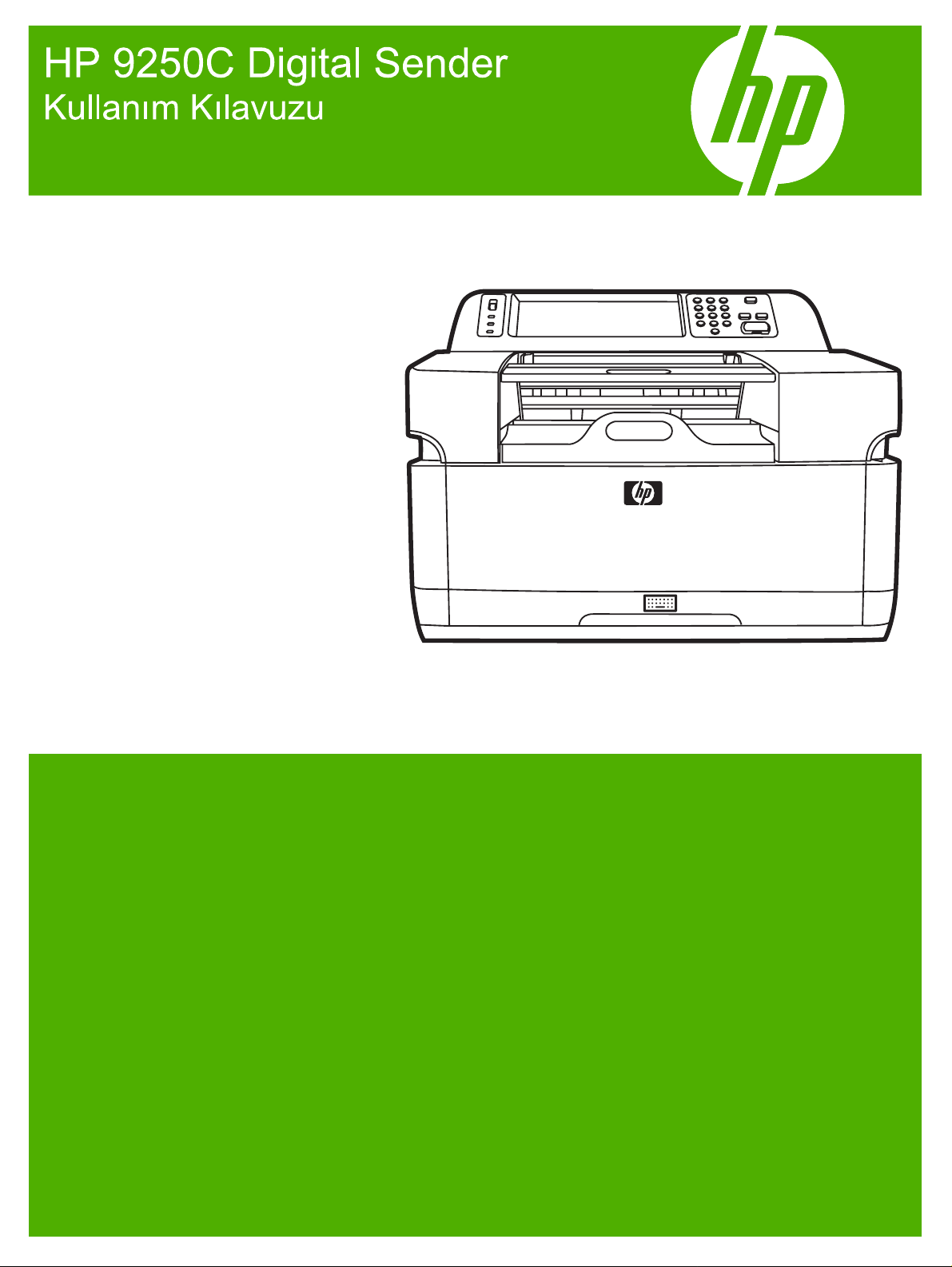
Page 2
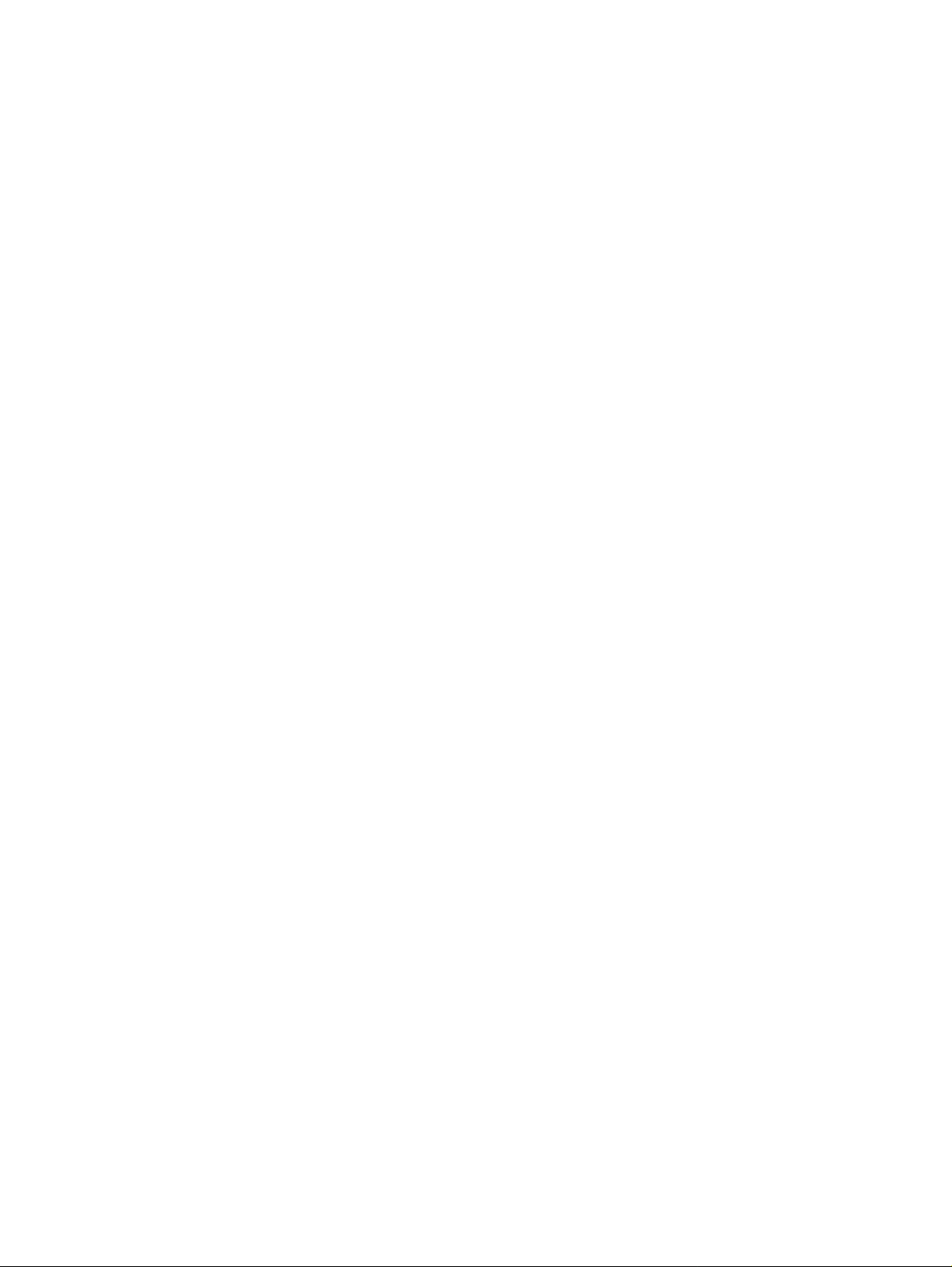
Page 3
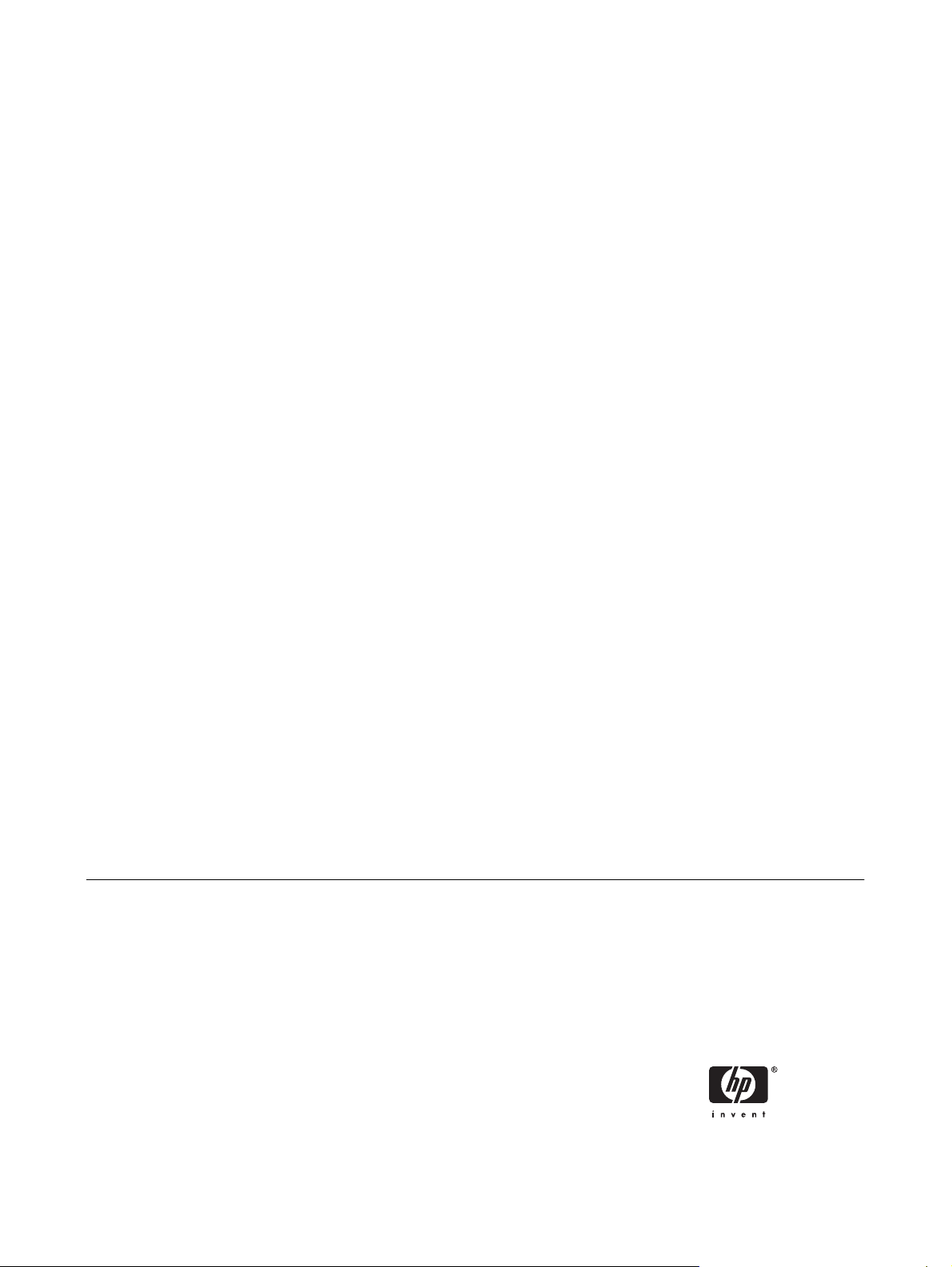
HP 9250C Digital Sender
Kullanım Kılavuzu
Page 4
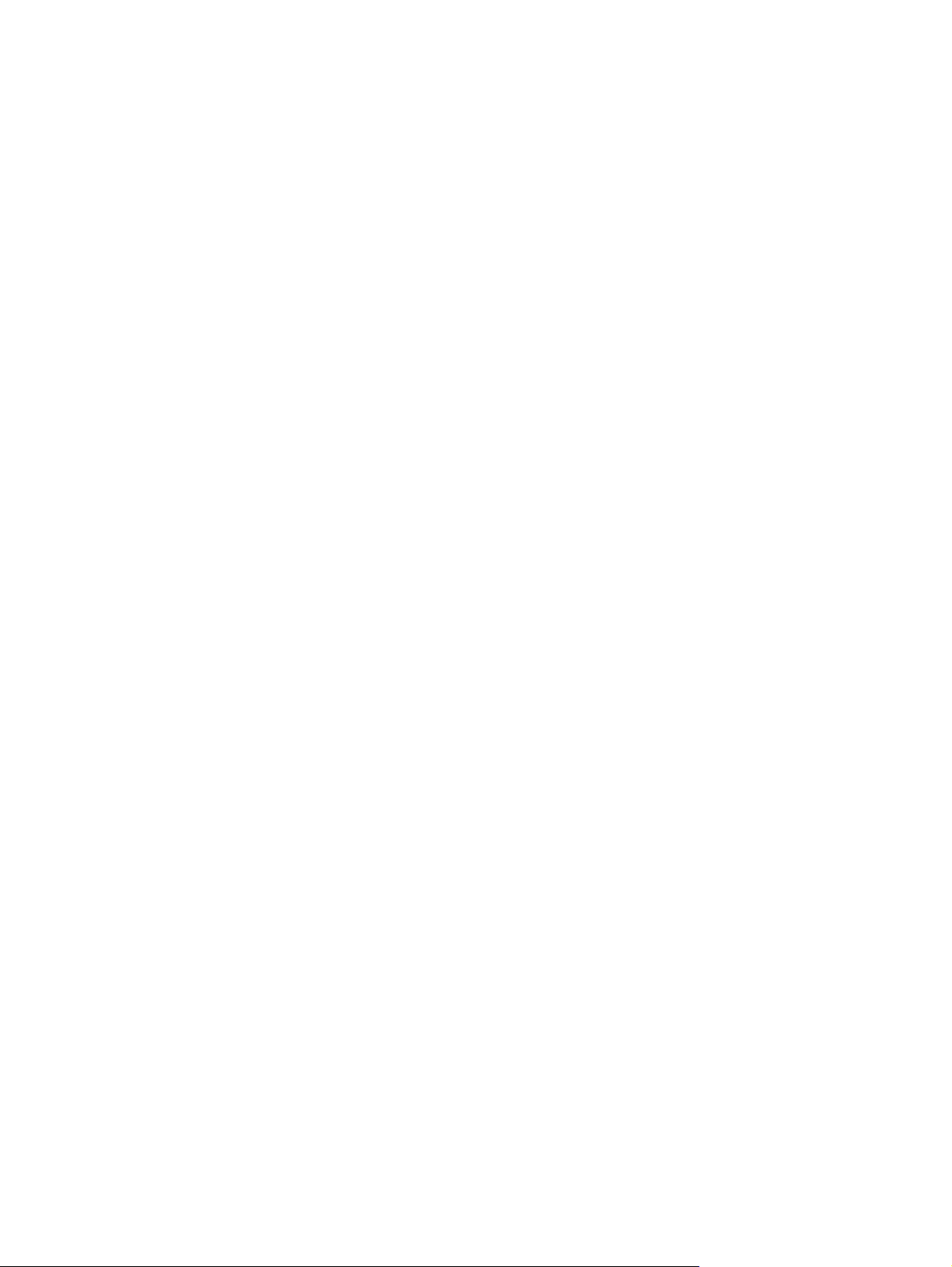
Telif hakkı bilgisi
Ticari Marka Bilgileri
© 2007 Copyright Hewlett-Packard
Development Company, L.P.
Telif hakkı yasalarının izin verdiği durumlar
dışında, önceden yazılı izin alınmadan
çoğaltılması, uyarlanması veya çevrilmesi
yasaktır.
Burada yer alan bilgiler önceden haber
verilmeden değiştirilebilir.
HP ürünleri ve servisleriyle ilgili garantiler,
söz konusu ürün ve servislerle birlikte
sunulan açık garanti bildirimlerinde
belirtilmiştir. Buradaki hiçbir husus ek bir
garanti oluşturacak şekilde
yorumlanmamalıdır. HP, teknik veya yazım
hatalarından ya da eksikliklerden sorumlu
değildir.
Parça numarası: CB472-90964
Edition 1, 6/2007
Linux, Linus Torvalds'ın ABD'de tescilli ticari
markasıdır.
Microsoft Windows
®
NT
, Microsoft Corporation şirketinin ABD'de
®
, Windows® ve Windows
tescilli ticari markalarıdır.
Page 5
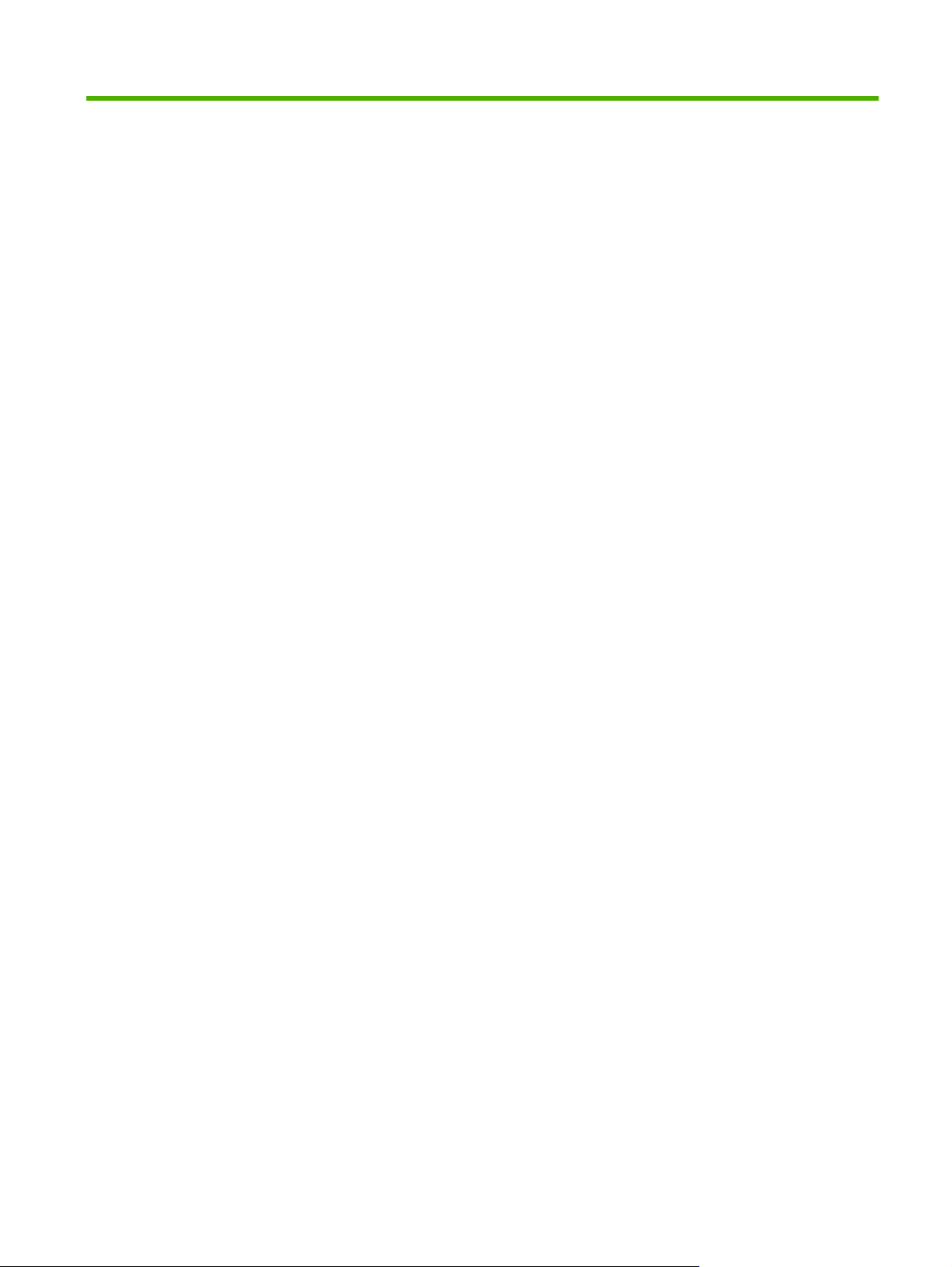
İçindekiler
1 Aygıt temel bilgileri
Aygıt bilgileri ......................................................................................................................................... 2
Ek bilgi kaynakları ................................................................................................................ 2
İşlevsel özellikler .................................................................................................................................. 3
Performans ........................................................................................................................................... 4
ADF performansı ................................................................................................................. 4
Baskı kapasitesi ................................................................................................................... 4
Aygıt yazılımı ........................................................................................................................................ 5
Sayısal gönderici yazılımı .................................................................................................... 5
Sayısal göndermede kullanılan ağ bileşenleri ...................................................................................... 6
Kağıt yükleme ....................................................................................................................................... 7
Aygıt parçaları ...................................................................................................................................... 8
Gerekli alan ........................................................................................................................................ 10
2 Kontrol paneli
Kontrol panelini kullanma ................................................................................................................... 12
Yönetim menüsünde gezinme ............................................................................................................ 15
Bilgi menüsü ....................................................................................................................................... 15
Varsayılan İş Seçenekleri menüsü ..................................................................................................... 16
Saat/Zamanlama menüsü .................................................................................................................. 18
Yönetim Menüsü ................................................................................................................................ 19
Ba
şlangıç Kurulumu menüsü ............................................................................................................. 20
Aygıt Davranışı menüsü ..................................................................................................................... 27
Sorun Giderme menüsü ..................................................................................................................... 28
Sıfırlayıcılar menüsü ........................................................................................................................... 28
Servis menüsü .................................................................................................................................... 28
Kontrol paneli düzeni ......................................................................................................... 12
Ana ekran .......................................................................................................................... 12
Dokunmatik ekrandaki düğmeler ....................................................................................... 13
Kontrol paneli yardım sistemi ............................................................................................. 14
Orijinaller için Varsayılan Seçenekler ................................................................................ 16
Görüntü Ayarlama .............................................................................................................. 16
Varsayılan E-posta Seçenekleri ......................................................................................... 17
Varsayılan Klasöre Gönder Seçenekleri ............................................................................ 17
Ağ ve G/Ç .......................................................................................................................... 20
E-posta Kurulumu .............................................................................................................. 26
Gönderme Kurulum menüsü .............................................................................................. 26
3 Bağlantı
TRWW iii
Page 6
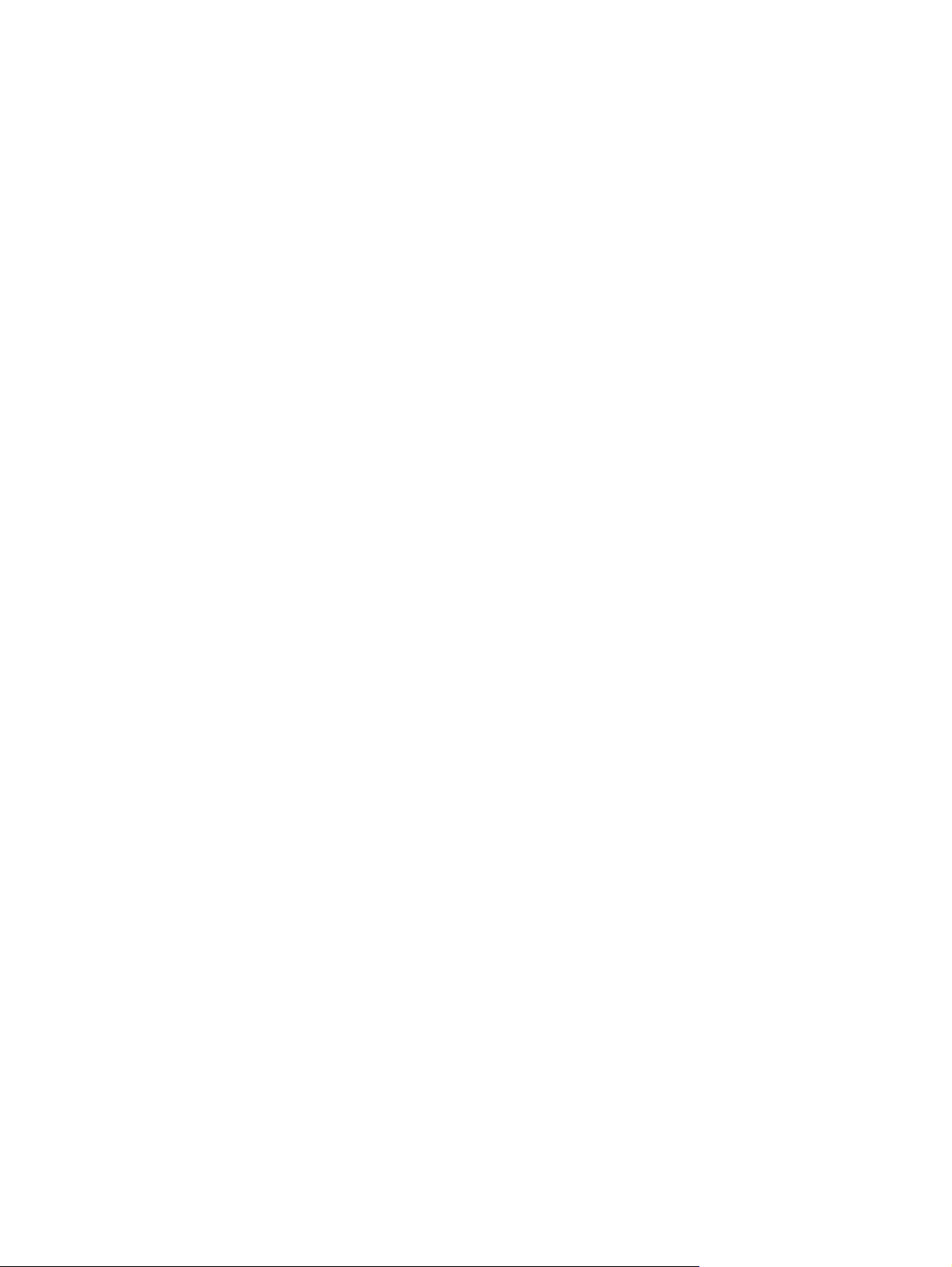
Novell NetWare desteği ...................................................................................................................... 30
Ağ yapılandırması .............................................................................................................................. 31
TCP/IPv4 parametrelerini yapılandırma ............................................................................. 31
TCP/IPv6 parametrelerini yapılandırma ............................................................................. 33
HP Jetdirect EIO baskı sunucuları ..................................................................................... 33
4 Aygıt özelliklerini kullanma
Ortam yükleme ................................................................................................................................... 36
Ortamı tarayıcı camı üzerine yerleştirme ........................................................................... 36
Otomatik belge besleyiciyi (ADF) yükleme ........................................................................ 36
Klavyeyi kullanma ............................................................................................................................... 38
Temel gönderme bilgileri .................................................................................................................... 39
Oturum açma ..................................................................................................................... 39
Geçerli işin ayarlarını değiştirme ....................................................................................... 39
Göndermeyi iptal etme ....................................................................................................... 40
Aygıtı e-posta gönderecek şekilde yapılandırma ............................................................................... 41
Desteklenen protokoller ..................................................................................................... 41
E-posta sunucusu ayarlarını yapılandırma ........................................................................ 41
Ağ geçitlerini bulma ........................................................................................................... 42
E-posta gönderme .............................................................................................................................. 43
E-posta Gönderme ekranını kullanma ............................................................................... 43
Belge gönderme ................................................................................................................ 44
Otomatik tamamlama işlevini kullanma ............................................................................. 44
Adres defterini kullanma .................................................................................................... 44
Klasöre tarama ................................................................................................................................... 47
İş akışı hedefine tarama ..................................................................................................................... 48
Sayısal faks gönderme ....................................................................................................................... 49
IP adresi ayarlama ............................................................................................ 31
Alt ağ maskesini ayarlama ................................................................................ 32
Varsayılan ağ geçidini ayarlama ....................................................................... 32
Aygıt kontrol panelinden SMTP a
E-posta programından SMTP ağ geçidini bulma .............................................. 42
Alıcı listesi oluşturma ........................................................................................ 45
Yerel adres defterini kullanma ........................................................................... 45
Yerel adres defterine e-posta adresleri ekleme ................................ 45
E-posta adresini yerel adres defterinden silme ................................ 46
ğ geçidini bulma ............................................ 42
5 Aygıtı yönetme ve bakımını yapma
Bilgi sayfalarını kullanma .................................................................................................................... 52
Katıştırılmış Web sunucusunu kullanma ............................................................................................ 53
Ağ bağlantısı kullanarak katıştırılmış Web sunucusunu açma .......................................... 53
Katıştırılmış
HP Web Jetadmin yazılımı kullanma .................................................................................................. 56
Sayısal gönderme güvenliğini denetleme ........................................................................................... 57
Ağ kimlik doğrulaması ........................................................................................................ 57
Güvenli e-posta .................................................................................................................. 57
Yazılım erişimini kısıtlama ................................................................................................. 57
Güvenlik kilidi ..................................................................................................................... 57
Sarf malzemelerini ve parçaları değiştirme ........................................................................................ 58
Mylar kağıdını değiştirme ................................................................................................... 58
iv TRWW
Web sunucusu bölümleri ............................................................................... 53
Page 7
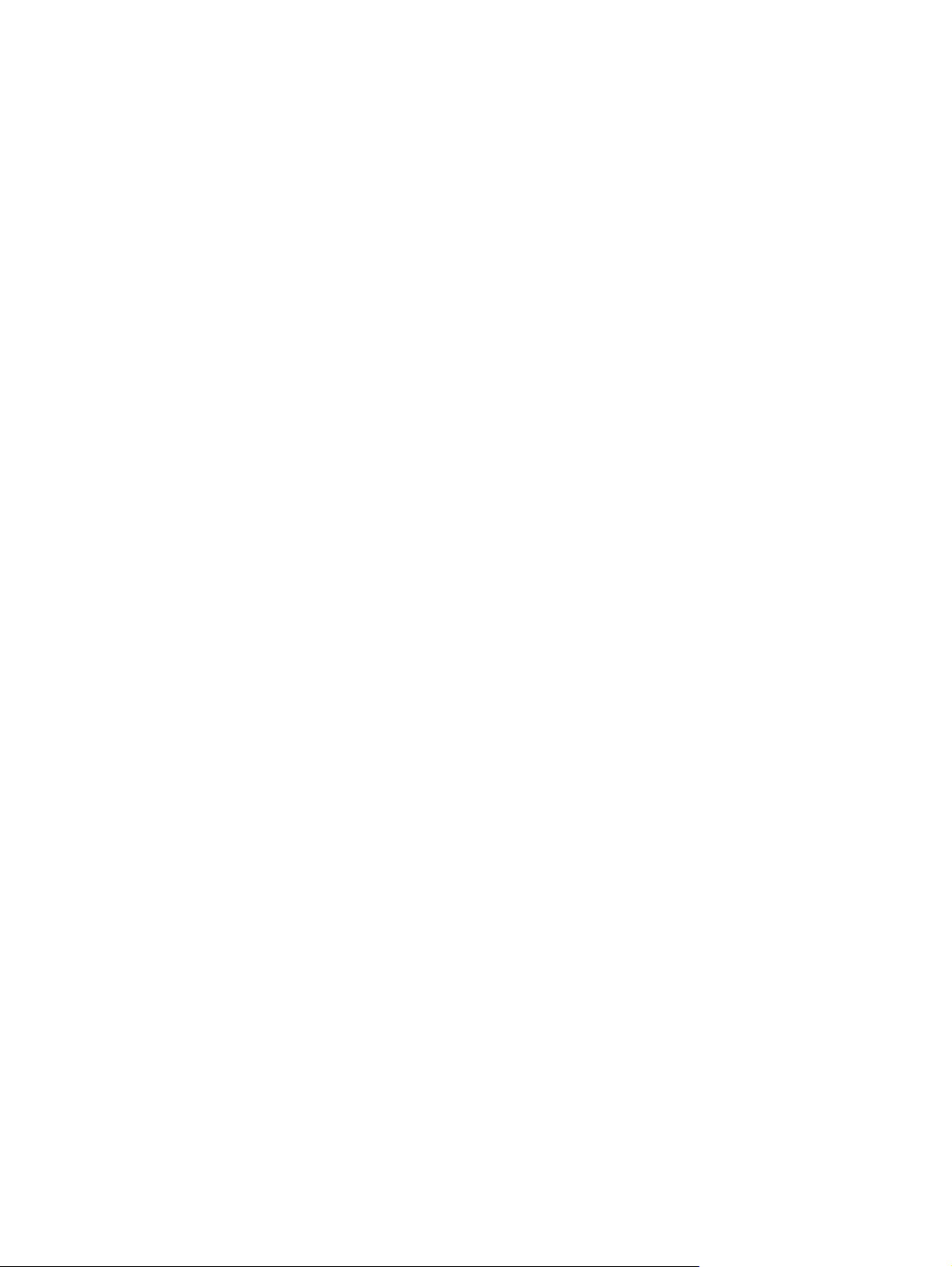
Aygıtı temizleme ................................................................................................................................. 60
Üretici yazılımını yükseltme ................................................................................................................ 64
Tarayıcıyı ayarlama ............................................................................................................................ 68
6 Sorun çözme
Sorunlarla ilgili bilgi kaynakları ........................................................................................................... 70
Kontrol paneli iletileri .......................................................................................................................... 71
Sıkışmalar .......................................................................................................................................... 75
E-posta sorunlarını çözme ................................................................................................................. 77
ADF Bakım Seti'ni değiştirme ............................................................................................ 58
Aygıtın dışını temizleme .................................................................................................... 60
Camı temizleme ................................................................................................................. 60
Dokunmatik ekranı temizleme ........................................................................................... 60
ADF çıkış sistemini temizleme ........................................................................................... 60
ADF silindirlerini temizleme ............................................................................................... 61
Üretici yazılımının geçerli düzeyini belirleme ..................................................................... 64
HP Web sitesinden yeni üretici yazılımı indirme ................................................................ 64
Üretici yazılımını doğrudan ağ bağlantısını kullanarak yükseltmek için FTP'yi
kullanma ............................................................................................................................ 64
Aygıtın üretici yazılımını güncelleştirmek için USB bağ
Üretici yazılımını yükseltmek için HP Web Jetadmin'i kullanma ........................................ 66
HP Jetdirect Inside üretici yazılımını yükseltme ................................................................ 67
Kontrol paneli ileti türleri .................................................................................................... 71
Kontrol paneli iletilerini çözümleme ................................................................................... 71
Sıkışmaları engelleme ....................................................................................................... 75
Sıkışmaları gider ................................................................................................................ 76
E-posta sunucusu (SMTP ağ geçidi) adresini geçerli kılma .............................................. 77
LDAP ağ geçidi adreslerini doğrulama .............................................................................. 77
lantısı kullanma ............................ 66
Ek A Servis ve destek
Hewlett-Packard sınırlı garanti bildirimi .............................................................................................. 79
Müşteri onarabilir garanti servisi ......................................................................................................... 81
Hewlett-Packard sınırlı yazılım garantisi bildirimi ............................................................................... 82
Destek ve servisten yararlanma ......................................................................................................... 83
HP bakım anlaşmaları ........................................................................................................................ 84
Ertesi Gün Yerinde Servis ................................................................................................. 84
Ek B Özellikler
Fiziksel özellikler ................................................................................................................................ 86
Elektrikle ilgili özellikler ....................................................................................................................... 86
Güç tüketimi özellikleri ........................................................................................................................ 86
Ortam özellikleri ................................................................................................................................. 87
Akustik yayılım ................................................................................................................................... 87
Ek C Mevzuat bilgileri
FCC mevzuatı .................................................................................................................................... 90
Çevreci Ürün Yönetim programı ......................................................................................................... 91
Çevreyi koruma .................................................................................................................. 91
Ozon üretimi ...................................................................................................................... 91
TRWW v
Page 8
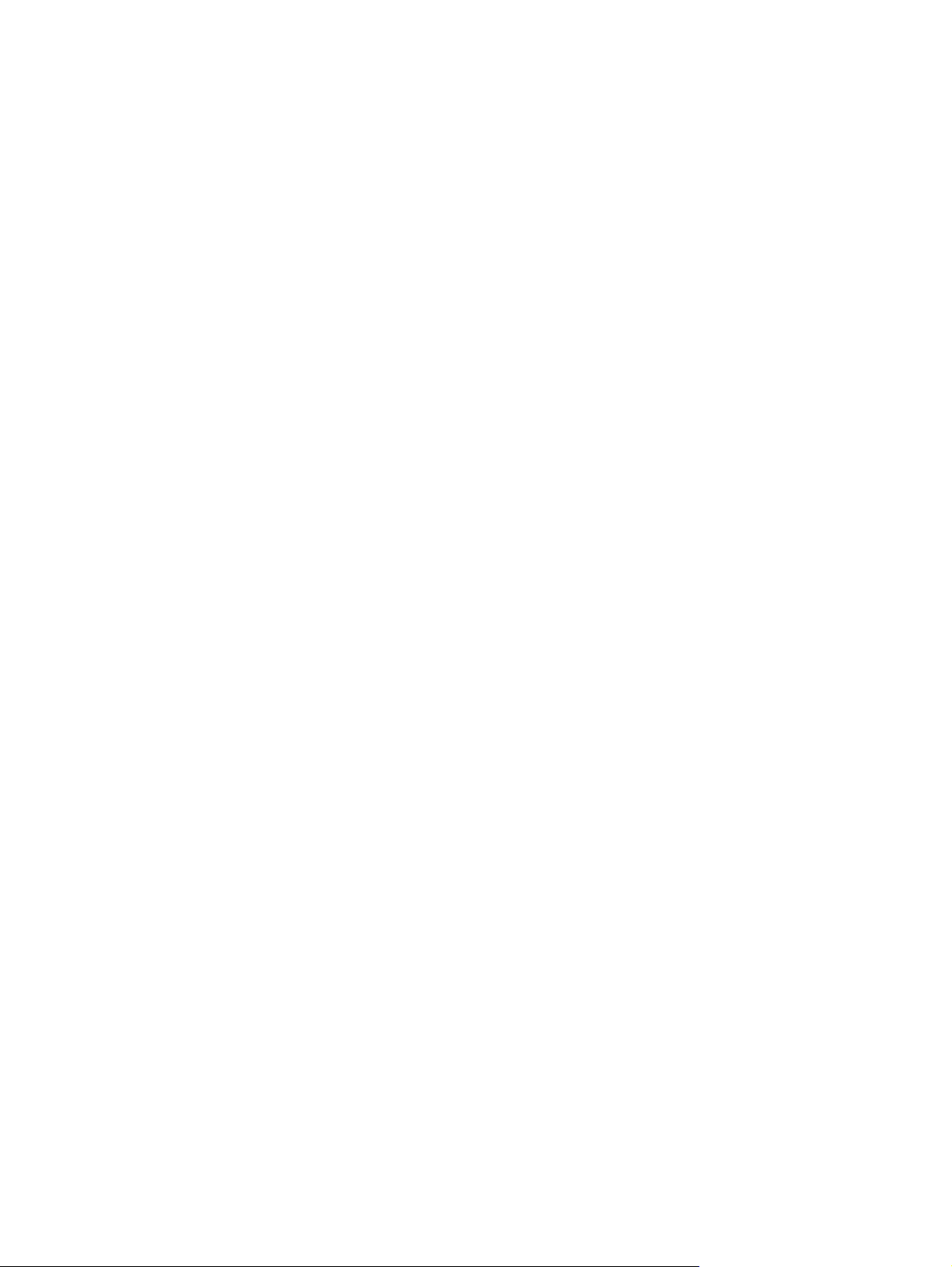
Güç tüketimi ....................................................................................................................... 91
Plastik Parçalar .................................................................................................................. 91
Malzeme kısıtlamaları ........................................................................................................ 91
Avrupa Birliği'nde ev kullanıcıları tarafından atık donanım malzemelerinin ortadan
kaldırılması ........................................................................................................................ 92
Malzeme Güvenliği Veri Sayfası (MSDS) .......................................................................... 92
Aşağıdakiler dahil .............................................................................................................. 92
Uygunluk bildirgesi ............................................................................................................................. 93
Ülkelere/bölgelere özgü güvenlik bildirimleri ...................................................................................... 94
Kanada DOC düzenlemeleri .............................................................................................. 94
VCCI beyanı (Japonya) ..................................................................................................... 94
EMI beyanı (Kore) .............................................................................................................. 94
Dizin ................................................................................................................................................................... 95
vi TRWW
Page 9
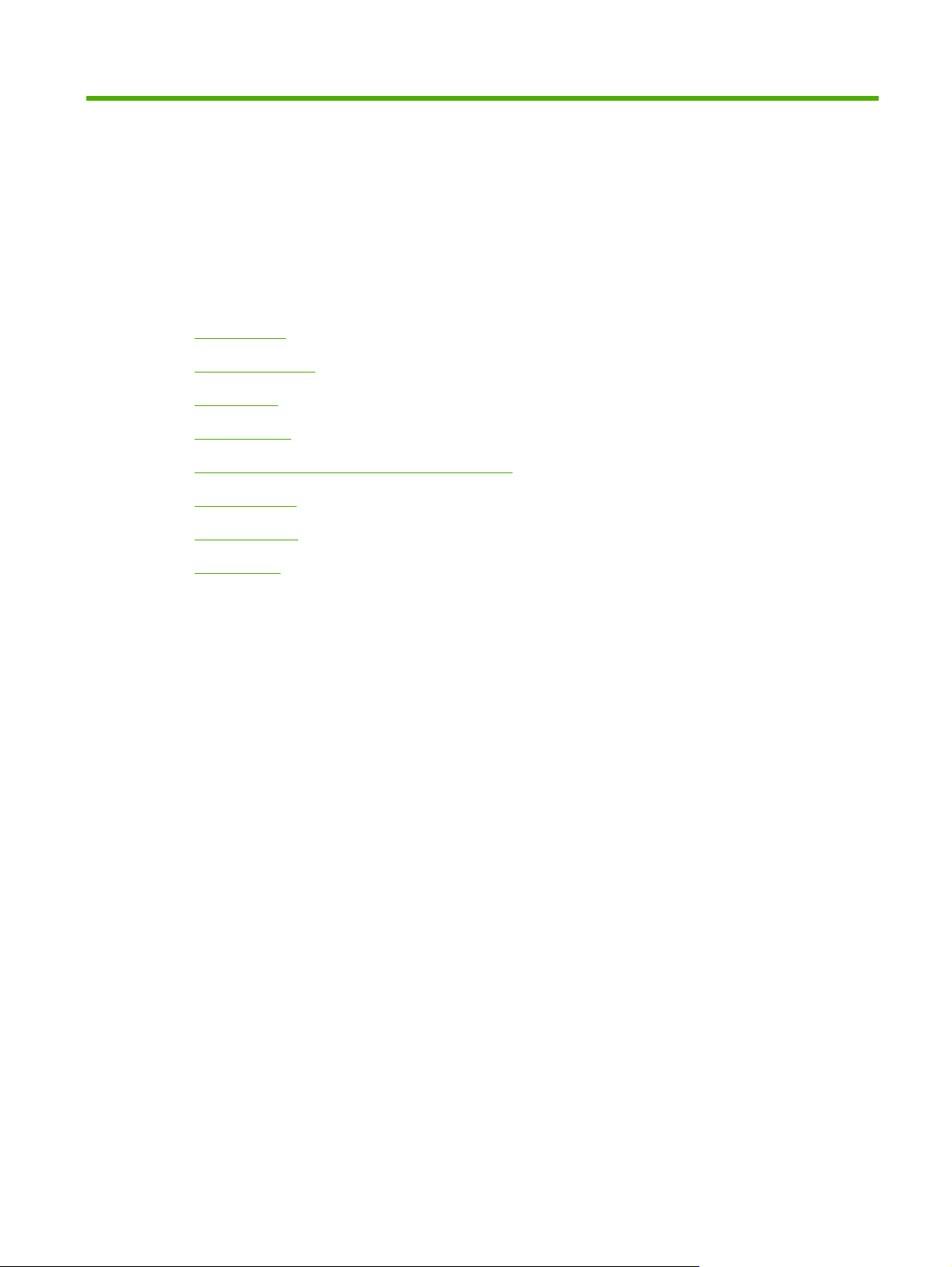
1Aygıt temel bilgileri
Aygıt bilgileri
●
İşlevsel özellikler
●
Performans
●
Aygıt yazılımı
●
Sayısal göndermede kullanılan ağ bileşenleri
●
Kağıt yükleme
●
Aygıt parçaları
●
Gerekli alan
●
TRWW 1
Page 10
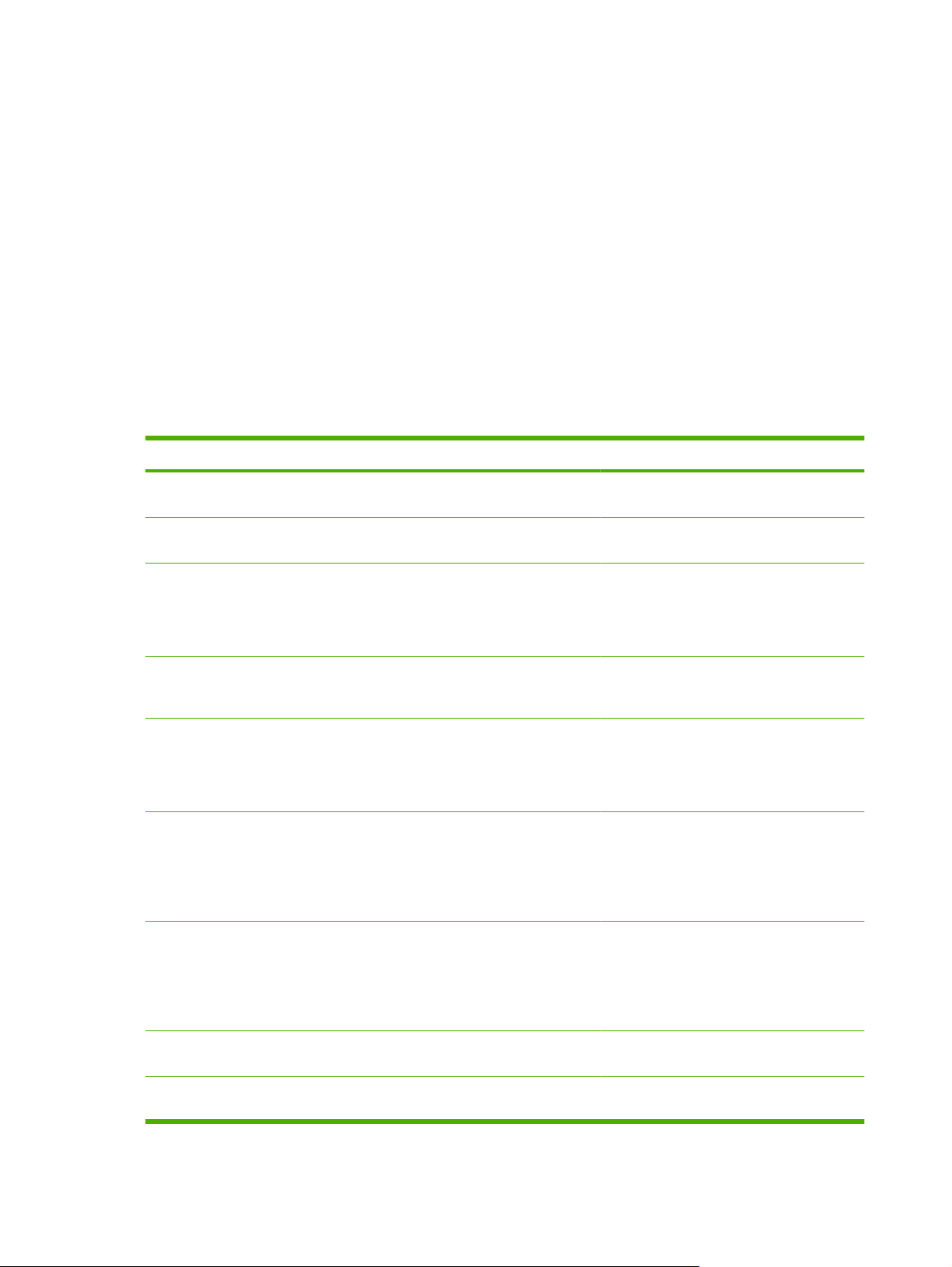
Aygıt bilgileri
HP 9250C Digital Sender, doğrudan ağınıza bağlanır, siyah beyaz ve renkli belgeleri, çizimleri ve
fotoğrafları elektronik biçime dönüştürür ve ardından bunları doğrudan pek çok hedef türüne dağıtır.
Optik karakter tanıma (OCR) özelliğini kullanarak iş akışına gönderme gibi gelişmiş gönderme
özelliklerini kullanmak için ürünle birlikte verilen HP Digital Sending Software (HP DSS) yazılımını da
yükleyebilirsiniz.
Aygıtı kurmak için tek yapmanız gereken ağınıza bağlamak ve sayısal gönderme özelliklerini
yapılandırmaktır. Sayısal gönderici ağ üzerinde bağımsız bir birim olarak çalışır ve yönetim için ağ
ayrıcalıkları gerektirmez.
Ek bilgi kaynakları
Aşağıdaki tabloda kullanabileceğiniz sayısal gönderme özellikleri ve bu özellikler hakkında daha fazla
bilgi bulabileceğiniz kaynaklar belirtilmektedir. Bu tabloda yer alan tüm belgeleri, aygıtın kutusundaki
belge CD'sinde bulabilirsiniz.
Özellik Açıklama Daha fazla bilgi için
E-postaya Tara Bir belgeyi tarayıp herhangi bir e-posta
adresine göndermenizi sağlar.
Klasöre Tara Belgeyi bir ağ klasörüne taramanızı sağlar.
E-posta ve Faks için Adres
Defteri
Kullanıcı PIN Kimlik
Doğrulaması
LDAP Adresleme Aygıtı adları ve e-posta adreslerini LDAP
LDAP Kimlik Doğrulaması Aygıtı, belirli aygıt özelliklerinin kullanımı
Kerberos Kimlik Doğrulaması Aygıtı, aygıtın belirli özelliklerinin kullanımı
Birden fazla klasör hedefi yapılandırılabilir.
Adları ve e-posta adreslerini veya e-posta ve
faks alıcıları için adları ve faks numaralarını
aygıtın adres defterine girmenizi sağlar. Bu
özellik faks hızlı arama listelerini yönetmek
için de kullanılabilir.
Aygıtın belirli özelliklerini yalnızca yetkili
kullanıcıların kullanabilmesi için adları ve
kişisel kimlik numaralarını (PIN) girin.
(Hafif Dizin Erişimi Protokolü) dizininde
arayacak şekilde ayarlamanızı sağlar. Bu
özellik, e-postaya gönderme işlerinin
adreslenmesini kolaylaştırır.
kullanıcı kimlik doğrulaması gerektirecek
şekilde yapılandırın. Bu özellik mevcut LDAP
altyapısına dayalıdır ve Güvenli Soket
Katmanı (SSL) üzerinde LDAP'ı
destekleyecek şekilde yapılandırılabilir.
kullanıcı kimlik doğrulaması gerektirecek
şekilde yapılandırın. Bu özellik, mevcut
Kerberos Realm altyapısına dayalıdır.
Microsoft Windows Etki Alanı ortamı özgün
olarak Kerberos'u destekler.
Kullanım kılavuzu veya DSS destek kılavuzu
EWS kullanım kılavuzu
Kullanım kılavuzu (ayrıntılı bilgi için EWS
kullanım kılavuzu)
EWS kullanım kılavuzu
EWS kullanım kılavuzu veya DSS destek
kılavuzu
EWS kullanım kılavuzu
EWS kullanım kılavuzu
DSS LAN Faks Faks işlerini mevcut bir LAN faks altyapısı
aracılığıyla yönlendirmek için aygıtı kullanın.
DSS Klasöre Gönder Belgeyi bir ağ klasörüne taramanızı sağlar.
Birden fazla klasör hedefi yapılandırılabilir.
DSS destek kılavuzu
DSS destek kılavuzu
2 Bölüm 1 Aygıt temel bilgileri TRWW
Page 11
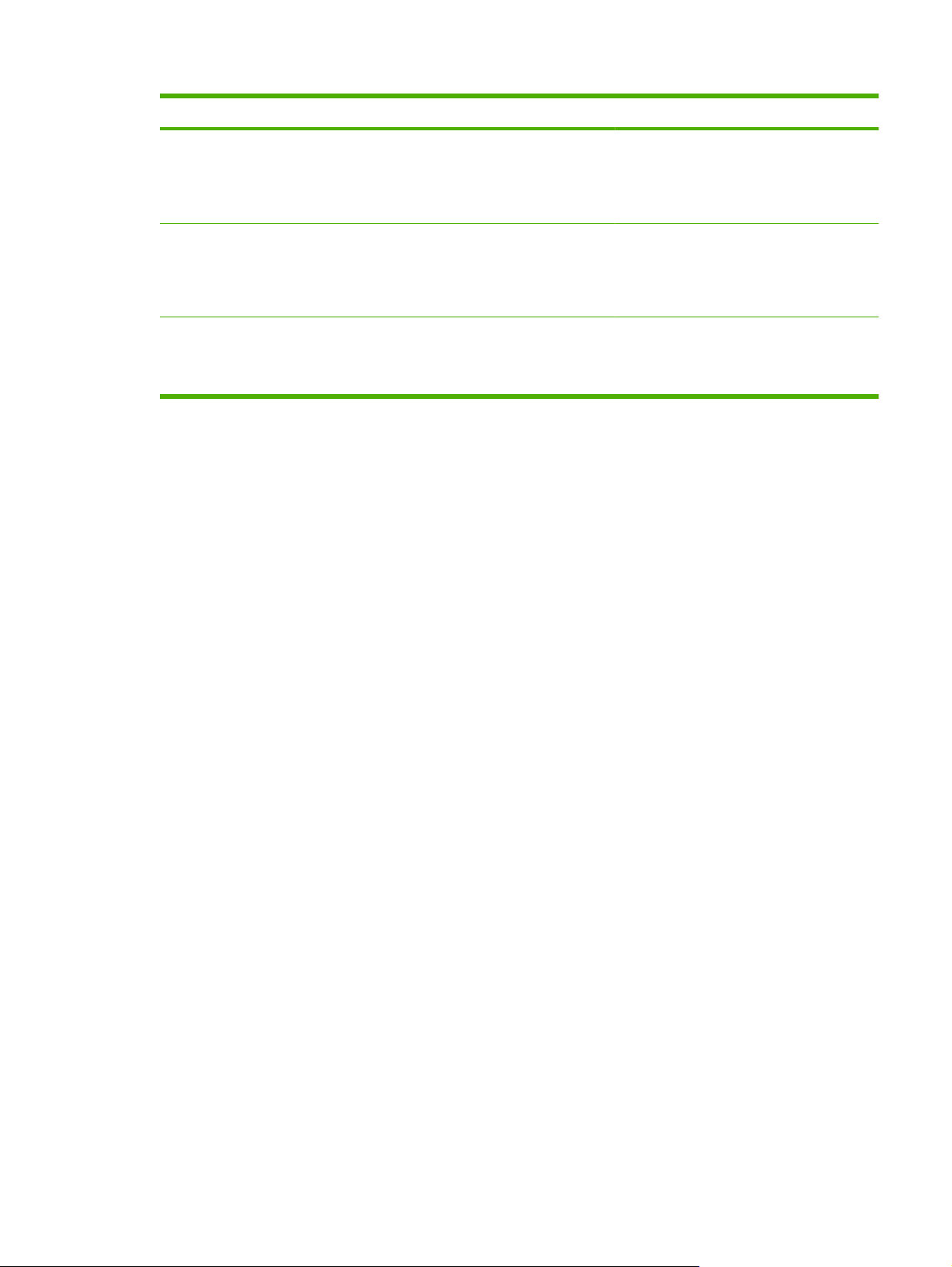
Özellik Açı klama Daha fazla bilgi için
DSS İş Akışı Bir belgeyi tarayıp taranan belge hakkında
DSS Windows Anlaşmalı Kimlik
Doğrulaması
DSS LDAP Kimlik Doğrulaması Aygıtı, aygıtın belirli özelliklerinin kullanımı
İşlevsel özellikler
Sayısal gönderici aşağıdaki özellikleri içerir:
Sayısal gönderme—Taranan dosyaları e-posta adreslerine, faks hedeflerine ve ağ klasörlerine
●
göndermenizi sağlar. Gelişmiş sayısal gönderme işlevleri, aygıtla birlikte verilen HP Digital Sending
Software (HP DSS) tarafından gerçekleştirilir.
ADF—Legal boyuttaki ADF en çok 50 sayfa alır ve iki taraflı bir belgenin her iki yüzünün de
●
taranması için dahili dupleksleme özelliği içerir.
kullanıcıdan bilgi almanızı sağlar. Belge daha
sonra başka bir uygulamaya yönlendirilebilir.
Bu özellik OCR'yi (Optik Karakter Tanıma)
kullanacak şekilde yapılandırılabilir.
Aygıtı, aygıtın belirli özelliklerinin kullanımı
kullanıcı kimlik doğrulaması gerektirecek
şekilde yapılandırın. Bu özellik, mevcut
Microsoft Windows etki alanı altyapısına
dayalıdır.
kullanıcı kimlik doğrulaması gerektirecek
şekilde yapılandırın. Bu özellik, mevcut
LDAP altyapısına dayalıdır.
DSS destek kılavuzu
DSS destek kılavuzu
DSS destek kılavuzu
Etkileşimli dokunmatik kontrol paneli—Kullanımı kolay ekran menüleri ve sihirbazları, sayısal
●
gönderme görevlerini gerçekleştirmenize yardımcı olur.
Düz yatak tarayıcı—Letter/A4 boyutundaki tarayıcı hem siyah-beyaz, hem renkli tarama
●
işlemlerinde kullanılabilir ve kağıdın kenarlarındaki 1 mm'lik (0,04 inç) alan dışında tüm yüzeyini
tarayabilir.
Bellek—Aygıtta standart olarak 256 megabayt (MB) rasgele erişim belle
●
Sabit disk—Aygıtta belgeleri ve ayarları saklamak için 40-gigabayt (GB) dahili sabit sürücü
●
ği (RAM) bulunur.
bulunur.
Bağlantı—Aygıt, bağlantı amaçlı HP Jetdirect Fast Ethernet bağlantı noktası olan Jetdirect
●
üzerinden bir 10/100Base-T bağlantı noktası ve gelişmiş bir giriş/çıkış (EIO) genişletme yuvası
sunar.
TRWW İşlevsel özellikler 3
Page 12
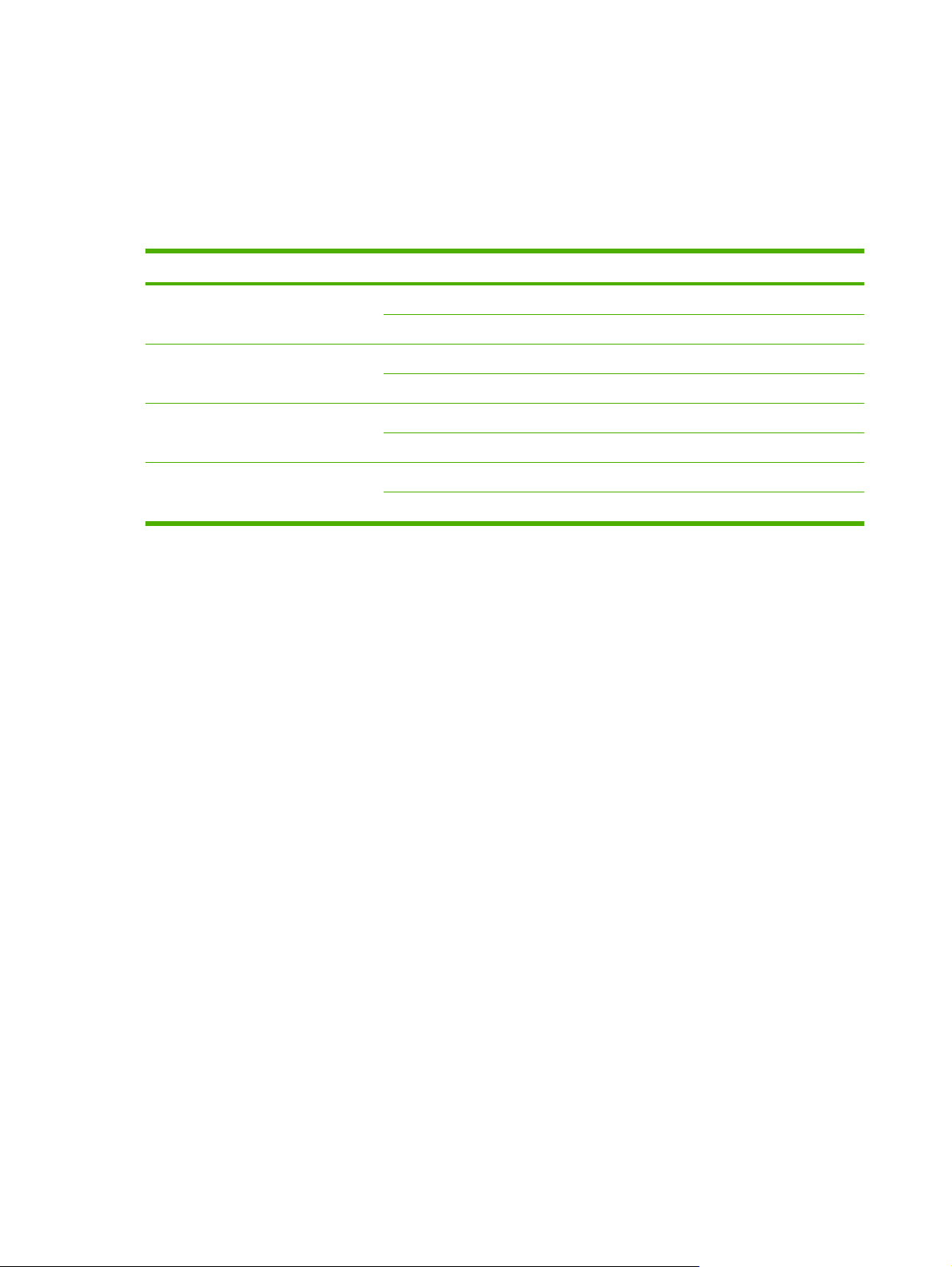
Performans
Aşağıdaki bölümlerde sayısal gönderici için belirli performans istatistikleri verilmektedir.
ADF performansı
Aşağıdaki tabloda sayı sal gönderici ADF'nin dakikadaki resim sayısı (ipm) hızı verilmiştir.
Mod İnç başına nokta (dpi) Hız (ipm), A4 Hız (ipm), letter
Simpleks mono mod 600 x 600 52 54
Simpleks renkli mod 600 x 600 29 31
Dupleks mono mod 600 x 600 24 25
Dupleks renkli mod 600 x 600 18 18
Baskı kapasitesi
600 x 300 53 55
600 x 300 29 31
600 x 300 24 25
600 x 300 18 18
Maksimum baskı kapasitesi olarak ayda toplam 60.000 resim taranır.
●
Aylık kullanım ayda 3.600 sayfadır.
●
4 Bölüm 1 Aygıt temel bilgileri TRWW
Page 13
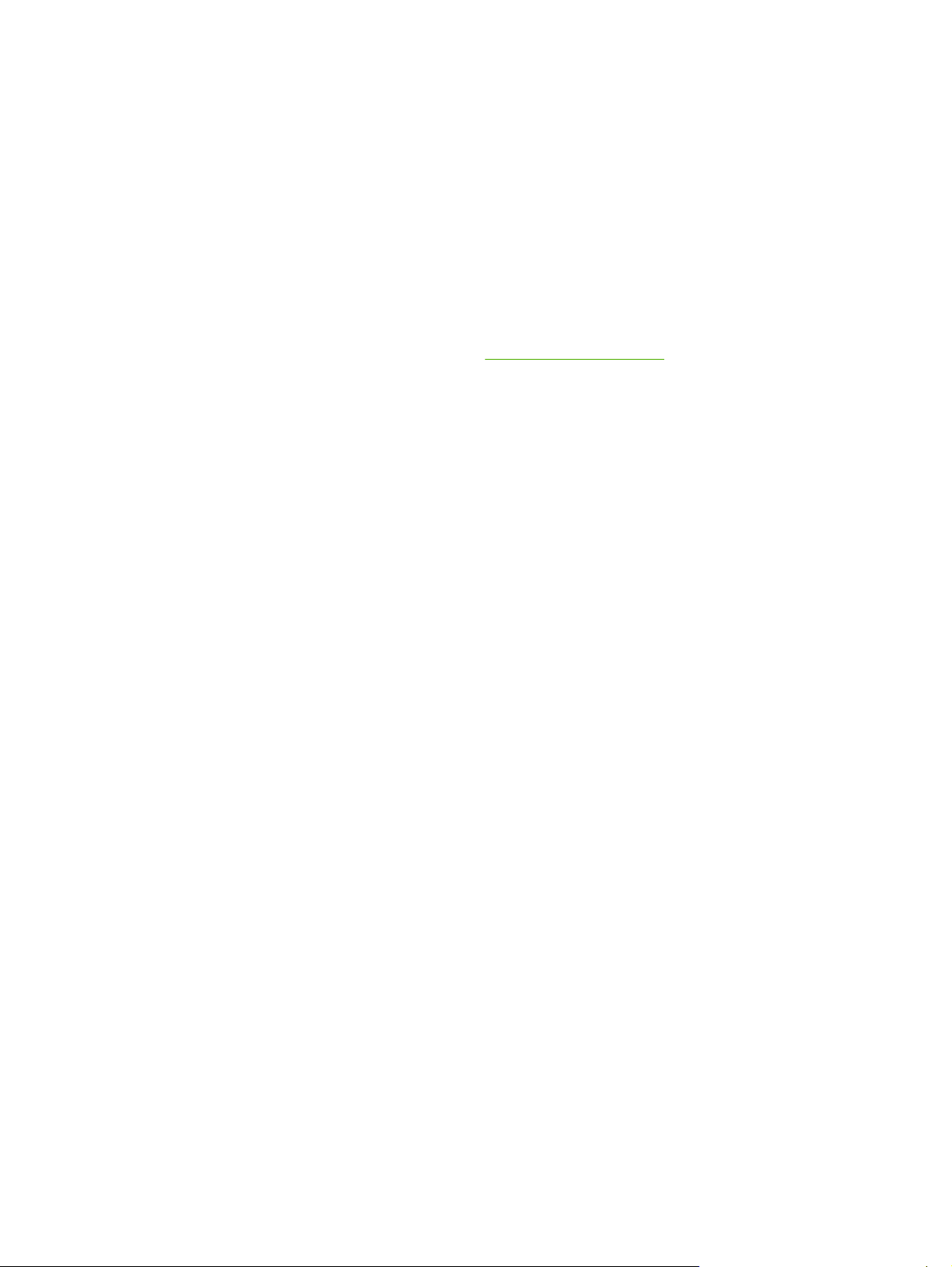
Aygıt yazılımı
Sayısal gönderici yazılımı
OCR yazılımını kullanarak tarama veya bir iş akışına gönderme gibi gelişmiş sayısal gönderici
özelliklerinden yararlanmak için, aygıtla birlikte verilen HP Digital Sending Software Version 4 (HP DSS)
yazılımını yükleyebilirsiniz. Bu yazılım ağ sunucusunda bir hizmet olarak çalışır. Kullanıcıların
bilgisayarlarına tek tek yazılım veya sürücü yüklemek gerekli değildir.
Yazılım yükleme ve yapılandırma yönergeleri için belge CD'sinde HP Digital Sending Software Destek
Kılavuzu'na bakın.
En son yazılım güncelleştirmelerini İnternet'te
www.hp.com/support/dss adresinde bulabilirsiniz.
TRWW Aygıt yazılımı 5
Page 14
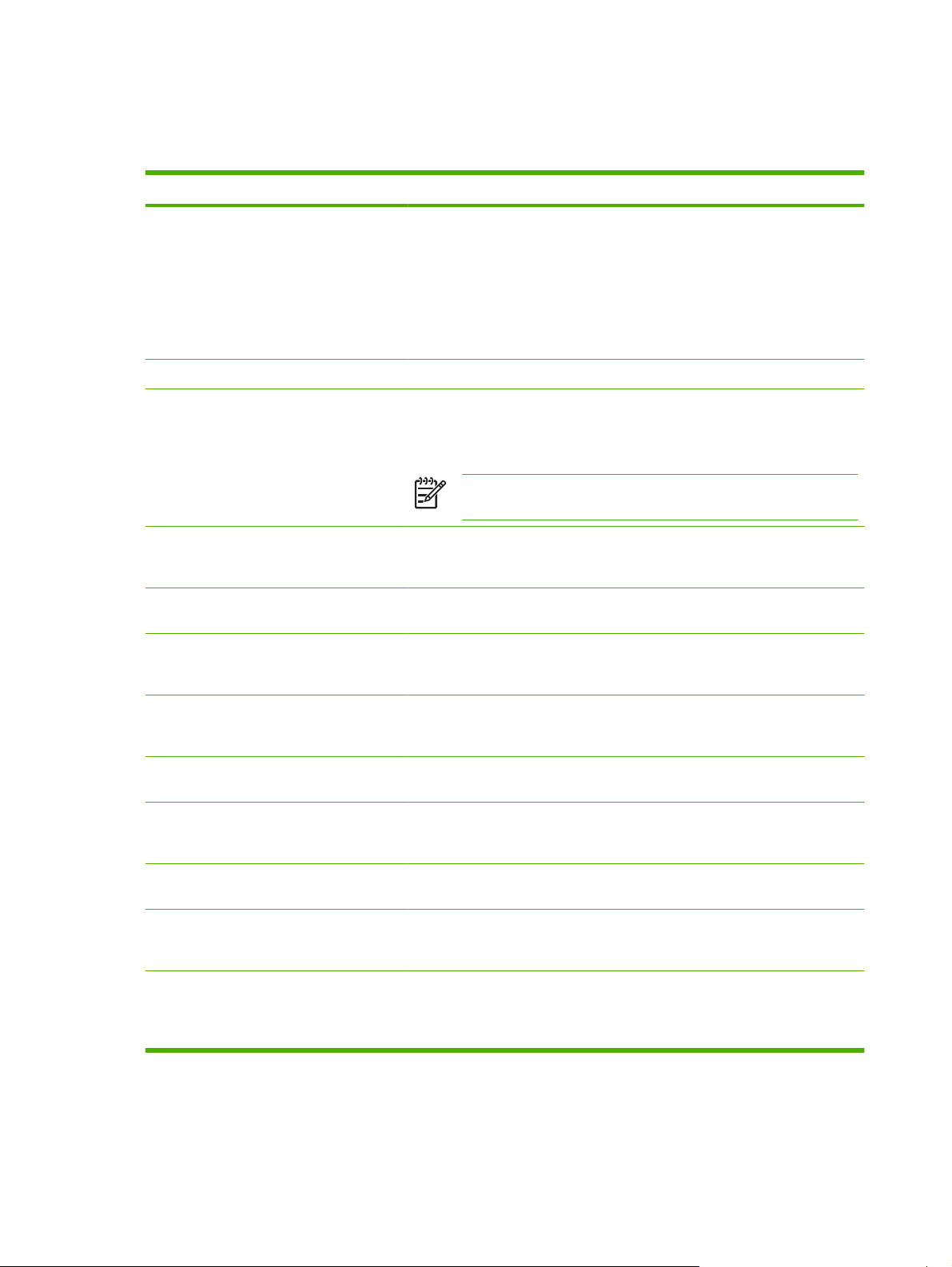
Sayısal göndermede kullanılan ağ bileşenleri
Aşağıdaki tabloda sayı sal göndermede kullanılan ağ bileşenleri açıklanır.
Bileşen Açıklama
Windows® 2000 Professional, Server veya
Advanced Server; Windows XP
Professional; veya Windows Server 2003
Standard veya Enterprise Server çalıştıran
ağ sunucusu
Ağ Fast Ethernet 100Base-TX veya Ethernet 10Base-T
Sayısal göndericiler veya HP çok işlevli çevre
birim (MFP) aygıtları
Web tarayıcı Kullanıcılar HP Web Jetadmin'i kullanarak sayısal göndericiyi yapılandırmak ve
SMTP özelliği etkin e-posta sunucusu Bu ağ geçidi, e-posta ve İnternet faks sayısal gönderme seçeneklerini
LAN faks sunucusu (DSS gerekir) LAN faks sunucusu, yüksek sayıda faks işi gönderme ve alma işini merkezi
Sunucu aşağıdaki bileşenleri içerir:
HP DSS
●
HP MFP DSS Configuration Utility—HP DSS programı yüklendikten sonra
●
sayısal gönderme özelliklerini yapılandırmak ve izlemek için kullanılır.
Windows 2000 Faks hizmeti—yalnızca faks iletiminde Windows 2000 Faks
●
hizmeti kullanıldığında gerekir
HP DSS sunucu, aynı ağda en çok 1000 HP 9250C Digital Sender, HP 9200C
Digital Sender veya MFP aygıtı destekleyebilir. Her aygıt, sayısal gönderme
seçeneklerinden herhangi birini veya tümünü destekleyecek şekilde
yapılandırılabilir.
NOT: HP DSS, HP 9100C veya 8100C Digital Sender aygıtlarını
desteklemez.
izlemek için ağ üzerindeki herhangi bir bilgisayarda bulunan bir Web tarayıcıyı
kullanabilirler.
etkinleştirir.
olarak yöneten bir ağ aygıtıdır. HP DSS, giden faksları LAN faks sunucusuna
yönlendirmek üzere sayısal göndericiyi yapılandırmak için kullanılabilir.
LDAP sunucusu LDAP sunucusu, alıcıların adını ve e-posta adreslerini içeren ve Hafif Dizin
Erişim Protokolü'nü (LDAP) destekleyen bir dizin sunucusudur. HP DSS, sayısal
gönderici adres defteri için adres almak üzere LDAP sunucusunu kullanır.
FTP sunucusu Sayısal gönderici tarafından taranan belgeler için hedef olarak bir dosya aktarım
Etki alanı denetleyici/Novell dizin sunucusu
(DSS gerekir)
Ağ yazıcısı (DSS gerekir) Ağ yazıcısı, sayısal gönderici tarafından taranan belgeler için hedef olarak
Kerberos Etki Alanı Denetleyici Kerberos Etki Alanı Denetleyici (KDC), ağda Kerberos Kimlik Doğrulama
Novell Ağ Desteği (DSS gerekir) Ağda Novell dosya sunucuları kullanılıyorsa, HP DSS yazılımı dosyaları ağ
protokolü (FTP) sunucusu kullanılabilir.
Sayısal göndericinin kullanıcı kimlik doğrulama işlemini destekleyebilmesi için,
kullanıcının oturum bilgilerini doğrulamak üzere bir etki alanı denetleyiciye veya
Novell dizin sunucusuna erişimi olmalıdır.
ayarlanabilir.
hizmetleri sunar. Windows Etki Alanı Denetleyici, Kerberos Etki Alanı
Denetleyici olarak davranacak şekilde yapılandırılabilir.
klasörlerine kaydedebilir ve Novell sunucularında bulunan ağ faks klasörlerini
destekler. Novell istemci yazılımı ağa yüklenmeli ve Novell'e özgü özelliklerin
HP DSS'de yapılandırılabilmesi için uygun biçimde yapılandırılmalıdır.
6 Bölüm 1 Aygıt temel bilgileri TRWW
Page 15
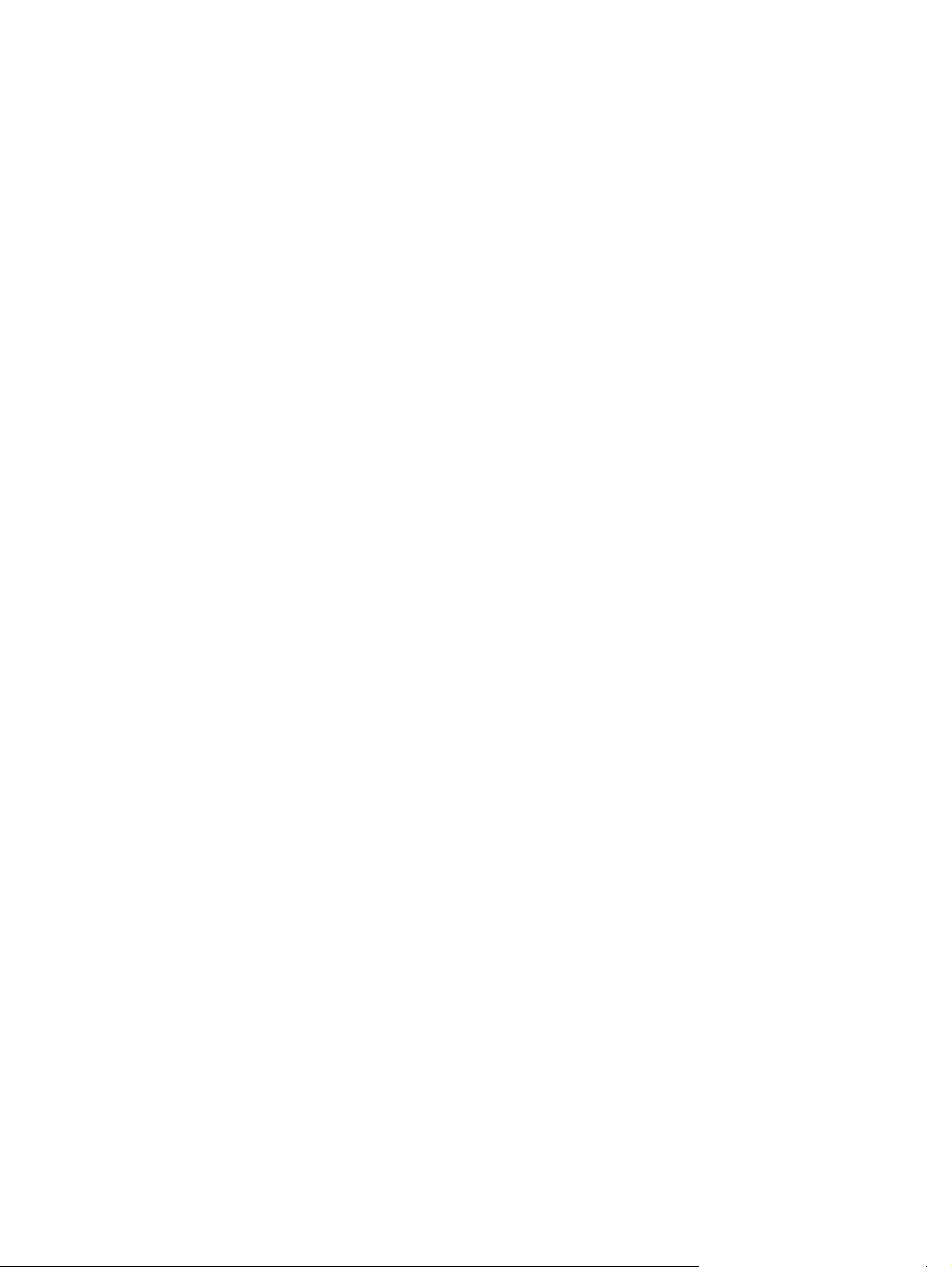
Kağıt yükleme
HP 9250C Digital Sender, aşağıdaki standart kağıt boyutlarını destekler:
Letter 215,9 x 279 mm (8,5 x 11 inç)
●
Executive 190 x 254 mm (7,5 x 10 inç)
●
A4: 210 x 297 mm (8,3 x 11,7 inç)
●
A5 148 x 210 mm (5,83 x 8,27 inç)
●
B5: 176 x 250 mm (6,9 x 9,8 inç)
●
Legal (yalnızca ADF'den): 215,9 x 355,6 mm (8,5 x 14 inç)
●
Kağıt ağırlığı: 60 - 120 g/m2 (16 - 32 lb)
ADF'de, yüksekliği 5 mm'yi (0,2 inç) aşmamak koşuluyla en çok 50 yaprak yığınlanabilir.
TRWW Kağıt yükleme 7
Page 16
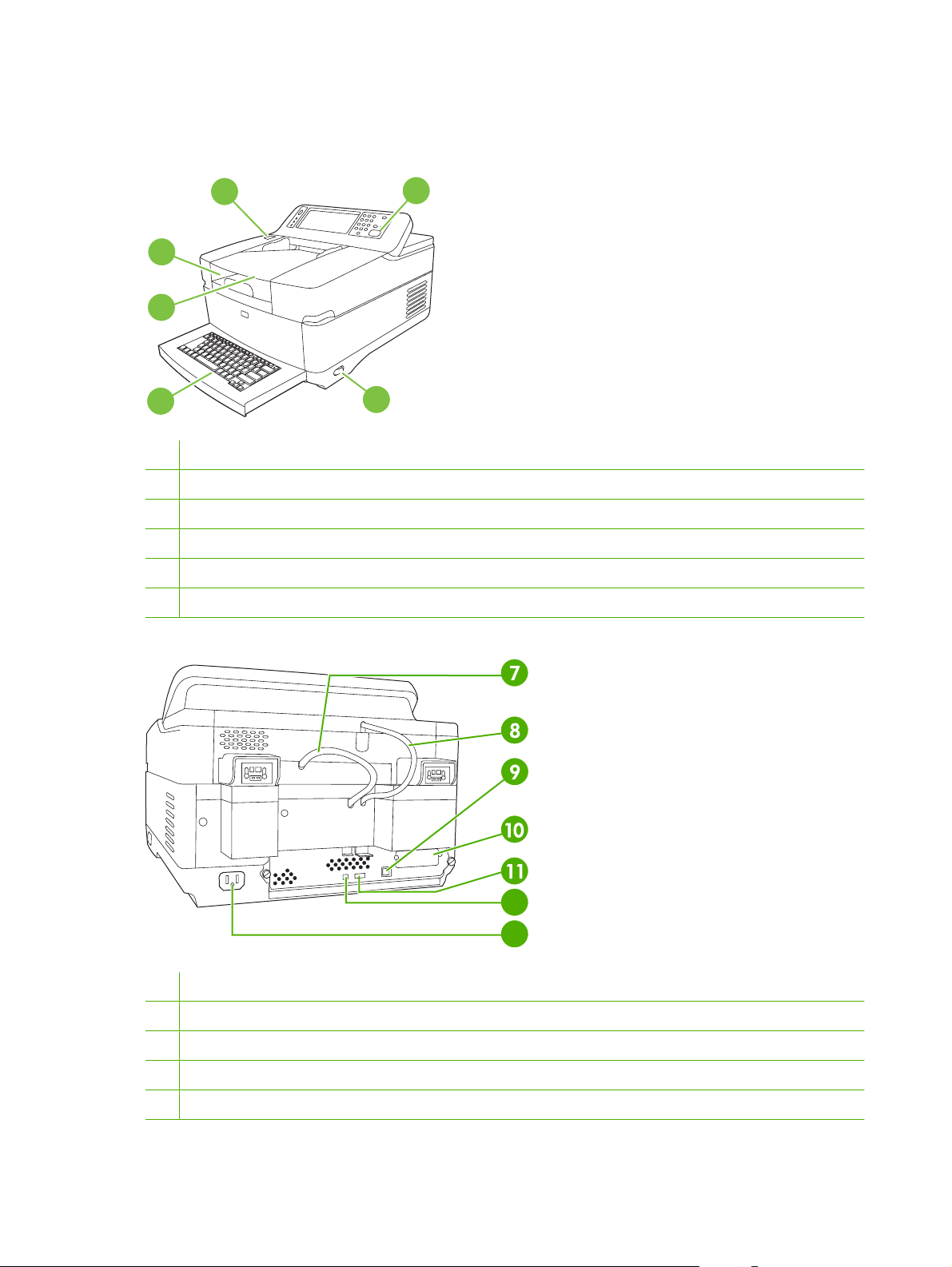
Aygıt parçaları
Sayısal göndericiyi kullanmadan önce parçalarını tanıyın.
44442
44443
44444
1
4444
44445
1 Kontrol paneli
2 Sıkışmayı giderme düğmesi
3 Çıkış bölmesi
4 ADF giriş bölmesi
5 Harici Qwerty klavyesi (açmak için çekin)
6 Açma/kapama düğmesi
6
12
13
7 ADF kablosu
8 Kontrol paneli kablosu
9 10/100Base-T ağ bağlantı noktası
10 EIO yuvası
11 USB ana bilgisayar bağlantı noktası
8 Bölüm 1 Aygıt temel bilgileri TRWW
Page 17
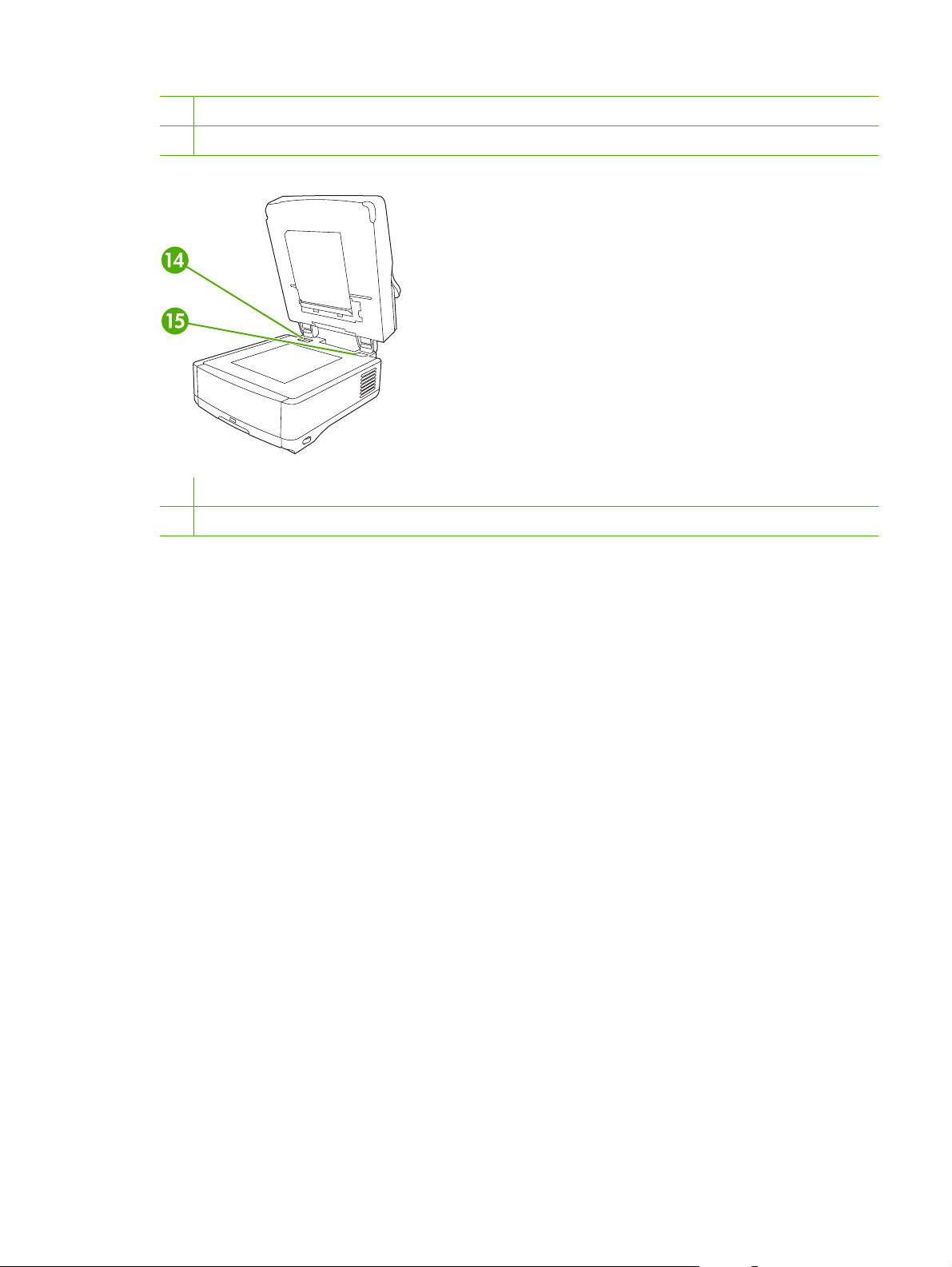
12 USB aygıtı bağlantı noktası
13 Güç konektörü
14 Tarayıcı kilidi
15 Seri numarası
TRWW Aygıt parçaları 9
Page 18
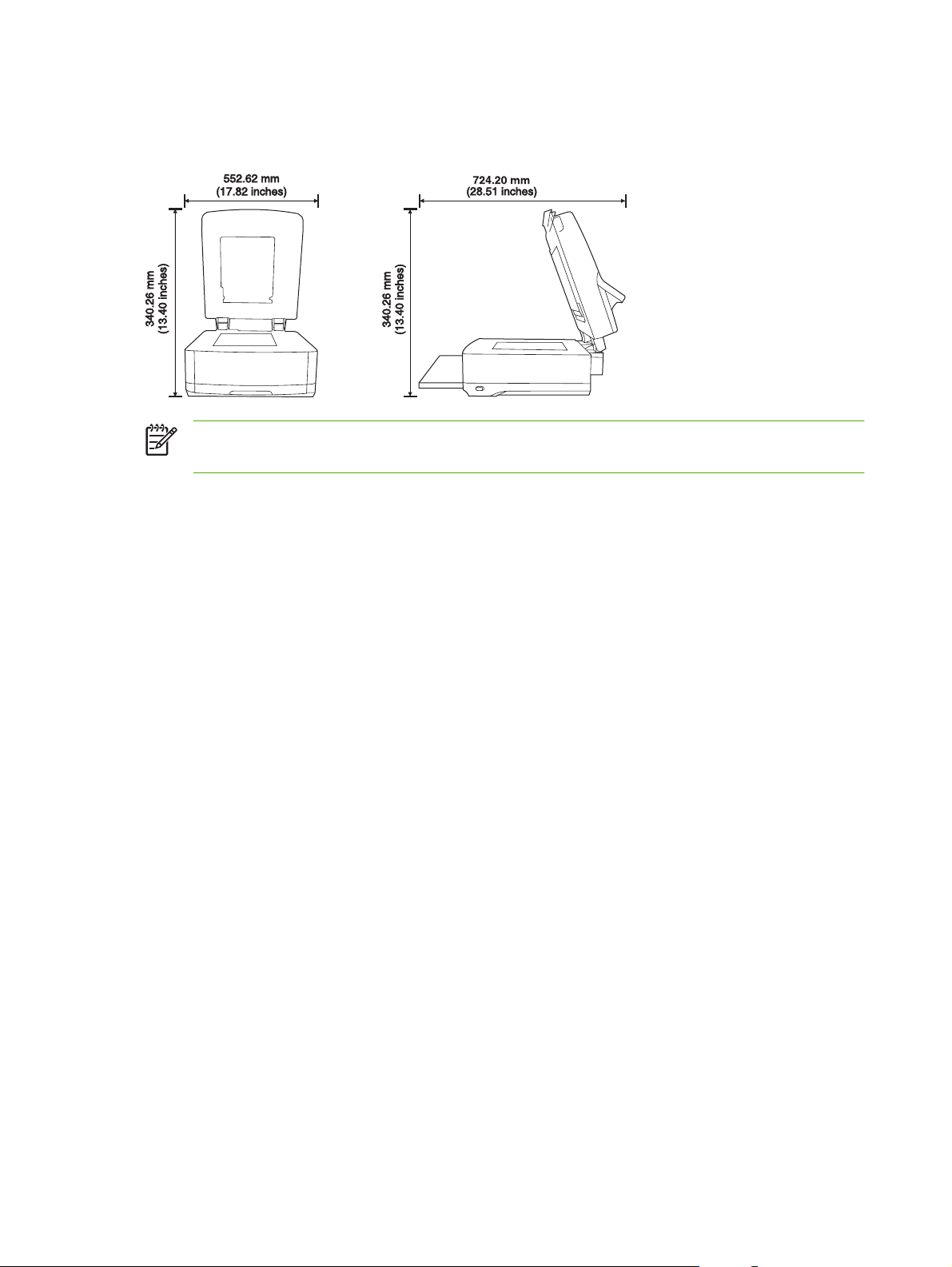
Gerekli alan
Aşağıdaki resimlerde HP 9250C Digital Sender'ın gerekli alan gereksinimleri verilmiştir.
NOT: Sayısal gönderici ürününün üst bölümünün tümüyle açılabilmesi için arkasında 90 mm
(3,5 inç) boş alan olması gerekir.
10 Bölüm 1 Aygıt temel bilgileri TRWW
Page 19
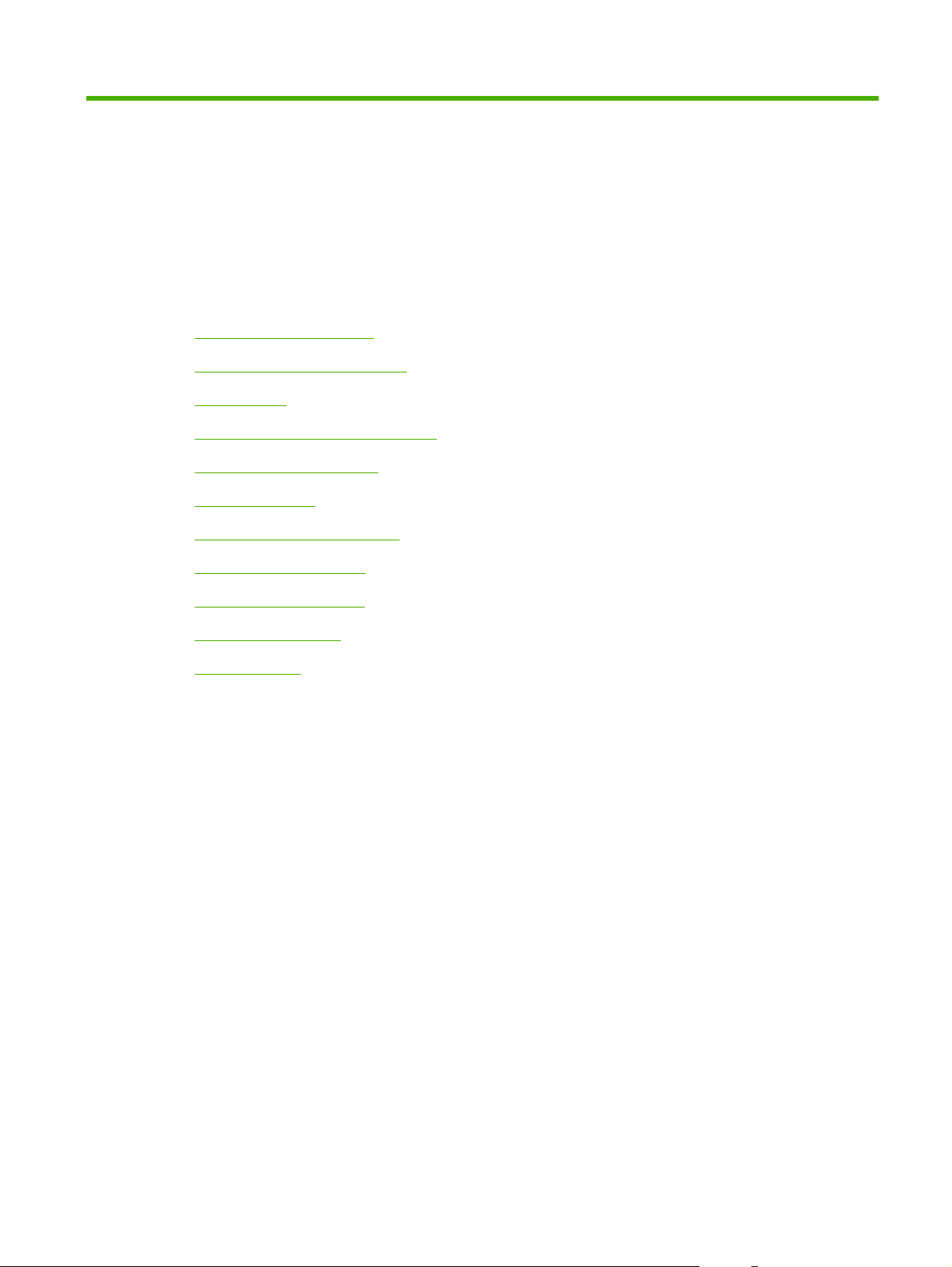
2 Kontrol paneli
Kontrol panelini kullanma
●
Yönetim menüsünde gezinme
●
Bilgi menüsü
●
Varsayılan İş Seçenekleri menüsü
●
Saat/Zamanlama menüsü
●
Yönetim Menüsü
●
Başlangıç Kurulumu menüsü
●
Aygıt Davranışı menüsü
●
Sorun Giderme menüsü
●
Sıfırlayıcılar menüsü
●
Servis menüsü
●
TRWW 11
Page 20
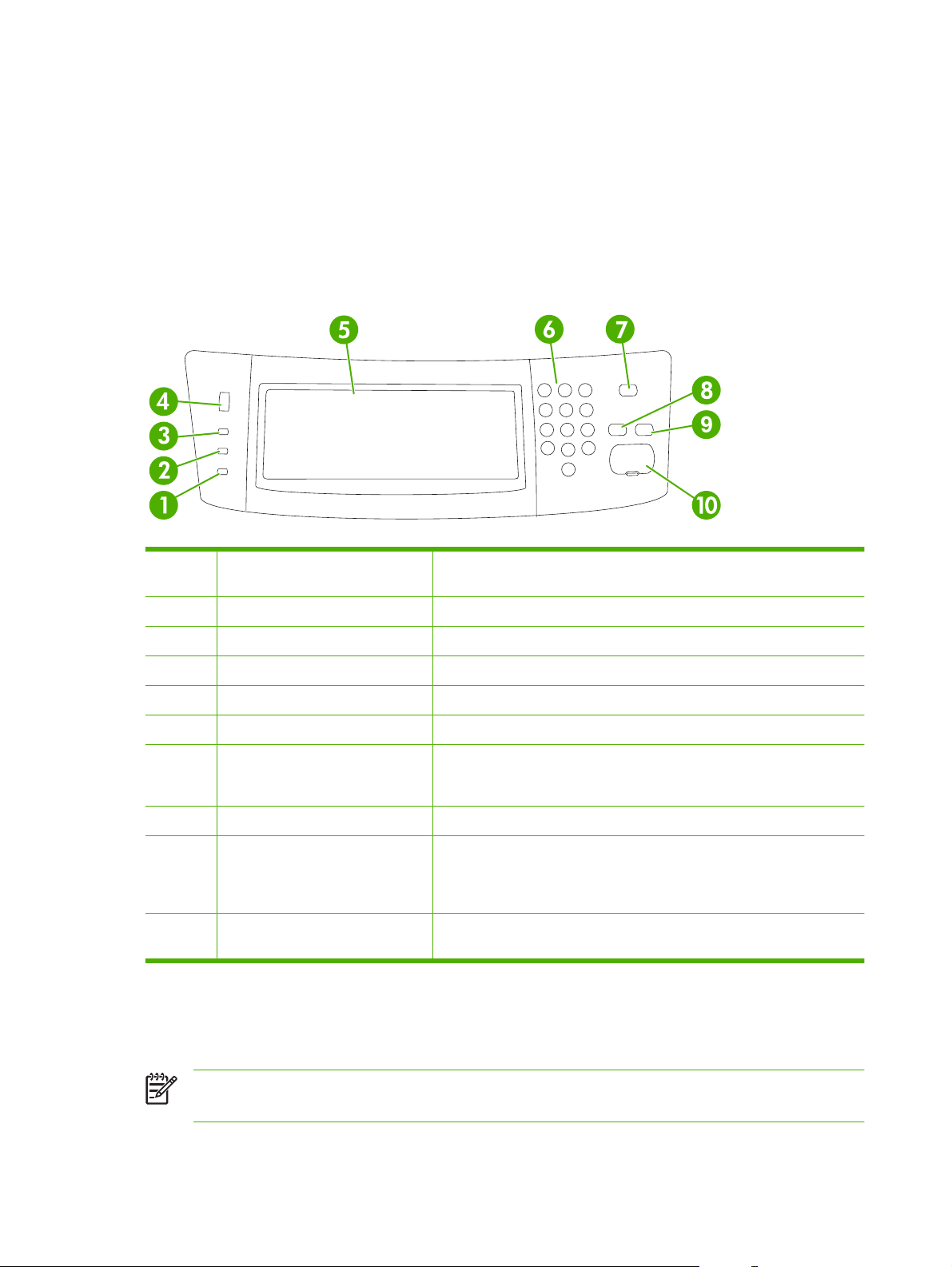
Kontrol panelini kullanma
Kontrol paneli, tüm aygıt işlevlerine erişmeyi sağlayan bir VGA dokunmatik ekrana sahiptir. İşleri ve
aygıt durumunu kontrol etmek için düğmeleri ve sayısal tuş takımını kullanın. LED'ler aygıtın genel
durumunu belirtir.
Kontrol paneli düzeni
Kontrol paneli, dokunmatik bir grafik ekran, iş denetim düğmeleri, sayısal tuş takımı ve üç tane ışıklı diot
(LED) durum ışığı içerir.
1 Dikkat ışığı Dikkat ışığı, aygıtın dokunmatik ekranda hata iletisi gibi müdahale
gerektiren bir durumu olduğunu gösterir.
2 Veri ışığı Veri ışığı, aygıtın veri aldığını belirtir.
3 Hazır ışığı Hazır ışığı, aygıtın bir işe başlamaya hazır olduğunu belirtir.
4 Parlaklık ayarlama düğmesi Dokunmatik ekran parlaklığını ayarlamak için düğmeyi çevirin.
5 Dokunmatik grafik ekran Tüm aygıt işlevlerini açmak ve ayarlamak için dokunmatik ekranı kullanın.
6 Sayısal tuş takımı Faks numarası gibi sayısal bir değer girmek için tuş takımını kullanın.
7 Uyku düğmesi ve ışı ğı Aygıt, uzun bir süre kullanılmadığında otomatik olarak Uyku moduna girer.
8 Sıfırla düğmesi İş ayarlarını fabrika veya kullanıcı tanımlı varsayılan değerlere sıfırlar.
9 Durdur düğmesi Etkin işi durdurur. Durdurulma sırasında kontrol panelinde durdurulan işin
10 Başlat düğmesi ve ışığı Sayısal gönderme işlemini başlatır veya kesilen bir işe devam edilmesini
Ana ekran
Ana ekran aygıt özelliklerine erişim sağlar ve aygıtın geçerli durumunu belirtir.
Aygıtı Uyku moduna geçirmek veya yeniden etkinleştirmek için Uyku
düğmesine basın. Işık yandığında aygıt Uyku modundadır.
seçenekleri görüntülenir (örneğin, aygıt bir e-posta işini yaparken Durdur
düğmesine basarsanız, kontrol paneli iletisi işi iptal etmenizi veya devam
ettirmenizi ister).
sağlar. Işık yandığında aygıt tarama işlemine başlamaya hazırdır.
NOT: Sistem yöneticisinin aygıtı yapılandırmasına bağlı olarak, ana ekranda görünen özellikler
değişebilir.
12 Bölüm 2 Kontrol paneli TRWW
Page 21

1 Özellikler Sistem yöneticisinin aygıtı yapılandırmasına bağlı olarak, bu alanda görünen özellikler
aşağıdaki öğeler olabilir:
Faks
●
E-posta
●
İkincil E-posta
●
Ağ Klasörü
●
Sarf Malzemeleri Durumu
●
Yönetim
●
2 Aygıt durum satırı Durum satırı aygıtın genel durumuyla ilgili bilgiler sağlar. Bu alanda geçerli duruma göre çeşitli
3 Yardım düğmesi Katıştırılmış yardım sistemini açmak için Yardım düğmesine dokunun.
4 Kaydırma çubuğu Kullanılabilen özelliklerin tam listesini görmek için kaydırma çubuğu üzerindeki yukarı veya
5 Ağ Adresi düğmesi Ağ bağlantısıyla ilgili bilgileri bulmak için, Ağ Adresi öğesine dokunun.
6 Tarih/Saat Burada geçerli tarih/saat görünür. Sistem yöneticisi, aygıtın tarih/saati göstermek için
düğmeler görünür. Durum satırında görünebilen düğmelerle ilgili açıklamalar için, bkz.
Dokunmatik ekrandaki düğmeler sayfa 13.
aşağı oklarına dokunun.
kullanacağı biçimi seçebilir. Örneğin, 12 saatlik veya 24 saatlik biçim.
Dokunmatik ekrandaki düğmeler
Dokunmatik ekran üzerindeki durum satırı aygıtın durumuyla ilgili bilgiler sağlar. Bu alanda çeşitli
düğmeler görünebilir. Aşağıdaki tabloda her düğmeyle ilgili açıklamalar bulunmaktadır.
Ana düğmesi. Herhangi bir ekrandan Ana ekrana gitmek için ana düğmesine dokunun.
Başlat düğmesi. Kullandığınız özelliğin eylemini başlatmak için Başlat düğmesine dokunun.
NOT: Bu düğmenin adı her özellik için değişir. Örneğin, E-posta özelliğinde düğmenin adı E-
posta Gönder'dir.
Durdur düğmesi. Aygıt bir faks işini yapıyorsa, Başlat düğmesi yerine Durdur düğmesi görüntülenir.
Geçerli işi durdurmak için Durdur düğmesine dokunun. Aygıt işi iptal etmenizi veya sürdürmenizi ister.
TRWW Kontrol panelini kullanma 13
Page 22
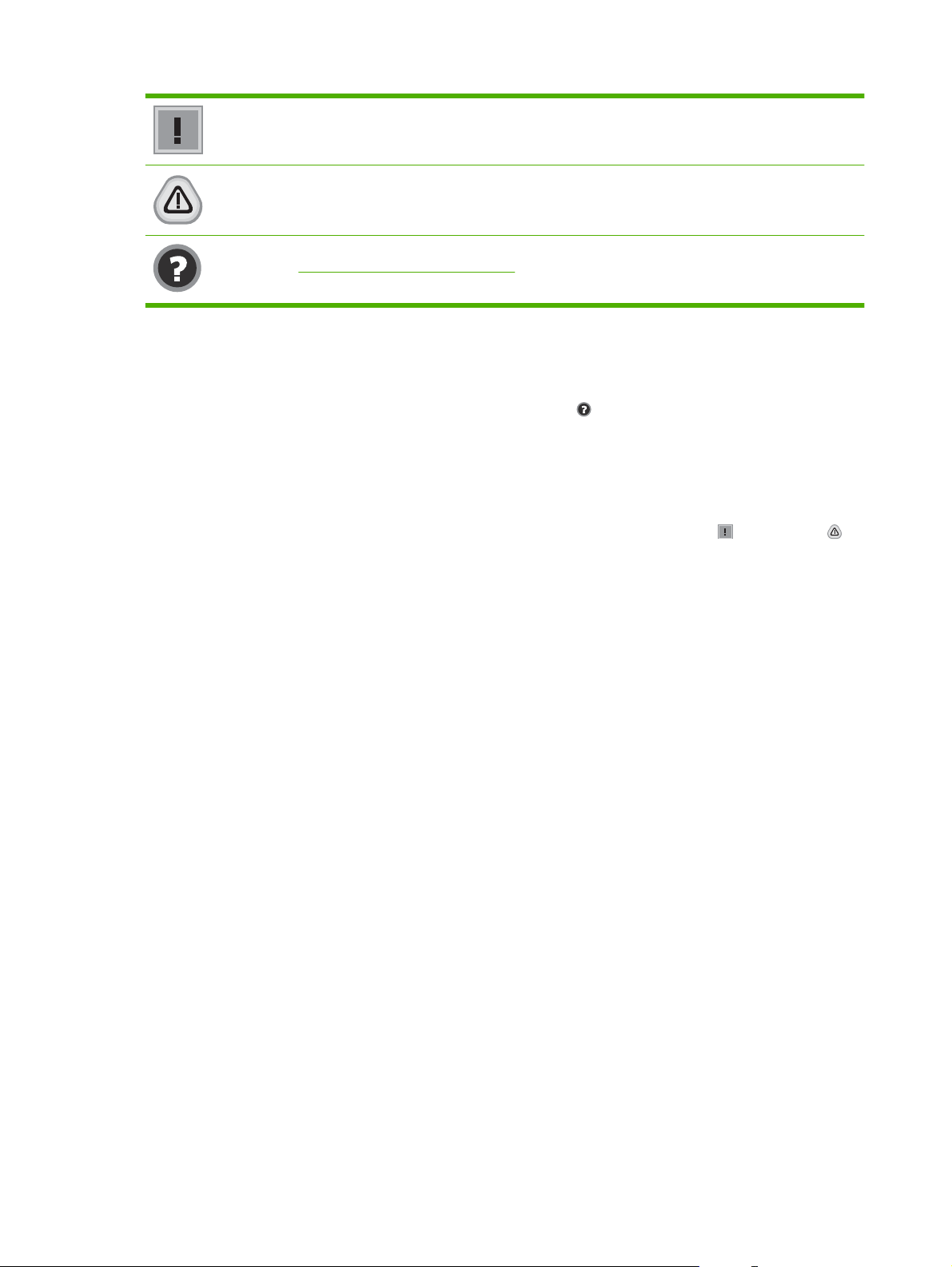
Hata düğmesi. Aygıtta devam etmeden önce ilgilenilmesi gereken bir hata olduğunda, hata düğmesi
görünür. hatayı açıklayan mesajı görmek için hata düğmesine dokunun. Ayrıca, mesajda sorun çözümüyle
ilgili bilgiler bulunur.
Uyarı düğmesi. Aygıtta çalışmasına engel olmayan bir sorun olduğunda uyarı düğmesi görünür. Sorunu
açıklayan mesajı görmek için uyarı düğmesine dokunun. Ayrıca, mesajda sorun çözümüyle ilgili bilgiler
bulunur.
Yardım düğmesi. Dahili Yardım sistemini açmak için yardım düğmesine dokunun. Daha fazla bilgi için,
Kontrol paneli yardım sistemi sayfa 14.
bkz.
Kontrol paneli yardım sistemi
Aygıt, her ekranın nasıl kullanılacağını açıklayan dahili bir Yardım sistemine sahiptir. Yardım sistemini
açmak için, ekranın sağ üst köşesindeki Yardım düğmesine (
Yardım, bazı ekranlar için özel konuları arayabileceğiniz genel bir menü açar. Menüdeki düğmelere
dokunarak menü yapısı içinde dolaşabilirsiniz.
Yardım, tek tek işlerin ayarını içeren ekranlar için, ekranla ilgili seçeneklerin açıklandığı bir konu açar.
) dokunun.
Aygıt bir hata veya uyarı verirse, sorunun açıklandığı bir mesajı açmak için hata (
) veya uyarı ( )
düğmesine dokunun. Ayrıca, mesajda sorunu çözmeye yardımcı olacak yönergeler de bulunur.
14 Bölüm 2 Kontrol paneli TRWW
Page 23
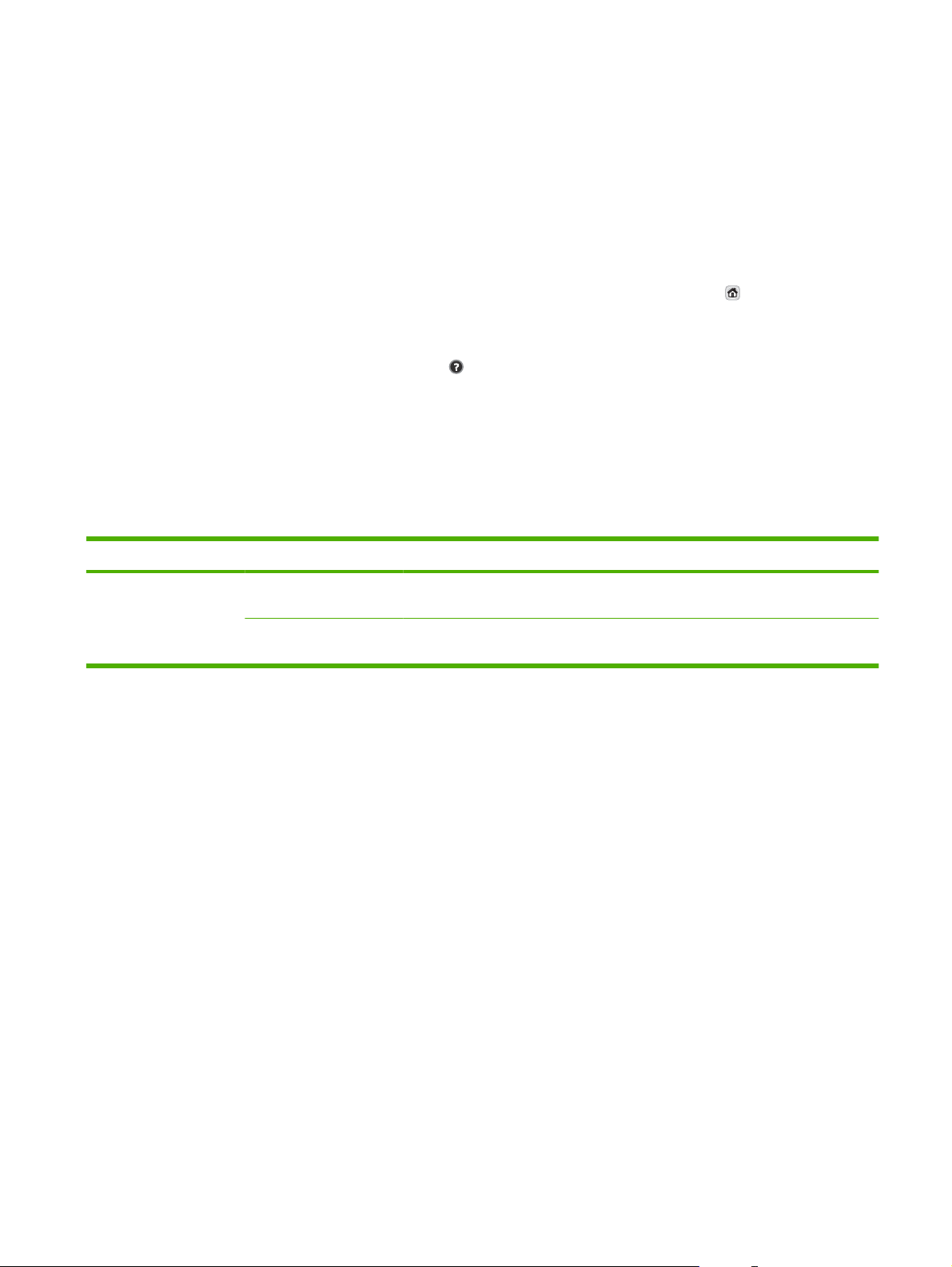
Yönetim menüsünde gezinme
Menü yapısını açmak için Ana ekrandan Yönetim'e dokunun. Bu özelliği görmek için listeyi Ana ekran
düğmesine doğru kaydırmanız gerekir.
Yönetim menüsü, ekranın sol tarafında listelenen bir kaç alt menüye sahiptir. Yapıyı genişletmek için
menü adına dokunun. Menü adının yanındaki artı işareti (+) alt menüler içerdiği anlamına gelir.
Yapılandırmak istediğiniz seçeneğe erişene kadar yapıyı açmaya devam edin. Bir önceki menüye geri
dönmek için, Arka'ye dokunun.
Yönetim menüsünden çıkmak için, ekranın sol üst köşesindeki Ana düğmesine (
Aygıtta, menülerde kullanılabilen özelliklerin her birinin açıklandığı dahili Yardım bulunur. Ekranın sağ
tarafında bulunan çoğu menü için yardım kullanılabilir. Ya da, genel Yardım sistemini açmak için, ekranın
sağ üst köşesindeki Yardım düğmesine (
Aşağıdaki bölümlerdeki tablolarda her menünün genel yapısı belirtilir.
) dokunun.
Bilgi menüsü
Aygıtta dahili olarak saklanan bilgi sayfalarını görüntülemek için bu menüyü kullanın.
Tablo 2-1 Bilgi menüsü
Menü öğesi Alt menü öğesi Değerler Açıklama
Yapılandırma/Durum
Sayfaları
Yapılandırma Sayfası Göster (düğme) Geçerli aygıt ayarlarını gösteren yapılandırma
sayfaları.
Kullanım Sayfası Tamam (düğme) Her kağıt türü ve boyutunda taranan sayfa sayısıyla
ilgili bilgileri gösterir.
) dokunun.
TRWW Yönetim menüsünde gezinme 15
Page 24
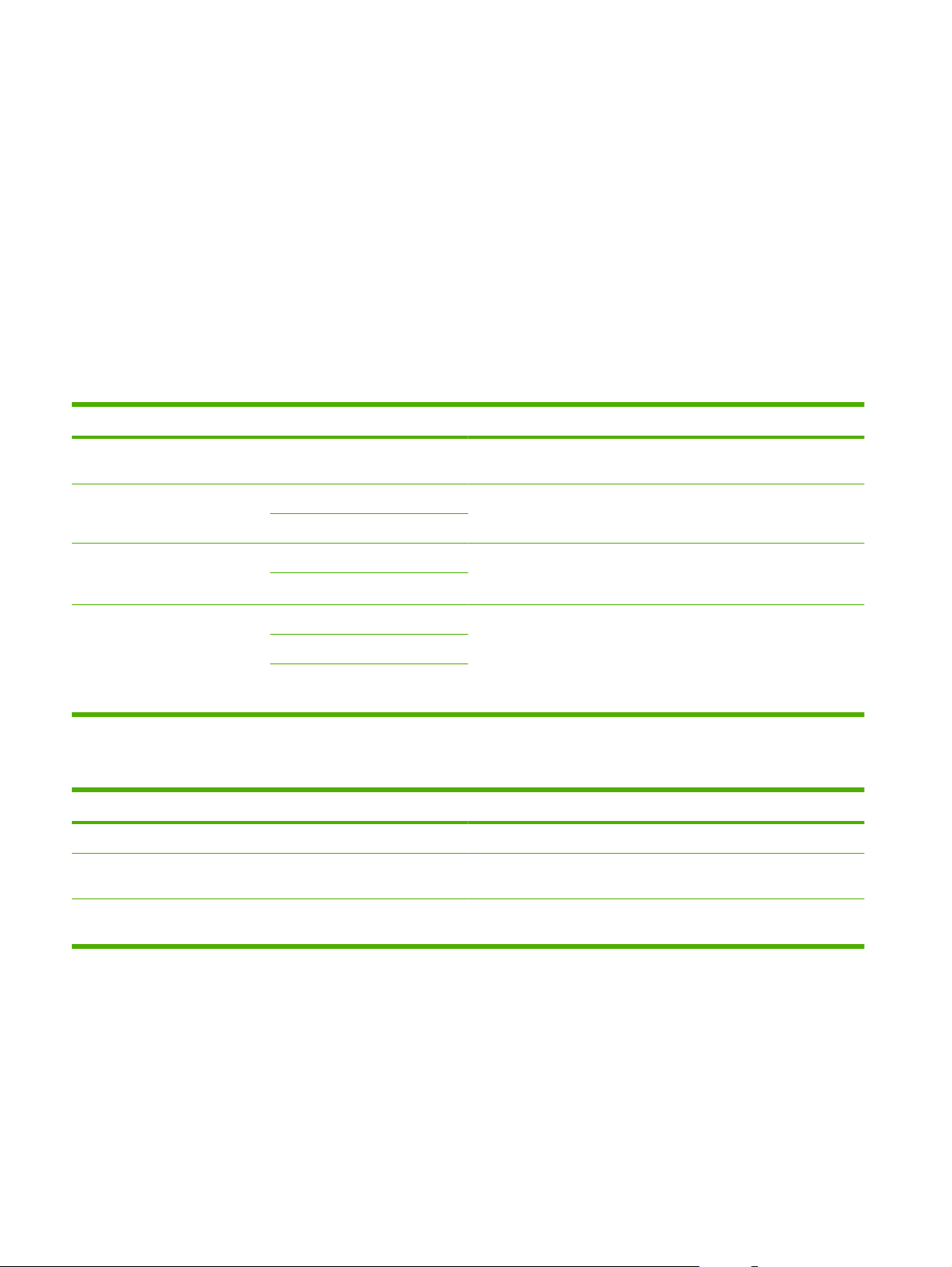
Varsayılan İş Seçenekleri menüsü
Her bir işlev için varsayılan iş seçeneklerini tanımlamak üzere bu menüyü kullanın. Kullanıcı işi
oluşturduğu sırada iş seçeneklerini belirtmezse, varsayılan seçenekler kullanılır.
Varsayılan İş Seçenekleri menüsü aşağıdaki alt menüleri içerir:
Orijinaller için Varsayılan Seçenekler
●
Görüntü Ayarlama
●
Varsayılan E-posta Seçenekleri
●
Varsayılan Klasöre Gönder Seçenekleri
●
Orijinaller için Varsayılan Seçenekler
Menü öğesi Değerler Tanım
Kağıt Boyutu Listeden bir kağıt boyutu seçin. Orijinaller kopyalanırken veya taranırken en sık kullanılan kağıt
Sayfa Yüzü Sayısı 1 Orijinallerin taranması veya kopyalanması için tek taraflı veya çift
2
Yönlendirme Dikey Orijinalleri taramak için en sık kullanılan yönlendirmeyi seçin. Kısa
Yatay
Metni/Resmi En İyi Duruma Getir El İle Ayarla Belirli bir orijinal için çıkışı en iyi duruma getirmek üzere bu ayarı
Metin
Fotoğraf
boyutunu seçin.
taraflı seçenekleri arasından en sık kullanılanı seçin.
kenar üst tarafta ise Dikey, uzun kenar üst taraftaysa Yatay öğesini
seçin.
kullanın. Çıkışı metin, resim veya bunların bir karışımı için en iyi
duruma getirebilirsiniz.
El İle Ayarla öğesini seçerseniz, en sık kullanılacak metin ve resim
karışımını belirtebilirsiniz.
Görüntü Ayarlama
Menü öğesi Değerler Açıklama
Koyuluk Aralıktaki bir değere ayarlayın. Çıkışın açıklığını veya koyuluğunu belirleme ayarını kullanın.
Fon Temizleme Aralıktaki bir değere ayarlayın. Arka plandaki soluk resimleri çıkarmak veya açık bir arka plan rengini
kaldırmak için Fon Temizleme ayarını artırabilirsiniz.
Keskinlik Aralıktaki bir değere ayarlayın. Görüntüyü netleştirmek veya yumuşatmak için Keskinlik ayarını
yapın.
16 Bölüm 2 Kontrol paneli TRWW
Page 25
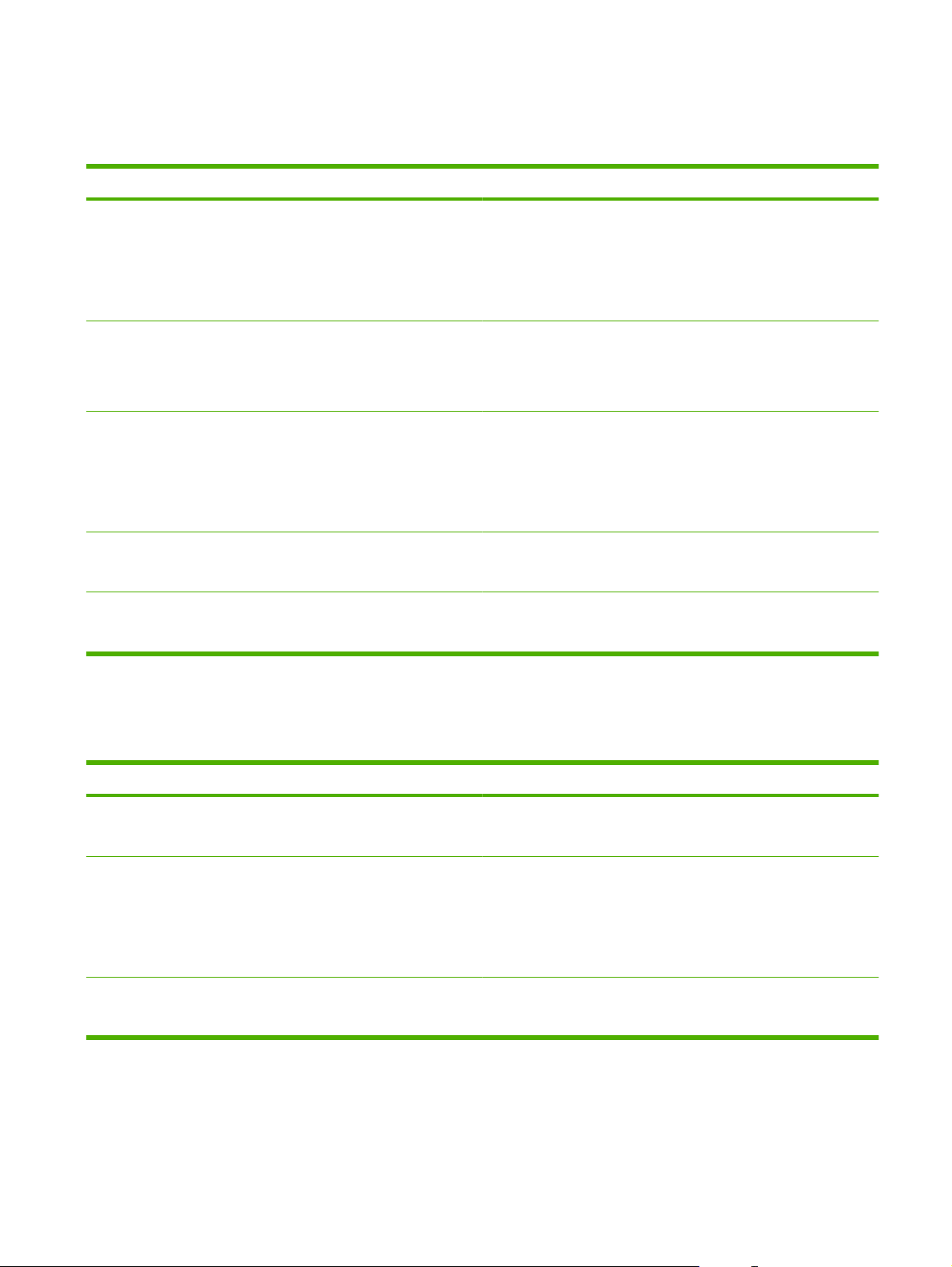
Varsayılan E-posta Seçenekleri
Aygıttan gönderilen e-postalar için varsayılan seçenekleri ayarlamak üzere bu menüyü kullanın.
Menü öğesi Değerler Tanım
Belge Dosya Türü PDF (varsayılan)
JPEG
TIFF
M-TIFF
Çıktı Kalitesi Yüksek (büyük dosya)
Orta (varsayılan)
Az (küçük dosya)
Çözünürlük 75 DPI
150 DPI (varsayılan)
200 DPI
300 DPI
Renkli/Siyah Renkli tarama (varsayılan)
Siyah/Beyaz tarama
TIFF Sürümü TIFF 6,0 (varsayılan)
TIFF (Post 6,0)
E-posta için dosya biçimini seçin.
Çıkış için yüksek kalitenin seçilmesi çıkış dosyasının boyutunu artırır.
Çözünürlüğü seçmek üzere bu özelliği kullanın. Daha küçük dosyalar
oluşturmak için daha düşük bir ayar kullanın.
E-postanın siyah beyaz mı yoksa renkli mi olacağını belirtin.
Taranmış dosyalar kaydedilirken kullanılacak TIFF sürümünü
belirtmek için bu özelliği kullanın.
Varsayılan Klasöre Gönder Seçenekleri
Bilgisayara gönderilen tarama işleri için varsayılan seçenekleri ayarlamak üzere bu menüyü kullanın.
Menü öğesi Değerler Tanım
Renkli/Siyah Renkli tarama
Siyah/Beyaz tarama (varsayılan)
Belge Dosya Türü PDF (varsayılan)
M-TIFF
TIFF
JPEG
TIFF sürümü TIFF 6.0 (varsayılan)
TIFF (6.0 sonrası)
Dosyanın siyah beyaz mı yoksa renkli mi olacağını belirtin.
Dosyanın dosya biçimini seçin.
Taranmış dosyalar kaydedilirken kullanılacak TIFF sürümünü
belirtmek için bu özelliği kullanın.
TRWW Varsayılan İş Seçenekleri menüsü 17
Page 26
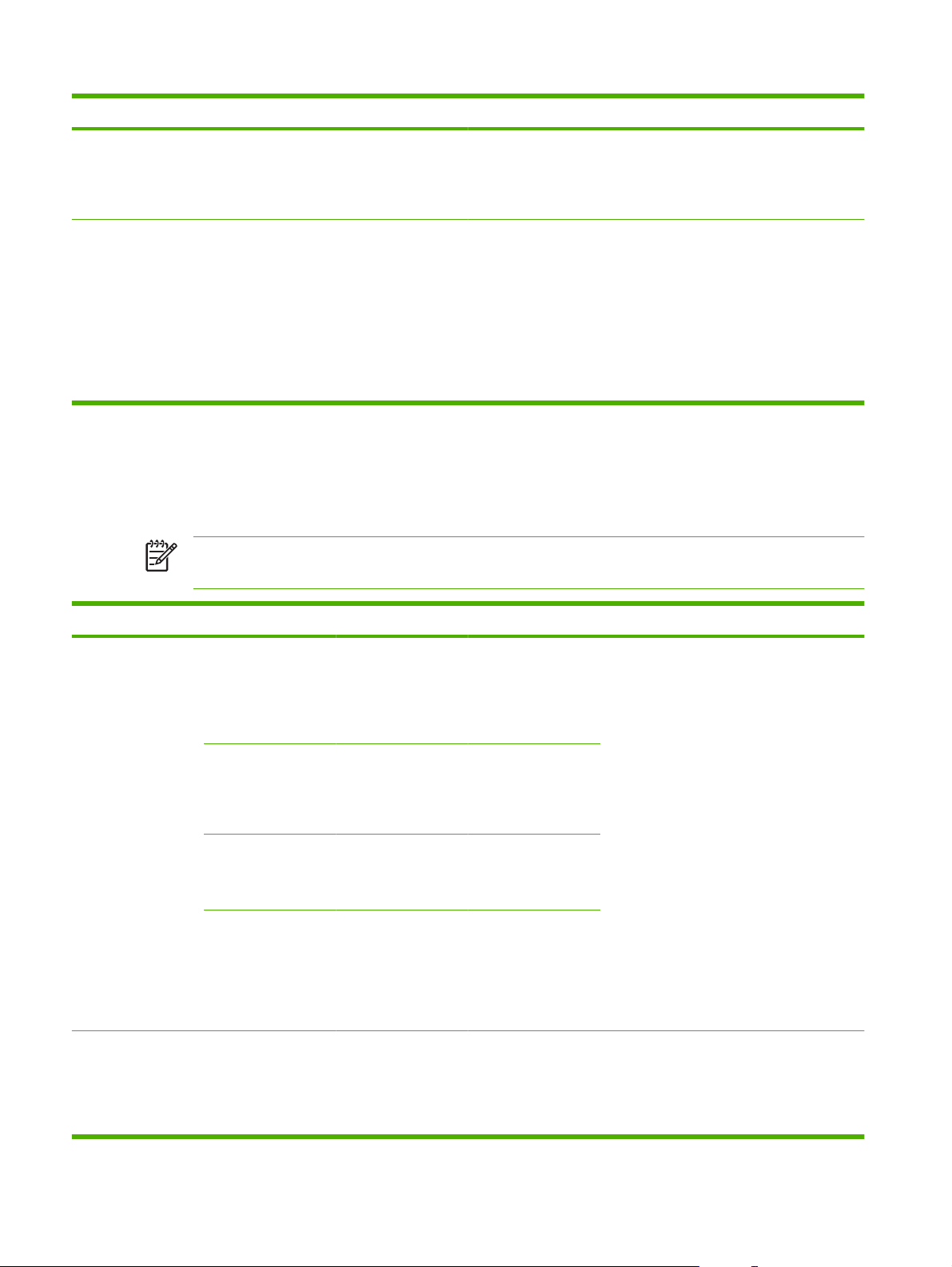
Menü öğesi Değerler Tanım
Çıktı Kalitesi Yüksek (büyük dosya)
Orta (varsayılan)
Az (küçük dosya)
Çözünürlük 75 DPI
150 DPI (varsayılan)
200 DPI
300 DPI
400 DPI
600 DPI
Saat/Zamanlama menüsü
Bu menüyü, saati ayarlama ve aygıtın Uyku moduna girip çıkmasını ayarlama seçeneklerini belirlemek
için kullanın.
NOT: "(varsayılan)" olarak gösterilen değerler fabrika varsayılan değerleridir. Bazı öğelerin
varsayılan değeri yoktur.
Çıkış için yüksek kalitenin seçilmesi çıkış dosyasının boyutunu artırır.
Çözünürlüğü seçmek üzere bu özelliği kullanın. Daha küçük dosyalar
oluşturmak için daha düşük bir ayar kullanın.
Menü öğesi Alt menü öğesi Alt menü öğesi Değerler Açıklama
Tarih/Saat Tarih Biçimi GG/AAA/YYYY
Tarih Ay
Gün
Yıl
Saat Biçimi 12 saat (ÖÖ/ÖS)
Saat Saat
Dakika
ÖÖ
ÖS
Uyku Gecikmesi 1 dakika
(varsayılan)
GG/AAA/YYYY
GG/AAA/YYYY
(varsayılan)
24 saat
20 dakika
Bu özelliği, geçerli tarih/saati ve giden
fakslara zaman damgası vurmak için
kullanılan tarih/saat biçimini ayarlamak için
kullanın.
Bu özelliği, aygıtın Uyku Modu'na girmeden
önce kullanılmadan kalacağı zaman aralığını
seçmek için kullanın.
30 dakika
(varsayılan)
18 Bölüm 2 Kontrol paneli TRWW
Page 27
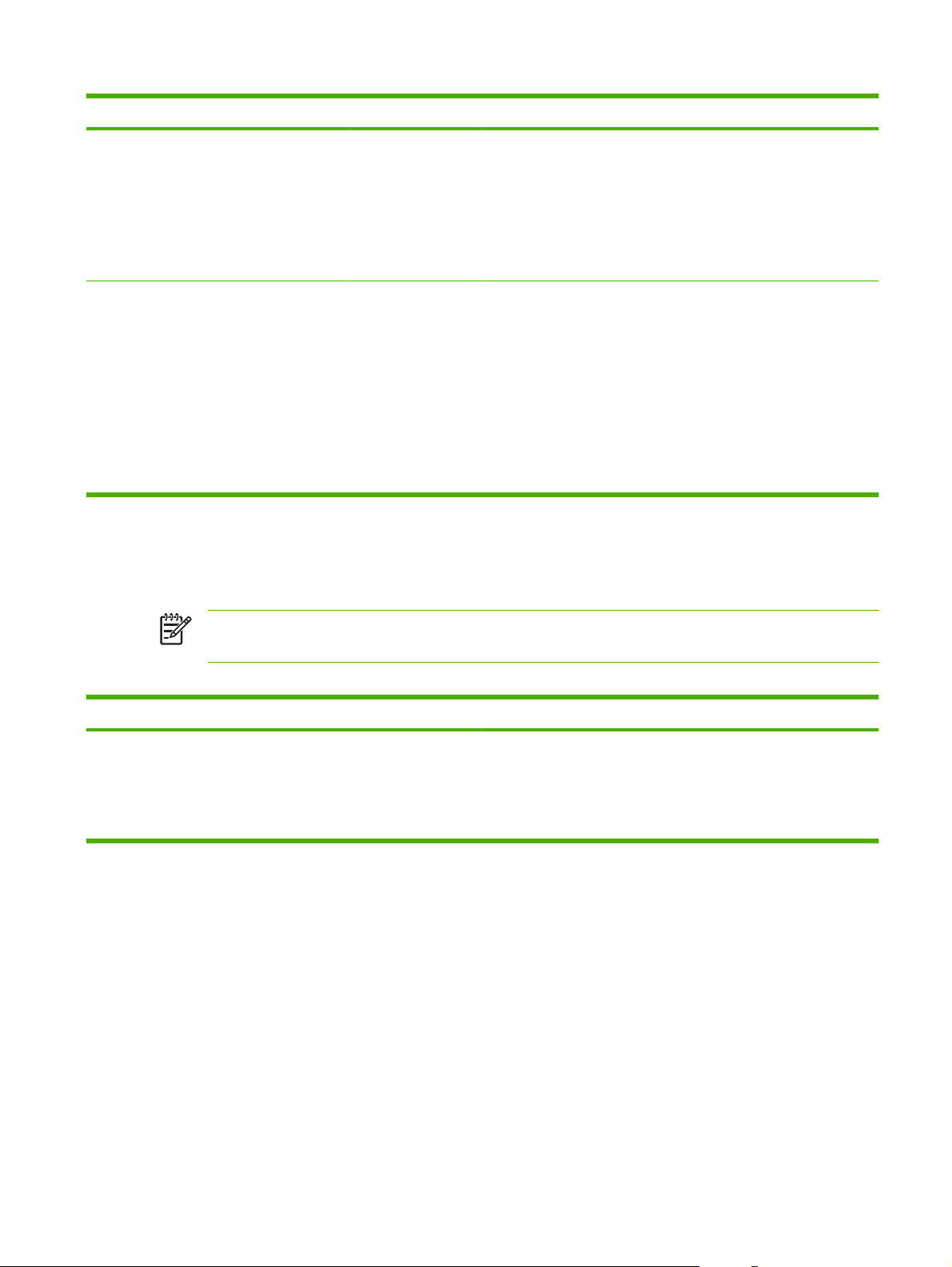
Menü öğesi Alt menü öğesi Alt menü öğesi Değerler Açıklama
45 dakika
1 saat (60 dakika)
90 dakika
2 saat
4 saat
Uyanma Saati Pazartesi
Salı
Çarşamba
Perşembe
Cuma
Cumartesi
Pazar
Kapalı (varsayılan)
Özel
Yönetim Menüsü
Genel aygıt yönetimi seçeneklerini ayarlamak için, bu menüyü kullanın.
NOT: "(varsayılan)" olarak gösterilen değerler fabrika varsayılan değerleridir. Bazı öğelerin
varsayılan değeri yoktur.
Tablo 2-2 Yönetim menüsü
Menü öğesi Değerler Açıklama
Uyku modu Devre Dışı Bırak
Uyku Geciktirmesi Kullan
(varsayılan)
Bu aygıtın Uyku modu ayarlarını özelleştirmek için bu özelliği
kullanın.
Aygıtı Saat/Zamanlama menüsünde belirtilen gecikmeden sonra
Uyku moduna girmesi için ayarlamak üzere Uyku Geciktirmesi
Kullan öğesini seçin.
Haftanın her günü için bir uyanma zamanı
ayarlamak amacıyla Özel'i kullanın. Aygıt
uyku modundan bu zamanlamaya göre çıkar.
Uyku modunun kullanılması, enerji tasarrufu
yapılmasını ve kullanıcıların ısınması için
beklemelerine gerek kalmaması için aygıtın
önceden hazırlanmasını sağlar.
TRWW Yönetim Menüsü 19
Page 28
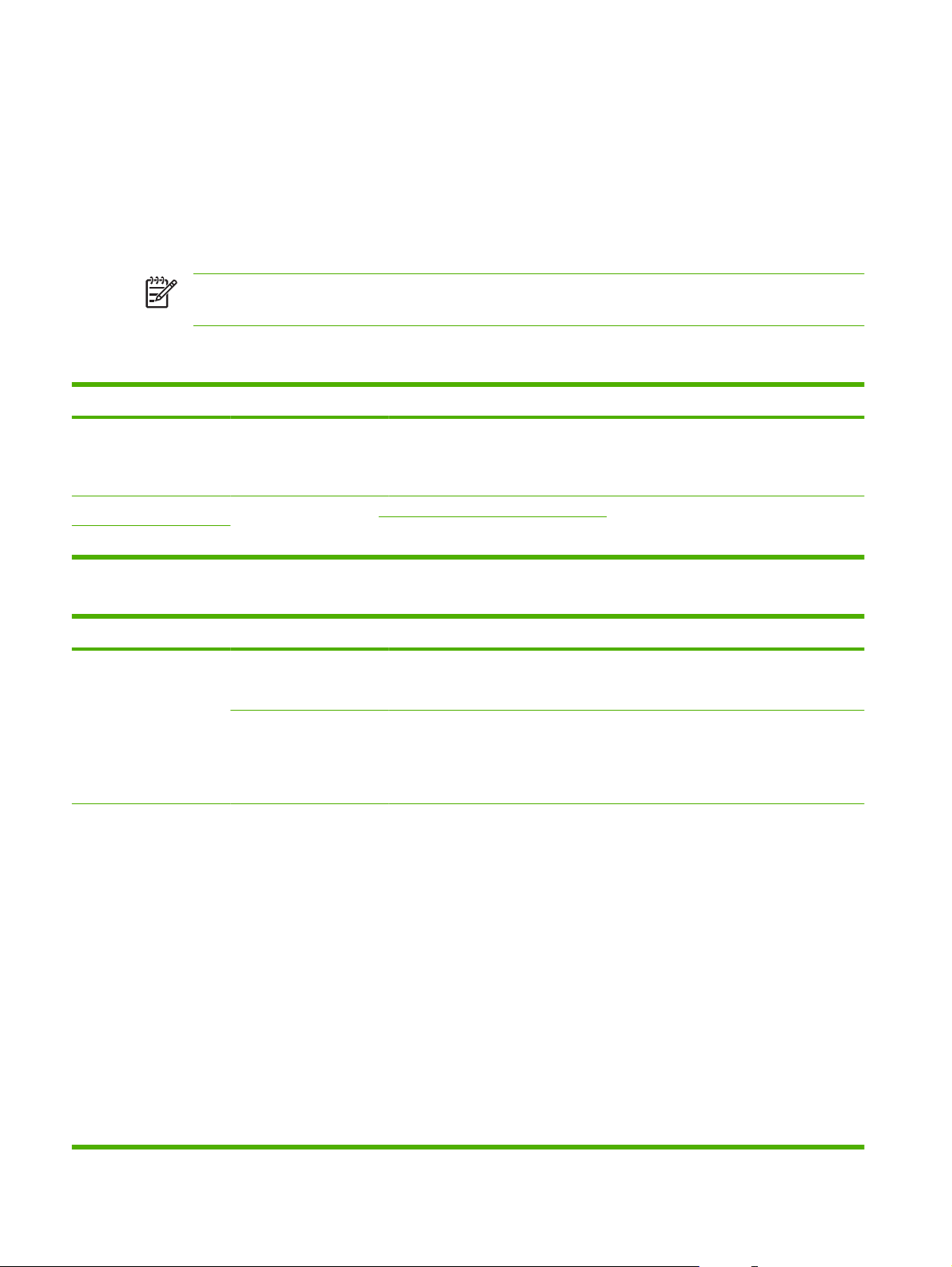
Başlangıç Kurulumu menüsü
Başlangıç Kurulumu menüsü aşağıda gösterilen alt menüleri içerir:
Ağ ve G/Ç menüsü
●
E-posta Kurulumu menüsü
●
Gönderme Ayarı menüsü
●
NOT: "(varsayılan)" olarak gösterilen değerler fabrika varsayılan değerleridir. Bazı öğelerin
varsayılan değeri yoktur.
Ağ ve G/Ç
Menü öğesi Alt menü öğesi Değerler Açıklama
G/Ç Zaman Aşımı Aralık içinde bir değer
girin. Fabrika varsayılan
ayarı 15 saniye.
Katıştırılmış Jetdirect Seçenek listesi için, bkz. Tablo 2-3 Jetdirect alt menüleri sayfa 20.
EIO <X> Jetdirect
G/Ç zaman aşımı, bir iş başarısız olmadan önce geçen
süreyi belirtir. Aygıtın bir iş için aldığı veri akışı kesilirse,
bu ayar, işin başarısız olduğunu bildirmeden önce
aygıtın ne kadar süre bekleyeceğini belirtir.
Tablo 2-3 Jetdirect alt menüleri
Menü öğesi Alt menü öğesi Alt menü öğesi Değerler ve Açıklama
TCP/IP Etkinleştir Kapalı: TCP/IP protokolünü devre dışı bırakır.
Açık (varsayılan): TCP/IP protokolünü etkinleştirir.
Ana Makine Adı Aygıtı tanıtmak için kullanılan en çok 32 karakter
uzunluğunda alfa sayısal bir dize. Bu ad, HP Jetdirect
yapılandırma sayfasında listelenir. Varsayılan ana
bilgisayar adı NPIxxxxxx’tir. Burada xxxxxx, LAN
donanım (MAC) adresinin son altı basamağıdır.
IPV4 Ayarları Yapılandırma Yöntemi TCP/IPv4 parametrelerinin HP Jetdirect baskı
sunucusunda yapılandırılacağı yöntemi belirtir.
Bootp: Bir BootP sunucusundan otomatik
yapılandırma yapmak için BootP (Bootstrap İletişim
Kuralı) kullanın.
DHCP: Bir DHCPv4 sunucusundan otomatik
yapılandırma yapmak için DHCP (Dinamik Ana Makine
Yapılandırma İletişim Kuralı) kullanın. Seçilirse ve
DHCP kirası varsa, DHCP kirası seçeneklerini
ayarlamak için DHCP'yi Serbest Bırak ve DHCP'yi
Yenile menüleri kullanılabilir.
Otomatik IP: Otomatik yerel bağlantı IPv4 adres verme
yöntemini kullanın. 169.254.x.x biçimindeki bir adres,
otomatik olarak atanır.
El İle: 123.123.123.123 şeklinde bir IPv4 adresi gibi
TCP/IPv4 parametrelerini yapılandırmak üzere El İle
Yapılan Ayarlar menüsünü kullan
ın.
20 Bölüm 2 Kontrol paneli TRWW
Page 29
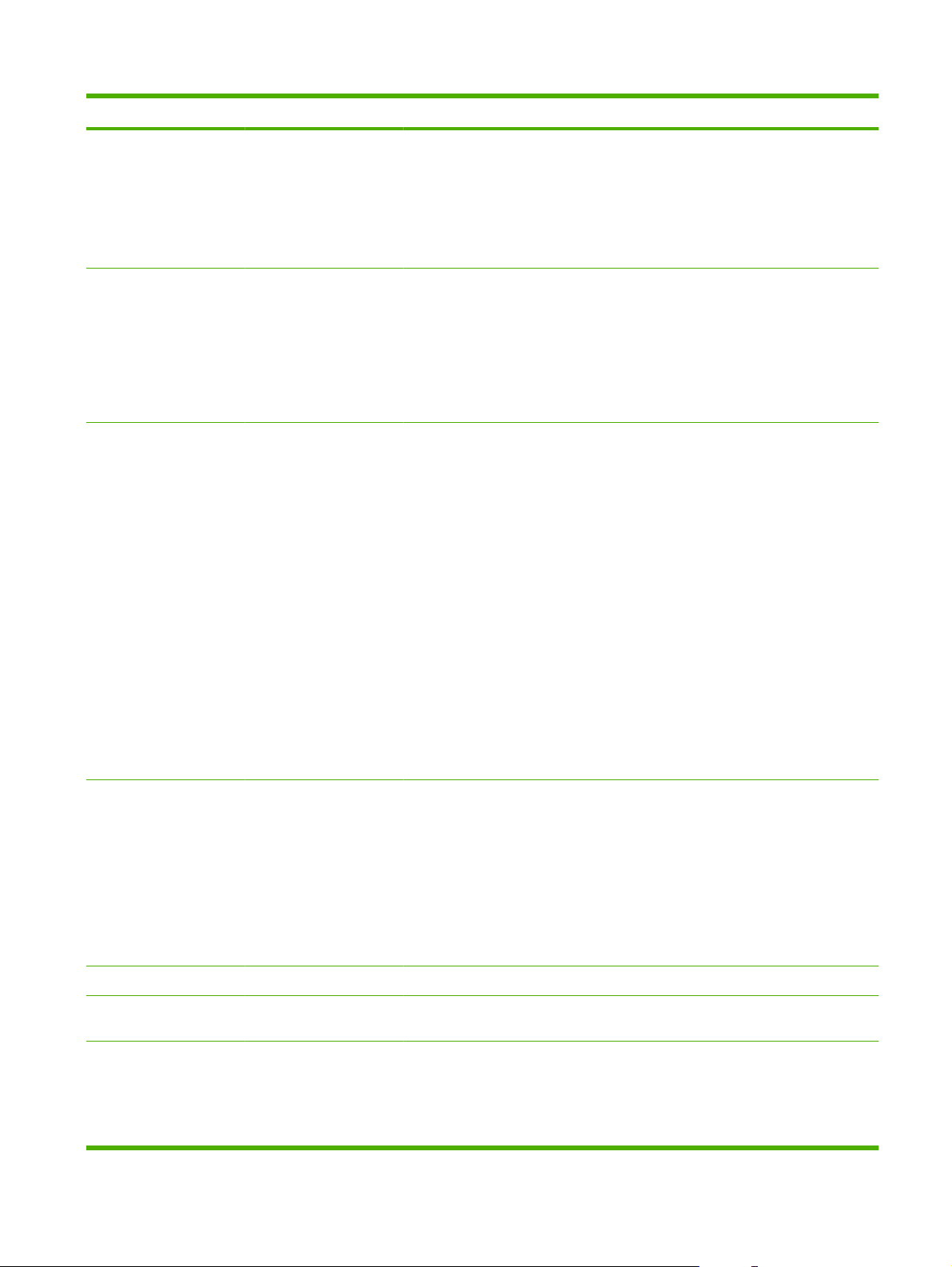
Tablo 2-3 Jetdirect alt menüleri (devam)
Menü öğesi Alt menü öğesi Alt menü öğesi Değerler ve Açıklama
DHCP'yi Serbest Bırak Bu menü, Yapılandırma YöntemiDHCP olarak
ayarlanırsa ve baskı sunucusu DHCP kirası varsa
görünür.
Hayır (varsayılan): Geçerli DHCP kirası kaydedilir.
Evet: Geçerli DHCP kirası ve kiralanan IP adresi
serbest bırakılır.
DHCP'yi Yenile Bu menü, Yapılandırma YöntemiDHCP olarak
ayarlanırsa ve baskı sunucusu DHCP kirası varsa
görünür.
Hayır (varsayılan): Baskı sunucusu, DHCP kirasının
yenilenmesini istemez.
Evet: Baskı sunucusu, geçerli DHCP kirasının
yenilenmesini ister.
El İle Yapılan Ayarlar (Yalnızca, Yapılandırma Yöntemi, El İle olarak
ayarlıysa kullanılabilir) Parametreleri doğrudan aygıtın
kontrol panelinden yapılandırır:
IP Adresi: Aygı tın benzersiz IP adresi (n.n.n.n); n 0-255
arasında bir değerdir.
Alt Ağ Maskesi: Yazıcının alt ağ maskesi (m.m.m.m);
m 0-255 arasında bir değerdir.
Syslog Sunucusu: Syslog mesajlarını almak ve
günlüğe kaydetmek için kullanılan syslog
sunucusunun IP adresi.
Varsayılan Ağ Geçidi: Başka ağlarla iletişim için
kullanılan ağ geçidi veya yönlendirici bilgisayarın IP
adresi.
Boşta Zaman Aşımı: Saniye olarak, boşta kalan bir
TCP yazıcı veri bağlantısının kapanması için geçmesi
gereken süre (varsayılan değer 270 saniyedir, 0 zaman
aşımını devre dışı bırakır).
Varsayılan IP Zorlanmış bir TCP/IP yeniden yapılandırması
Birincil DNS Birincil DNS Sunucusu’nun IP adresini (n.n.n.n) belirtir.
İkincil DNS İkincil Etki Alanı Ad Sistemi (DNS) Sunucusu’nun IP
IPV6 Ayarları Etkinleştir Bu öğeyi, baskı sunucusunda IPv6 işlemini
sırasında (örneğin, el ile BootP veya DHCP
kullanmaya yapılandırıldığında ), baskı sunucusu
ağdan IP adresi alamadığında, IP adresini varsayılan
olarak belirler.
Otomatik IP: Yerel bağlantı IP adresi 169.254.x.x
ayarlanır.
Legacy: Eski HP Jetdirect aygı tlarıyla uyumlu olan
192.0.0.192 adresi ayarlanır.
adresini (n.n.n.n) belirtir.
etkinleştirmek veya devre dışı bırakmak için kullanın.
Kapalı (varsayılan): IPv6 devre dışı bırakılır.
Açık: IPv6 etkinleştirilir.
TRWW Başlangıç Kurulumu menüsü 21
Page 30
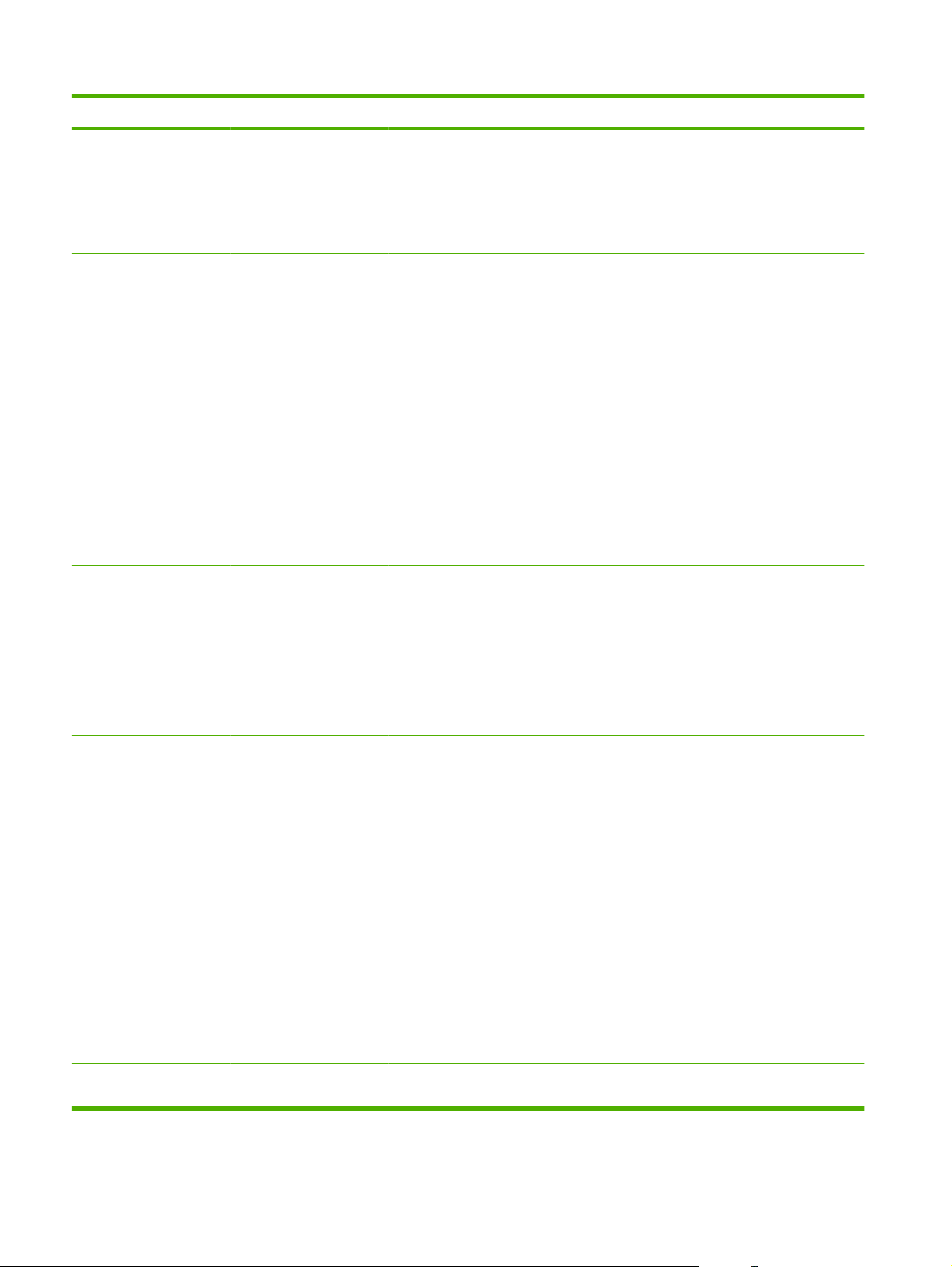
Tablo 2-3 Jetdirect alt menüleri (devam)
Menü öğesi Alt menü öğesi Alt menü öğesi Değerler ve Açıklama
Adres Bu öğeyi, IPv6 adresini el ile yapılandırmak için
kullanın.
El İle Yapılan Ayarlar: Bir TCP/IPv6 adresini
123.123.123.123 biçiminde etkinleştirmek ve elinizle
yapılandırmak için El İle Yapılan Ayarlar menüsünü
kullanın.
DHCPV6 İlkesi Belirlenen Yönlendirici: Baskı sunucusu tarafından
kullanılacak otomatik yapılandırma yöntemi
yönlendirici tarafından belirlenir. Yönlendirici, baskı
sunucusunun adresini mi, yapılandırma bilgilerini mi
yoksa her ikisini birden mi DHCPv6 sunucusundan
alacağını belirtir.
Yönlendirici Kullanılamıyor: Yönlendirici
kullanılamıyorsa, baskı sunucusu durum
yapılandırmasını bir DHCPv6 sunucusundan almayı
denemelidir.
Her Zaman: Yönlendirici olsun veya olmasın, baskı
sunucusu her zaman durum yapılandırmasını bir
DHCPv6 sunucusundan almayı dener.
Birincil DNS Baskı sunucusunun kullanması gereken birincil DNS
sunucusu IPv6 adresini belirlemek için bu öğeyi
kullanın.
El İle Yapılan Ayarlar Baskı sunucusunda IPv6 adreslerini el ile ayarlamak
için bu öğeyi kullanın.
Etkinleştir: Bu öğeyi seçin ve el ile yapılandırmayı
etkinleştirmek için Açık öğesini veya devre dışı
bırakmak için Kapalı öğesini belirleyin.
Adres: İki nokta üst üste biçiminde onaltılık sayı
sözdizimini kullanan 32 onaltılık basamakta IPv6
düğümü adresini yazmak için bu öğeyi kullanın.
Proxy Sunucusu Aygıtınızdaki yerleşik uygulamalar tarafından
Proxy Bağlantı Noktası İstemci desteği için proxy sunucusu tarafından
kullanılacak proxy sunucusunu belirtir. Bir proxy
sunucusu, genellikle ağ istemcileri tarafından Internet
erişimi için kullanılır. Web sayfalarını önbelleğe alır ve
söz konusu istemciler için belirli düzeyde Internet
güvenliği sağlar.
Bir proxy sunucusu belirtmek için IPv4 adresini veya
etki alanının tam adını girin. Ad, en çok 255 sekizlik
içerebilir.
Bazı ağlarda, proxy sunucusunun adresini almak için
internet servis sağlayıcınıza (İSS) başvurmanız
gerekebilir.
kullanılan bağlantı noktası numarasını yazın. Bağlantı
noktası numarası, ağınızdaki proxy etkinliği için ayrılan
bağlantı noktasını tanımlar ve 0 – 65535 arasında bir
değer olabilir.
Tanılamalar Katıştırılmış Test Bu menü, ağ donanımını veya TCP/IP ağ bağlantısı
sorunlarını tanılamaya yardımcı olan testler sağlar.
22 Bölüm 2 Kontrol paneli TRWW
Page 31

Tablo 2-3 Jetdirect alt menüleri (devam)
Menü öğesi Alt menü öğesi Alt menü öğesi Değerler ve Açıklama
Katıştırılmış testler, ağ hatasının aygıt içinden mi
dışından mı olduğunun tanımlanmasına yardımcı
olurlar. Baskı sunucusundaki donanımı ve iletişim
yollarını kontrol etmek için katıştırılmış test kullanın. Bir
testi seçip etkinleştirdikten ve yürütme zamanını
ayarladıktan sonra, testi başlatmak için Yürüt öğesini
seçmelisiniz.
Yürütme zamanı na göre, aygıt kapatılıncaya veya bir
hata oluşuncaya kadar seçilen bir test sürekli çalıştırılır
ve bir tanı sayfas
ı görüntülenir.
LAN HW Testi
HTTP Testi Bu test, aygıttan önceden tanımlanan sayfaları alarak
SNMP Testi Bu test, aygıtta önceden tanımlanan SNMP
Tüm Testleri Seç Bu öğeyi, kullanılabilir tüm katıştırılmış testleri seçmek
DİKKAT: Bu katıştırılmış test çalıştırılınca
TCP/IP yapılandırmanız silinir.
Bu test, dahili bir geri döngü testi gerçekleştirir. Dahili
geri döngü testi, yalnızca dahili ağ donanımında
paketleri gönderir ve alır. Ağınızda dış aktarma olmaz.
Bu testi seçmek için Evet öğesini, seçmemek için
Hayır öğesini belirleyin.
HTTP'nin çalışmasını kontrol eder ve katıştırılmış Web
sunucusunu test eder.
Bu testi seçmek için Evet öğesini, seçmemek için
Hayır öğesini belirleyin.
nesnelerine erişerek SNMP iletişimlerinin çalışmasını
kontrol eder.
Bu testi seçmek için Evet öğesini, seçmemek için
Hayır öğesini belirleyin.
için kullanın.
Tüm testleri seçmek için, Evet öğesini belirleyin. Tek
tek testleri seçmek için, Hayır öğesini belirleyin.
Veri Yolu Testi Bu test, HP postscript düzey 3 emülasyonundaki veri
Yürütme Zamanı [H] Bu öğeyi, katıştırılmış testin çalıştırılacağı süreyi (saat
Yürüt Hayır*: Seçilen testleri başlatma.
yolunu ve bozulma sorunlarını tanımlamaya yardımcı
olur. Aygıta önceden tanımlanan bir PS dosyası
gönderir.
Bu testi seçmek için Evet öğesini, seçmemek için
Hayır öğesini belirleyin.
olarak) belirlemek için kullanın. 1-60 saat arasında bir
değer seçebilirsiniz. Sıfır (0) seçerseniz, bir hata
oluşana veya aygıt kapatılana kadar test süresiz
çalışır.
Evet: Seçilen testleri başlat.
TRWW Başlangıç Kurulumu menüsü 23
Page 32

Tablo 2-3 Jetdirect alt menüleri (devam)
Menü öğesi Alt menü öğesi Alt menü öğesi Değerler ve Açıklama
Ping Testi Bu test, ağ iletişimlerini kontrol etmek için kullanılır. Bu
test, uzak ağ ana makinesine bağlantı düzeyinde
paketler gönderir, ardından uygun bir yanıt bekler. Bir
ping testini çalıştırmak için, aşağıdaki öğeleri
ayarlayın:
Hedef Tür Hedef aygıtın bir IPv4 ya da IPv6 olduğunu belirler.
Hedef IP IPV4: IPv4 adresini yazın.
IPV6: IPv6 adresini yazın.
Paket Boyutu Uzak ana makineye gönderilecek her paketin boyutunu
Zaman Aşımı Uzak ana makineden yanıt bekleme süresini saniye
Sayı Bu test için gönderilecek ping test paketlerinin sayısını
Sonuçları Göster Ping testi sürekli çalışmaya ayarlanmadıysa, test
Yürüt Ping testinin başlatılıp başlatılmayacağını belirler.
bayt olarak belirler. En az 64 (varsayılan) ve en fazla
2048.
olarak belirler. Varsayılan 1 ve en fazla 100.
belirler. 1-100 arasından bir değer seçin. Testi sürekli
çalışacak şekilde yapılandırmak için 0 girin.
sonuçlarını görüntülemeyi seçebilirsiniz. Sonuçların
gösterilmesi için Evet öğesini seçin. Hayır öğesini
(varsayılan) seçerseniz, sonuçlar gösterilmez.
Testi başlatmak için Evet öğesini, çalıştırmamak içi
Hayır öğesini seçin.
24 Bölüm 2 Kontrol paneli TRWW
Page 33

Tablo 2-3 Jetdirect alt menüleri (devam)
Menü öğesi Alt menü öğesi Alt menü öğesi Değerler ve Açıklama
Ping Sonuçları Bu öğeyi, kontrol paneli ekranını kullanarak ping testi
durumunu ve sonuçlarını görüntülemek için kullanın.
Aşağıdaki öğeleri seçebilirsiniz:
Gönderilen Paketler En son testin başlatılmasından veya
Alınan Paketler En son testin başlatılmasından veya
Kayıp Yüzdesi En son testin başlatılmasından veya
RTT En Az Paket aktarma ve yanıtlama için algılanan en az gidiş
RTT En fazla Paket aktarma ve yanı tlama için algılanan en fazla
RTT Ortalama Paket aktarma ve yanıtlama için algılanan ortalama
Ping Devam Ediyor Ping testinin devam edip etmediğini gösterir. Evet
Yenile Ping testi sonuçlarını görüntülerken, bu öğe ping testi
tamamlanmasından bu yana uzak ana makineye
gönderilen paket sayısını (0 - 65535) gösterir.
tamamlanmasından bu yana uzak ana makineden
alınan paket sayısını (0 - 65535) gösterir.
tamamlanmasından bu yana uzak ana makineden
yanıt alınmadan gönderilen ping testi paketleri
yüzdesini gösterir.
dönüş süresini (RTT), 0 - 4096 milisaniye, gösterir.
gidiş dönüş süresini (RTT), 0 - 4096 milisaniye,
gösterir.
gidiş dönüş süresini (RTT), 0 - 4096 milisaniye,
gösterir.
devam etmekte olan testi belirtir, Hayır tamamlanmış
veya çalıştırılmamış testi belirtir.
verilerini geçerli sonuçlarla güncelleştirir. Verileri
güncelleştirmek için Evet öğesini veya varolan verileri
korumak için Hayır öğesini seçin. Ancak, menü zaman
aşımına uğradığında veya el ile ana menüye
döndüğünüzde, otomatik olarak bir yenileme
gerçekleşir.
Bağlantı Hızı Baskı sunucusunun bağlantı hızı ve iletişim modu ağa
uymalıdır. Kullanılabilen ayarlar aygıta ve takılan baskı
sunucusuna bağlıdır. Aşağıdaki bağlantı yapılandırma
ayarlarından birini seçin:
DİKKAT: Bağlantı ayarını değiştirirseniz,
baskı sunucusu ve ağ aygıtıyla ağ iletişimi
kaybolabilir.
Otomatik (varsayılan) Baskı sunucusu, kendisini izin
verilen en yüksek bağlantı hızı ve iletişim moduna
yapılandırmak için otomatik anlaşmayı kullanır.
Otomatik anlaşma başarısız olursa, algılanan hub/
switch bağlantı noktası bağlantı hızına göre 100TX
YARIM veya 10TX YARIM olarak ayarlanır. (1000T
yarım dubleks seçimi desteklenmez.)
10T Yarım: 10 Mbps, yarım dubleks çalışma.
10T Tam: 10 Mbps, tam dubleks çalışma.
100TX Yarım: 100 Mbps, yarım dubleks çalışma.
100TX Tam: 100 Mbps, tam dubleks çalışma.
TRWW Başlangıç Kurulumu menüsü 25
Page 34

Tablo 2-3 Jetdirect alt menüleri (devam)
Menü öğesi Alt menü öğesi Alt menü öğesi Değerler ve Açıklama
100TX Otomatik: Otomatik anlaşmayı en fazla 100
Mbps bağlantı hızıyla sınırlandırır.
1000TX Tam: 1000 Mbps, tam dubleks çalışma.
E-posta Kurulumu
E-posta özeliğini etkinleştirmek ve temel e-posta ayarlarını yapılandırmak için bu menüyü kullanın.
NOT: Gelişmiş e-posta ayarlarını yapılandırmak için katıştırılmış Web sunucusunu kullanın.
Daha fazla bilgi almak için aygıt CD'sindeki katıştırılmış Web sunucusu kılavuzuna bakın.
Menü öğesi Değerler Açıklama
Adres Doğrulama Açık (varsayılan)
Kapalı
Gönderme Ağ Geçitlerini Bulma Aygıtın e-posta göndermek için kullanabileceği SMTP ağ geçitleri
SMTP Ağ Geçidi Bir değer girin. Aygıttan e-posta göndermek için kullanılan e-posta sunucusunun
Ağ Geçidine Gönderme Testi İşlevsel olup olmadığını görmek için yapılandırılan SMTP ağ geçidini
Bu seçenek, bir e-posta adresini yazarken, aygıtın e-posta söz
dizimini kontrol etmesini sağlar. Geçerli e-posta adresleri "@"
işaretini ve "." karakterini gerektirir.
ağını arar.
(SMTP ağ geçidi) IP adresini belirtir.
test eder.
Gönderme Kurulum menüsü
Menü öğesi Değerler Açıklama
MFP'yi Kopyala Bir değer girin (IP Adresi). Bir aygıttan diğerine yerel Gönderme ayarlarını kopyalar.
Yeni DSS'e aktarmaya izin ver Kapalı
Açık
Dijital Gönderme Hizmeti
Kullanımına İzin Ver
Kapalı
Açık
Bir HP Digital Sending Software (DSS) sunucusundan diğerine aygıt
aktarımına izin vermek için bu özelliği kullanın.
HP DSS, faks gönderme, e-posta ve taranan belgeyi bir ağ klasörüne
gönderme gibi işleri sayısal olarak gönderen bir yazılım paketidir.
Bu özellik, aygıtı bir HP Digital Sending Software (DSS) sunucusuyla
kullanmanıza izin verir.
26 Bölüm 2 Kontrol paneli TRWW
Page 35

Aygıt Davranışı menüsü
NOT: "(varsayılan)" ile gösterilen değerler fabrikada ayarlanan varsayılan değerlerdir. Bazı
menü öğelerinin varsayılan değeri yoktur.
Menü öğesi Alt-menü öğesi Değerler Tanım
Dil Listeden dili seçin. Kontrol paneli mesajları için ayrı bir dil seçmek üzere
bu özelliği kullanın. Yeni bir dil seçtiğinizde, klavyenin
düzeni de değişebilir.
Klavye Düzeni Listeden klavye
yapılandırmasını seçin.
Tuş Basma Sesi Açık (varsayılan)
Kapalı
Eylemsizlik Zaman Aşımı 10 ile 300 saniye arasında
bir değer girin. Fabrikada
ayarlanan varsayılan ayar
60 saniyedir.
Uyarı/Hata Davranışı Silinebilir Uyarılar Açık
İş (varsayılan)
Sürdürülebilir Olaylar Otomatik devam et (10
saniye) (varsayılan)
Devam etmek için
Tamam'a dokun
Klavye için farklı bir düzen seçmek üzere bu özelliği
kullanın.
Ekrana dokunduğunuzda veya kontrol paneli
üzerindeki düğmelere bastığınızda bir ses duymak
isteyip istemediğinizi belirtmek için bu özelliği kullanın.
Kontrol panelindeki herhangi bir etkinlikle aygıtın
varsayılan ayarlara dönmesi arasında geçen süreyi
belirtmek için bu özelliği kullanın.
Silinebilir bir uyarının kontrol panelinde göründüğü
süreyi ayarlamak için bu özelliği kullanın.
Aygıtın bazı hatalar karşısındaki davranışını
yapılandırmak için bu seçeneği kullanın.
TRWW Aygıt Davranışı menüsü 27
Page 36

Sorun Giderme menüsü
NOT: "(varsayılan)" ile gösterilen değerler fabrikada ayarlanan varsayılan değerlerdir. Bazı
menü öğelerinin varsayılan değeri yoktur.
Menü öğesi Alt-menü öğesi Değerler Tanım
Olay günlüğü Göster (düğme) Hata veya kalibrasyon gibi aygıt olaylarını
görüntülemek için bu özellikleri kullanın.
Tarayıcıyı Ayarla Ayarla (düğme) ADF'den ve düz yataklı tarayıcılardan yapılan tarama
Tarayıcı Testleri Daha Düşük Lambası
Algılayıcılar
ADF Giriş Motoru
ADF Girişi Ters
Masaüstü Motoru
ADF Motor Okuma Ters
ADF Dupleks Solenoid
ADF LED Göstergesi
Kontrol Paneli LED'ler Kontrol paneli bileşenlerinin düzgün bir şekilde
Ekran
Düğmeler
Dokunmatik Ekran
Servis teknisyenlerinin aygıt tarayıcıdaki olası
işlemlerinde tarayıcı görüntüleme sistemindeki
(taşıyıcı kafa) merkezden sapmaları gidermek için bu
özelliği kullanın.
Taranan belgelerin doğru bölümlerini yakalamıyorsa,
tarayıcıyı ayarlamanız gerekebilir.
sorunlara tanı koymak için bu alt menüyü kullanmaları
gerekir.
çalıştığından emin olmak için bu özelliği kullanın.
Sıfırlayıcılar menüsü
Menü öğesi Değerler Açıklama
Yerel Adres Defterini Sil Sil (düğme) Aygıtta depolanan adres defterlerindeki tüm adresleri temizlemek için
Fabrika Ayarlarını Yeniden Yükle Yeniden Yükle (düğme) Tüm aygıt ayarlarını fabrika varsayılanlarına geri yüklemek için bu
Sarf Malzemelerini Sıfırla Yeni Belge Besleyici Kiti (Evet/
Hayır)
bu özelliği kullanın.
özelliği kullanın..
Aygıta yeni bir belge besleyici seti takıldığını bildirmek için bu özelliği
kullanın.
Servis menüsü
Servis menüsü kilitlidir ve erişim için bir PIN gerekir. Bu menüyü yetkili servis personelinin kullanması
amaçlanmıştır.
28 Bölüm 2 Kontrol paneli TRWW
Page 37

3Bağlantı
Novell NetWare desteği
●
Ağ yapılandırması
●
NOT: Sayısal gönderme için gerekli ağ bileşenleri hakkında bilgi almak için bkz. Sayısal
göndermede kullanılan ağ bileşenleri sayfa 6
TRWW 29
Page 38

Novell NetWare desteği
Ağda Novell dosya sunucuları kullanılıyorsa, HP DSS yazılımı dosyaları ağ klasörlerine kaydedebilir ve
Novell sunucularında bulunan ağ faks klasörlerini destekler. Novell istemci yazılımı ağa yüklenmeli ve
Novell'e özgü özelliklerin HP DSS'de yapılandırılabilmesi için uygun biçimde yapılandırılmalıdır.
HP DSS yazılımının Novell NetWare kimlik doğrulamasını ve Novell sayısal gönderme hedeflerini
desteklemesi için aşağıdaki bileşenlerin her ikisini de içermesi gerekir:
Novell NetWare sunucusunda çalışan Novell NetWare sürüm 3.12, 3.2, 4.11, 4.2, 5 veya 6
●
-VE-
HP DSS programını çalıştıran Windows bilgisayarına yüklenmiş Novell NetWare Client sürüm 4.6
●
(veya sonrası)
30 Bölüm 3 Bağlant
ı TRWW
Page 39

Ağ yapılandırması
Aygıtta bazı ağ parametrelerini yapılandırmanız gerekebilir. Bu parametreleri aşağıdaki konumlarda
yapılandırabilirsiniz:
Yükleme yazılımı
●
Aygıt kontrol paneli
●
Katıştırılmış Web sunucusu
●
Yönetim yazılımı (HP Web Jetadmin veya HP LaserJet Utility for Macintosh)
●
NOT: Katıştırılmış Web sunucusunu kullanma hakkında daha fazla bilgi için aygıt CD'sinde
katıştırılmış Web sunucusu kılavuzuna bakın.
Desteklenen ağlar ve ağ yapılandırma araçları hakkında daha fazla bilgi için bkz. HP Jetdirect Baskı
Sunucusu Yönetici Kılavuzu. Kılavuz, HP Jetdirect baskı sunucusunun yüklü olduğu aygıtlarla birlikte
verilir.
TCP/IPv4 parametrelerini yapılandırma
Ağınız DHCP, BOOTP, RARP veya başka bir yöntemle otomatik IP adresleme hizmeti sunmuyorsa, ağ
üzerinde tarama yapabilmeniz için önce aşağıdaki parametreleri girmeniz gerekebilir:
IP adresi (4 bayt) (192.168.1.1 gibi)
●
Alt ağ maskesi (4 bayt)
●
Varsayılan ağ geçidi (4 bayt)
●
IP adresi ayarlama
Kontrol paneli Ana ekranında Ağ Adresi seçeneğine dokunarak aygıtın geçerli IP adresini
görüntüleyebilirsiniz.
IP adresini elinizle değiştirmek için aşağıdaki yordamı uygulayın.
1. Yönetim seçeneğine gidin ve dokunun.
2. İlk Kurulum seçeneğine gidin ve dokunun.
3. Ağ ve G/Ç seçeneğine dokunun.
4. Katıştırılmış Jetdirect seçeneğine dokunun.
5. TCP/IP seçeneğine dokunun.
6. IPV4 Ayarları seçeneğine dokunun.
7. Yapılandırma Yöntemi seçeneğine dokunun.
8. El ile seçeneğine dokunun.
9. Kaydet seçeneğine dokunun.
10. El ile Ayarları seçeneğine dokunun.
11. IP Adresi seçeneğ
TRWW Ağ yapılandırması 31
ine dokunun.
Page 40

12. IP Adresi metin kutusuna dokunun.
13. IP adresini yazmak için dokunmatik tuş takımını kullanın.
14. Tamam seçeneğine dokunun.
15. Kaydet seçeneğine dokunun.
Alt ağ maskesini ayarlama
1. Yönetim seçeneğine gidin ve dokunun.
2. İlk Kurulum seçeneğine gidin ve dokunun.
3. Ağ ve G/Ç seçeneğine dokunun.
4. Katıştırılmış Jetdirect seçeneğine dokunun.
5. TCP/IP seçeneğine dokunun.
6. IPV4 Ayarları seçeneğine dokunun.
7. Yapılandırma Yöntemi seçeneğine dokunun.
8. El ile seçeneğine dokunun.
9. Kaydet seçeneğine dokunun.
10. El ile Ayarları seçeneğine dokunun.
11. Alt Ağ Maskesi seçeneğine dokunun.
12. Alt Ağ Maskesi metin kutusuna dokunun.
13. Alt ağ maskesini yazmak için dokunmatik tuş takımını kullanın.
14. Tamam seçeneğine dokunun.
Kaydet seçeneğine dokunun.
15.
Varsayılan ağ geçidini ayarlama
1. Yönetim seçeneğine gidin ve dokunun.
2. İlk Kurulum seçeneğine gidin ve dokunun.
3. Ağ ve G/Ç seçeneğine dokunun.
4. Katıştırılmış Jetdirect seçeneğine dokunun.
5. TCP/IP seçeneğine dokunun.
6. IPV4 Ayarları seçeneğine dokunun.
7. Yapılandırma Yöntemi seçeneğine dokunun.
8. El ile seçeneğine dokunun.
9. Kaydet seçeneğine dokunun.
10. El ile Ayarları seçeneğine dokunun.
32 Bölüm 3 Bağlantı TRWW
Page 41

11. Varsayılan Ağ Geçidi: seçeneğine dokunun.
12. Varsayılan Ağ Geçidi metin kutusuna dokunun.
13. Varsayılan ağ geçidini yazmak için dokunmatik klavyeyi kullanın.
14. Tamam seçeneğine dokunun.
15. Kaydet seçeneğine dokunun.
TCP/IPv6 parametrelerini yapılandırma
Sayısal gönderici, ağ üzerinde sınırlı IPv6 becerisine sahiptir. JetDirect Inside veya herhangi bir EIO
JetDirect kartı IPv6 ağına bağlantı sağlayabilir ve aygıt, WebJet Admin ile katıştırılmış Web sunucusu
üzerinden görüntülenebilir ve yapılandırılabilir, ancak IPv6 üzerinden herhangi bir sayısal gönderme
işlemi yapamaz. Sayısal gönderme işlevi yalnızca IPv4 üzerinden yapılabilir. Aygıtı TCP/IPv6 ağı için
yapılandırma hakkında ayrıntılı bilgi için bkz. HP Jetdirect Baskı Sunucusu Yönetici Kılavuzu.
HP Jetdirect EIO baskı sunucuları
HP Jetdirect baskı sunucuları (ağ kartları) EIO yuvasına takılabilir. Bu kartlar birden fazla ağ protokolü
ve işletim sistemini destekler. HP Jetdirect baskı sunucuları, bir aygıtı herhangi bir konumda doğrudan
ağınıza bağlamanıza olanak vererek ağ yönetimini kolaylaştırır. HP Jetdirect baskı sunucuları, HP Web
Jetadmin yazılımı aracılığıyla uzaktan aygıt yönetimi ve sorun giderme hizmeti sunan Basit Ağ Yönetim
Protokolü'nü (SNMP) destekler.
NOT: Kartı kontrol panelinden, aygıt yükleme yazılımından veya HP Web Jetadmin'den
yapılandırın. Daha fazla bilgi edinmek için HP Jetdirect baskı sunucusu belgelerine bakın.
TRWW Ağ yapılandırması 33
Page 42

34 Bölüm 3 Bağlantı TRWW
Page 43

4Aygıt özelliklerini kullanma
Bu bölümde, sık kullanılan sayısal gönderme görevlerinin gerçekleştirilmesiyle ilgili talimatlar verilmiştir.
Ortam yükleme
●
Klavyeyi kullanma
●
Temel gönderme bilgileri
●
Aygıtı e-posta gönderecek şekilde yapılandırma
●
E-posta gönderme
●
Klasöre tarama
●
İş akışı hedefine tarama
●
Sayısal faks gönderme
●
TRWW 35
Page 44

Ortam yükleme
Tarayıcı camına veya ADF'ye taranmak üzere ortam yerleştirebilirsiniz.
Ortamı tarayıcı camı üzerine yerleştirme
Küçük, hafif (60 g/m2 veya 16 lb'den daha hafif) veya makbuz, gazete kupürü, fotoğraf veya eski ya da
yıpranmış belgeleri taramak için tarayıcı camını kullanın.
Belgeyi tarayıcı camına sağ üst köşesi tarayıcı camının sağ üst köşesine gelecek ve yüzü aşağıya
▲
bakacak şekilde yerleştirin.
Otomatik belge besleyiciyi (ADF) yükleme
ADF'yi en çok 50 sayfalık bir belgeyi (sayfaların kalınlığına bağlı olarak) taramak için kullanın.
1. Belgeyi ön yüzü yukarı bakacak şekilde ve üst tarafından besleyerek ADF'ye yükleyin.
2. Desteyi daha fazla ilerleyemeyecek duruma gelene kadar OBB’nin içine doğru kaydırın.
36 Bölüm 4 Aygıt özelliklerini kullanma TRWW
Page 45

3. Ortam kılavuzlarını ortama dayanacak biçimde ayarlayın.
TRWW Ortam yükleme 37
Page 46

Klavyeyi kullanma
Sayısal göndericide, bir dosyayı e-posta adresine tararken gerekli bilgileri yazmak için kullanabileceğiniz
dahili bir klavye bulunur.
1. Aygıtın altından klavye tepsisini dışarı çekin.
2. Aygıtın dokunmatik ekranındaki etkin alana gerekli bilgileri yazın. Klavyede gezinmek için
aşağıdaki tuşları kullanın:
Önceki ekrana dönmek için Escape tuşuna basın.
●
İmleci bir sonraki alana hareket ettirmek için Tab tuşuna basın.
●
Tarama işlemini başlatmak için kontrol panelinde Başlat düğmesine basın.
●
3. Klavyeyle işiniz bittiğinde klavye tepsisini aygıtın içine itin.
38 Bölüm 4 Aygıt özelliklerini kullanma TRWW
Page 47

Temel gönderme bilgileri
Oturum açma
Sayısal göndericiye baktığınızda ana ekranı göreceksiniz. Görüntülenen seçenekler, sistem yöneticisi
tarafından etkinleştirilen sayısal gönderme seçenekleridir.
Sistem yöneticisi, aygıtı sayısal gönderici özelliklerinin bazılarını veya tümünü kullanıcı adı veya parola
girerek kullanılacak şekilde yapılandırabilir. Kimlik doğrulama gerektiren bir özelliği kullanmaya
çalışırsanız bir oturum açma ekranı görüntülenir.
1. Kullanıcı adı'na dokunun ve ardından ağ kullanıcı adınızın yazın.
2. Parola'ya dokunun ve ardından ağ parolanızı yazın.
Ne kullanacağını
zdan emin değilseniz sistem yöneticinize başvurun.
3. Ağ yapılandırmasına bağlı olarak gerekli ağ bilgilerini sağlayın.
Windows ağ sistemleri: Etki alanı adını girin.
●
Novel Bindery: Sunucu adını girin.
●
Novell NDS: Ağacı ve bağlamı girin.
●
4. Tamam'a dokunun.
Oturum açtıktan sonra ana ekranda OTURUMU KAPAT düğmesi görüntülenir. İşiniz bittiğinde oturumu
kapatmak için bu düğmeye dokunun veya kontrol panelinde Sıfırla düğmesine basın. Bir süre hiçbir
işlem yapmadığınızda da oturumunuz otomatik olarak kapatılır. Varsayılan zaman aşımı ayar
saniyedir. Sistem yöneticisi bu ayarı değiştirebilir.
Geçerli işin ayarlarını değiştirme
Geçerli tarama işi için aşağıdaki ayarları değiştirmek üzere E-posta Gönder, Ağ Klasörüne Gönder veya
İş Akışına Gönder ekranlarındaki Diğer Seçenekler düğmesini kullanın:
Düğme Açıklama
Belge Dosya Türü Belgeyi taradıktan sonra aygıtın oluşturduğu dosyanın türünü değiştirmek için bu düğmeye dokunun.
Dosya türleri aşağıdaki gibidir:
ı 60
.PDF: Varsayılan ayar .PDF dosya biçimidir; bu ayar metin ve grafikler için en iyi kaliteyi sağlar.
●
Ancak, .PDF dosyalarını görebilmesi için alıcının bilgisayarında Adobe® Acrobat® görüntüleyicisi
yüklü olmalıdır. Bu dosya biçimi kullanıldığında, taranan sayfaların tümünü içeren tek bir e-posta
eki elde edilir.
.JPG: .JPG dosyası .PDF kadar kaliteli değildir, ama alıcı, .JPG dosyasını bir Internet tarayıcısı
●
aracılığıyla kolayca görüntüleyebilir. Bu dosya biçimi kullanıldığında, taranan her sayfa için ayrı bir
e-posta eki elde edilir. Alıcı .JPG dosyaları
.TIFF: Bu standart dosya biçimi, çoğu bilgisayar programıyla iyi bir arabirim oluşturur ve alıcı
●
tarafından düzenlenebilir. Bu dosya biçimi kullanıldığında, taranan her sayfa için ayrı bir e-posta
eki elde edilir.
.MTIFF: .MTIFF, taranan birden çok sayfanın tek bir e-posta ekine kaydedildiği çok sayfalı bir .TIFF
●
dosyasıdır.
nı düzenleyebilir ve çeşitli programlara alabilir.
TRWW Temel gönderme bilgileri 39
Page 48

Düğme Açıklama
NOT: Ağdaki e-posta eklerinin dosya boyutuyla ilgili bir kısıtlama varsa, .MTIFF ve .PDF
dosyaları birden fazla e-posta ekine bölünebilir.
Çıktı Kalitesi Taranan dosyanın baskı kalitesini arttırmak veya azaltmak için, bu düğmeye dokunun Kalite ayarı ne
Çözünürlük Tarama çözünürlüğünü değiştirmek, için bu düğmeye dokunun. Çözünürlük ne kadar yüksek olursa,
Renkli/Siyah Belgeyi renkli mi yoksa siyah beyaz mı tarayacağınızı belirlemek için, bu düğmeye dokunun.
Orijinal Tarafları Orijinal belgenin tek taraflı mı yoksa iki taraflı mı olduğunu belirtmek için, bu düğmeye dokunun
İçerik Yönlendirme Orijinal için dikey ya da yatay yönlendirme seçmek için, bu düğmeye dokunun.
Orijinal boyutu Belge boyutunu seçmek için, bu düğmeye dokunun. letter, A4, legal ya da letter/legal karışık.
Metni/Resmi en iyi
duruma getirme
İş Oluşturma Çeşitli küçük tarama işlerini taramanızı ve tek dosya olarak göndermenizi sağlayan İş Oluşturma
Görüntü Ayarlama Koyuluk veya keskinlik ayarlarını değiştirmek ya da orijinalin fon karışıklığını temizlemek, için bu
kadar yüksek olursa, dosya boyutu da o kadar büyür.
dosya boyutu da o kadar büyür.
Taradığınız belge türüne göre tarama işlemini değiştirmek için, bu düğmeye dokunun.
modunu etkinleştirmek veya devre dışı bırakmak için, bu düğmeye dokunun.
düğmeye dokunun.
NOT: İş gönderildikten sonra ayarlar varsayılan değerlerine geri döndürülür. Varsayılan ayarları
değiştirmek için Yönetim menüsü altında Varsayılan İş Seçenekleri'ni kullanın.
Göndermeyi iptal etme
Herhangi bir gönderme işini iptal etmek için, gönderme işlemi tamamlanmadan önce kontrol panelinde
İptal düğmesine basın.
40 Bölüm 4 Aygıt özelliklerini kullanma TRWW
Page 49

Aygıtı e-posta gönderecek şekilde yapılandırma
E-postaya bir belge gönderebilmeniz için önce aygıtı e-posta işlemleri için yapılandırmanız gerekir.
NOT: E-posta ayarlarını, katıştırılmış Web sunucusunu kullanarak da yapılandırabilirsiniz; bu
yöntemi HP de önermektedir. Yardımcı olacak ipuçları ve e-posta tarama özelliğini yapılandırma
hakkında daha fazla bilgi için aygıt belgeleri CD'sinde bulunan Katıştırılmış Web Sunucusu
Kullanım Kılavuzu'na bakın.
Bir özelliği ayarlama, bir sorunu çözme veya bu aygıtı nasıl kullanacağınız ile ilgili daha fazla bilgi
www.hp.com/support/9250c adresini ziyaret edin.
için
Desteklenen protokoller
SMTP
Basit Posta Aktarım Protokolü (SMTP), e-posta gönderen ve alan programlar arasındaki etkileşimi
●
tanımlayan kurallar kümesidir. Aygıtın belgeleri e-postaya gönderebilmesi için geçerli bir SMTP IP
adresine sahip LAN'a bağlanması gerekir. SMTP sunucusunun İnternet erişimi de olması
gerekir.
Bir LAN bağlantısı kullanıyorsanız, SMTP sunucusunun IP adresini öğrenmek için sistem
●
yöneticinize başvurun. DSL bağlantısı üzerinden bağlanıyorsanız, SMTP sunusunun IP adresini
öğrenmek için servis sağlayıcınıza başvurun.
LDAP
Hafif Dizin Erişimi Protokolü (LDAP), veritabanı bilgilerine erişim sağlamak için kullanılır. Aygıt
●
LDAP'yi kullandığında e-posta adreslerinden oluşan genel bir listeyi arar. E-posta adresini
yazmaya başladığını
listeyi görüntüleyen otomatik tamamlama özelliğini kullanır. Başka karakterler yazdığınızda
eşleşen e-posta adresleri listesi daralır.
Aygıt LDAP'yi destekler, ancak aygıtın e-posta gönderebilmesi için LDAP sunucusuna bağlanması
●
gerekmez.
NOT: LDAP ayarlarını değiştirmeniz gerekirse, katıştırılmış Web sunucusunu kullanarak
değiştirmelisiniz. Daha fazla bilgi almak için aygıt CD'sindeki Katıştırılmış Web Sunucusu
Kullanım Kılavuzu'na bakın.
zda, LDAP yazdığınız karakterlere uyan e-posta adreslerinden oluşan bir
E-posta sunucusu ayarlarını yapılandırma
SMTP sunucusunun IP adresi veya adı için ağ yöneticisine veya internet servis sağlayıcısına (İSS)
başvurun. Diğer bir olasılık da IP adresini aygıtın kontrol panelinden bulmaktır (Ağ Adresi öğesine
dokunun). Ardından, aşağıdaki yordamları kullanarak IP adresini elle yapılandırın ve test edin.
SMTP ağ geçidi adresini yapılandırma
1. Ana ekrandan, Yönetim'e dokunun.
2. Başlangıç Kurulumu öğesine dokunun.
3. E-posta Kurulumu'na ve ardından SMTP Ağ Geçidi'ne dokunun.
TRWW Aygıtı e-posta gönderecek şekilde yapılandırma 41
Page 50

4. SMTP ağ geçidi adresini, IP adresi ya da tam nitelikli etki alanı adı şeklinde yazın. IP adresini veya
etki alanı adını bilmiyorsanız, ağ yöneticinize başvurun.
5. Tamam’a dokunun.
SMTP ayarlarını test etme
1. Ana ekrandan, Yönetim'e dokunun.
2. Başlangıç Kurulumu öğesine dokunun.
3. E-posta Kurulumu'na ve ardından Gönderme Ağ Geçitlerini Sına'ya dokunun.
Yapılandırma doğruysa, kontrol paneli ekranında Ağ Geçitleri Tamam görünür.
İlk test başarılı olursa, sayısal gönderme özelliğini kullanarak kendinize bir e-posta gönderin. E-postayı
alırsanız, sayısal gönderme özelliğini başarıyla yapılandırdı
E-postayı almazsanız, sayısal gönderme yazılımı ile ilgili sorunları çözmek için aşağıdaki işlemleri
gerçekleştirin:
Yapılandırma sayfasını görüntüleyin. SMTP ağ geçidi adresinin doğru olduğundan emin olun.
●
Ağın düzgün çalıştığından emin olun. Bir bilgisayardan kendinize e-posta gönderin. Bu e-postayı
●
alırsanız, ağ düzgün çalışıyor demektir. E-postayı almazsanız, ağ yöneticinize veya İnternet servis
sağlayıcınıza (İSS) başvurun.
nız demektir.
Ağ geçitlerini bulma
E-posta sunucusunun adresini bilmiyorsanız bulmak için aşağıdaki yöntemlerden birini kullanabilirsiniz.
Aygıt kontrol panelinden SMTP ağ geçidini bulma
1. Ana ekrandan, Yönetim'e dokunun.
2. Başlangıç Kurulumu öğesine dokunun.
3. E-posta Kurulumu'na ve ardından SMTP Ağ Geçitlerini Bulma'ya dokunun.
Dokunmatik ekran algılanan SMTP sunucularının bir listesini gösterir.
4. Doğru SMTP sunucusunu seçin ve ardından Tamam'a dokunun.
E-posta programından SMTP ağ geçidini bulma
E-posta programlarının çoğu e-posta göndermek için SMTP'yi ve e-posta mesajlarını adreslemek için
LDAP'yi kullandıklarından, e-posta programınızın ayarlarına bakarak SMTP ağ geçidinin ve LDAP
sunucusunun ana makine adını bulabilirsiniz.
NOT: Bir internet servis sağlayıcısı kullanılıyorsa, ağ geçidini bulma özelliği ağdaki geçerli
SMTP sunucusunu bulamayabilir. ISP e-posta sunucusu adresini bulmak için, ISP'ye danışın.
42 Bölüm 4 Aygıt özelliklerini kullanma TRWW
Page 51

E-posta gönderme
Aygıt, hem siyah beyaz hem de renkli orijinalleri tarayabilir. Varsayılan ayarları kullanabilir veya tarama
tercihlerini ve dosya biçimlerini değiştirebilirsiniz. Aşağıdakiler varsayılan ayarlardır:
Renkli
●
PDF (alıcının e-posta ekini görebilmesi için bir Adobe Acrobat görüntüleyiciye sahip olması gerekir)
●
E-posta Gönderme ekranını kullanma
E-posta gönderme ekranındaki seçenekler arasında gezinmek için dokunmatik ekranı kullanın.
1 E-posta Gönder
düğmesi
2 Ana düğmesi Bu düğmeye dokunulduğunda Ana ekran açılır.
3 Kimden: alanı Klavyeyi açmak için bu alana dokunun ve ardından e-posta adresinizi yazın. Sistem yöneticisi
4 Kime: alanı Klavyeyi açmak için bu alana dokunun ve ardından taranan belgeyi alacak kişilerin e-posta
5 Konu: alanı Klavyeyi açmak için bu alana dokunun ve ardından bir konu başlığı yazın.
6 Diğer Seçenekler
düğmesi
7 Kaydırma çubuğu CC:, BCC:, İleti ve Dosya Adı alanlarını görüntülemek ve ayarlamak için kaydırma çubuğunu
8 Adres defteri
düğmeleri
9 Yardım düğmesi Kontrol paneli yardımı için bu düğmeye dokunun. Daha fazla bilgi için bkz. Kontrol panelini
10 Hata/uyarı düğmesi Bu düğme yalnızca durum satırı alanında bir hata veya uyarı olursa görünür. Hata veya uyarıyı
Bu düğmeye dokunulduğunda, belge taranır ve sağlanan e-posta adreslerine bir e-posta dosyası
gönderilir.
aygıtı bu şekilde yapılandırdıysa, bu alana otomatik olarak varsayılan bir adres girilebilir.
adreslerini yazın.
Geçerli yazdırma işinin belirli e-posta ayarlarını değiştirmek için bu düğmeye dokunun.
kullanın. Klavyeyi açmak için bu alanlardan herhangi birine dokunarak gerekli bilgileri girin.
Kime:, CC: veya BCC: alanlarına bilgi girmek amacıyla adres defterini kullanmak için bu
düğmelere dokunun. Daha fazla bilgi için bkz.
kullanma sayfa 12.
gidermenize yardımcı olacak açılan ekranı açmak için dokunun.
Adres defterini kullanma sayfa 44.
TRWW E-posta gönderme 43
Page 52

Belge gönderme
1. Belgeyi yüzü aşağı gelecek şekilde tarayıcı camına veya yüzü yukarı gelecek şekilde ADF’ye
yerleştirin.
2. Ana ekrandan, E-posta'ya dokunun.
3. İstendiğinde, kullanıcı adınızı ve parolanızı yazın.
4. Kimden:, Kime: ve Konu: alanlarını doldurun. Listeyi aşağıya kaydırın ve uygunsa, CC:, BCC: ve
İleti alanlarını doldurun. Kullanıcı adınız veya diğer varsayılan bilgiler Kimden: alanında
görüntülenebilir. Bu durumda, bu bilgileri değiştiremeyebilirsiniz.
İsteğe bağlı) Gönderdiğiniz belgenin ayarlarını değiştirmek için Daha Fazla Seçenek düğmesine
5. (
dokunun (örneğin, belgenin orijinal boyutu). İki taraflı bir belge gönderiyorsanız,Taraflar'ı ve iki
taraflı orijinalli bir seçenek belirlemelisiniz.
6. Göndermeyi başlatmak için Başlat'ı tıklatın.
7. İşlemleri tamamladığınızda, orijinal belgeyi tarayıcı camından veya ADF’den çıkarın.
Otomatik tamamlama işlevini kullanma
E-posta gönderme ekranında Kime:, CC: veya Kimden: alanlarına karakter yazdığınızda, otomatik
tamamlama işlevi etkinleştirilir. Gereken adresi veya adı klavye ekranını kullanarak yazdığınız sırada,
aygıt adres defteri listesinde otomatik olarak arama yapar ve ilk eşleşen adresi görüntüler. Giriş’e
basarak adı seçebilir veya oto tamamlama doğru girdiyi bulana kadar yazmaya devam edebilirsiniz.
Listedeki herhangi bir girişe uymayan bir karakter yazarsanız, otomatik tamamlama metni ekrandan
kaybolarak yazdığınız adresin, adres defterinde olmadığını belirtir.
Adres defterini kullanma
Aygıtın adres defteri özelliğini kullanarak alıcılar listesine bir e-posta gönderebilirsiniz. Adres listelerini
yapılandırma ile ilgili bilgi için sistem yöneticinize başvurun.
NOT: E-posta adres defterini oluşturmak ve yönetmek için katıştırılmış Web sunucusunu da
kullanabilirsiniz. Daha fazla bilgi almak için aygıt CD'sindeki katıştırılmış Web sunucusu
kılavuzuna bakın.
44 Bölüm 4 Aygıt özelliklerini kullanma TRWW
Page 53

Alıcı listesi oluşturma
1. Ana ekrandan, E-posta'ya dokunun.
2. Aşağıdaki adımlardan birini tamamlayın:
Klavye ekranını açmak için Kime: seçeneğine dokunun ve ardından alıcıların e-posta
●
adreslerini yazın. Birden çok e-posta adresini bir noktalı virgülle veya dokunmatik ekranda
Enter tuşuna basarak ayırın.
Adres defterini kullanın.
●
a.
Adres defterini açmak için, E-posta Gönderme ekranında, adres defteri düğmesine (
dokunun.
b. Kaydırma çubuğunu kullanarak adres defterindeki girişlere bakın. Listeyi hızlı kaydırmak
için oku basılı tutun.
c.
Bir alıcı seçmek için adı vurgulayın ve ardından ekle düğmesine (
Ayrıca, ekranın en üstündeki açılan listeye ve ardından Tümü'ne dokunarak bir dağıtım
listesi seçebilir veya açılan listedeki Yerel'e dokunarak bir yerel listeden alıcı
ekleyebilirsiniz. Uygun adları vurgulayın ve adı alıcılar listenize eklemek için
dokunun.
Bir alıcıyı listeden kaldırmak için, alıcı adını listede vurgulayın ve kaldır düğmesine (
dokunun.
3. Alıcı listesindeki adlar klavye ekranının metin satırına yerleştirilir. Dilerseniz, adres defterinde
bulunmayan bir alıcıyı klavyeden e-posta adresini yazarak ekleyebilirsiniz. Alıcı listenizi
oluşturduktan sonra, Tamam’a dokunun.
4. Tamam’a dokunun.
5. Gerekiyorsa, E-postaya Gönder ekranında CC: ve Konu: alanlarına bilgi girin. Kime: metin
satırındaki aşağı ok işaretine dokunarak alıcılar listesini kontrol edebilirsiniz.
6. Başlat'a basın.
) dokunun.
öğesine
)
)
Yerel adres defterini kullanma
Sık kullanılan e-posta adreslerini saklamak için yerel adres defterini kullanabilirsiniz. HP Digital Sending
Software'i kullanıyorsanız, yerel adres defteri aynı DSS sunucusunu kullanan aygıtlar arasında da
paylaşılabilir.
Adres defterini, Kimden:, Kime:, CC: veya BCC: alanlarına e-posta adresi yazarken kullanabilirsiniz.
Adres defterine adres ekleyebilir veya defterden adres silebilirsiniz.
Adres defterini açmak için, adres defteri düğmesine (
Yerel adres defterine e-posta adresleri ekleme
1. Yerel'e dokunun.
2.
3. (İsteğe bağlı) Ad alanına dokunun ve görüntülenen klavyede yeni giriş için bir ad yazın. Tamam’a
TRWW E-posta gönderme 45
düğmesine dokunun.
dokunun.
) dokunun.
Page 54

Ad, e-posta adresi için diğer addır. Bir diğer ad yazmazsanız, diğer ad olarak e-posta adresinin
kendisi kullanılır.
4. Adres alanına dokunun ve görüntülenen klavyede yeni giriş için e-posta adresi yazın Tamam’a
dokunun.
E-posta adresini yerel adres defterinden silme
Artık kullanmadığınız e-posta iletilerini silebilirsiniz.
NOT: Bir e-posta adresini değiştirmek için, önce o adresi silmeniz ve sonra düzeltilmiş adresi
yerel adres defterine yeni bir adres olarak eklemeniz gerekir.
1. Yerel'e dokunun.
2. Silmek istediğiniz e-posta adresine dokunun.
3.
düğmesine dokunun.
Aşağıdaki onay iletisi görüntülenir. Seçilen adresleri silmek istiyor musunuz?
4. E-posta adreslerini silmek için Evet'e veya Adres Defteri ekranına dönmek için Hayır'a dokunun.
46 Bölüm 4 Aygıt özelliklerini kullanma TRWW
Page 55

Klasöre tarama
Sistem yöneticisi bu özelliği etkinleştirdiyse, aygıt bir dosyayı tarayarak ağ üzerindeki bir klasöre
gönderebilir. Klasör hedefleri için desteklenen işletim sistemleri arasında Windows 2000, Windows XP,
Windows Server 2003 ve Novell bulunur.
1. Belgeyi yüzü aşağı gelecek şekilde tarayıcı camına veya yüzü yukarı gelecek şekilde ADF’ye
yerleştirin.
2. Ana ekrandan Ağ Klasörü'ne dokunun.
3. Hızlı Erişim Klasörleri listesinde belgeyi kaydetmek istediğiniz klasörü seçin.
4. Klavye açılan ekranını açmak için Dosya Adı alanına dokunun ve ardından dosya adını yazın.
5. Ağ Klasörüne Gönder'e dokunun.
TRWW Klasöre tarama 47
Page 56

İş akışı hedefine tarama
NOT: Bu aygıt özelliği, isteğe bağlı Sayısal Gönderme Yazılımı ürünü tarafından
sağlanmaktadır.
Sistem yöneticisi iş akışı işlevselliğini etkinleştirdiyse, bir belgeyi tarayabilir ve özel bir iş akışı hedefine
gönderebilirsiniz. İş akışı hedefi, belirtilen bir ağa veya dosya aktarım protokolü (FTP) konumuna,
taranan belgelerle birlikte ek bilgiler gönderebilmenizi sağlar. Kontrol paneli ekranında özel bilgi girişi
istemi görüntülenir. Sistem yöneticisi, bir belgeyi taramanızı ve ardından doğrudan yazdırmak üzere bir
ağ yazıcısına göndermenizi sağlamak üzere iş akışı hedefi olarak bir yazıcı belirleyebilir.
1. Belgeyi yüzü aşağı gelecek şekilde tarayıcı camına veya yüzü yukarı gelecek şekilde ADF’ye
yerleştirin.
2. Ana ekrandan İş Akışı'na dokunun.
3. Taramak istedi
4. Metin Alanı alanında, dosyaya eklemek istediğiniz verileri yazın ve ardından İş Akışı Gönder'e
dokunun.
ğiniz hedefi seçin.
48 Bölüm 4 Aygıt özelliklerini kullanma TRWW
Page 57

Sayısal faks gönderme
Sayısal faks gönderme özelliği, isteğe bağlı HP Digital Sending Software yazılımı yüklendiğinde
kullanılabilir. Bu yazılımı sipariş etme hakkında bilgi için
ziyaret edin.
Sayısal göndermede aygıtın doğrudan telefon hattına bağlanması gerekmez. Bunun yerine, aygıt faksı
aşağıdaki üç yöntemden birini kullanarak gönderebilir:
LAN faks, faksları üçüncü şahıs bir faks sağlayıcısı aracılığıyla gönderir.
●
Microsoft Windows 2000 faks, bir bilgisayarın anahtar teslim bir ağ geçidi faksı olarak çalışmak
●
üzere kullandığı bir faks modem ve sayısal gönderici modülüdür.
İnternet faks, faks işlemleri için bir İnternet faks sağlayıcısı kullanır. Faks normal bir faks
●
makinesine veya kullanıcının e-postasına gönderilir.
www.hp.com/go/9250c_software adresini
Sayısal faks gönderme özelli
Software yazılımı ile birlikte sağlanan belgelere bakın.
ğinin kullanımı hakkında eksiksiz bilgi almak için, HP Digital Sending
TRWW Sayısal faks gönderme 49
Page 58

50 Bölüm 4 Aygıt özelliklerini kullanma TRWW
Page 59

5Aygıtı yönetme ve bakımını yapma
Bu bölümde, aygıt yönetimi ve bakımı açıklanmaktadır:
Bilgi sayfalarını kullanma
●
Katıştırılmış Web sunucusunu kullanma
●
HP Web Jetadmin yazılımı kullanma
●
Sayısal gönderme güvenliğini denetleme
●
Sarf malzemelerini ve parçaları değiştirme
●
Aygıtı temizleme
●
Üretici yazılımını yükseltme
●
Tarayıcıyı ayarlama
●
TRWW 51
Page 60

Bilgi sayfalarını kullanma
Kontrol panelinin dokunmatik ekranında aygıt ve geçerli yapılandırması hakkında ayrıntılı bilgi veren
sayfaları görüntüleyin.
Sayfa açıklaması Sayfayı görüntüleme
Yapılandırma sayfası
Aygıt ayarlarını ve takılı aksesuarları
gösterir.
Kullanım sayfası
Taranan her kağıt boyutu için sayfa
sayısını, tek taraflı (simpleks) veya iki
taraflı (dupleks) sayfa sayısını ve
ortalama doluluk oranını gösterir.
1. Ana ekrandan, Yönetim'e dokunun.
2. Bilgi düğmesine dokunun.
3. Yapılandırma/Durum Sayfaları düğmesine dokunun.
4. Yapılandırma Sayfası düğmesine dokunun.
5. Göster'e dokunun.
NOT: Aygıt, HP Jetdirect baskı sunucusuna veya isteğe bağlı bir sabit disk
sürücüsüne sahipse, bu aygıtlarla ilgili bilgiler veren ek yapılandırma
sayfaları görüntülenir.
1. Ana ekrandan, Yönetim'e dokunun.
2. Bilgi düğmesine dokunun.
3. Yapılandırma/Durum Sayfaları düğmesine dokunun.
4. Kullanım Sayfası düğmesine dokunun.
5. Göster'e dokunun.
52 Bölüm 5 Aygıtı yönetme ve bakımını yapma TRWW
Page 61

Katıştırılmış Web sunucusunu kullanma
NOT: Sayısal gönderici yazılımı CD'sinde sunulan HP Digital Sending Software'i kullanırsanız
bu bölümde açıklanan aşağıdaki işlevleri gerçekleştirmek için HP MFP DSS Configuration
Utility'yi kullanmanız gerekir. Yapılandırma yönergeleri için belge CD'sinde bulunan HP Digital
Sending Software Destek Kılavuzu'na bakın.
Aygıt kontrol durumu bilgilerini görüntüleme
●
Aygıt kontrol paneli menüsü yapılandırmasını görüntüleme ve değiştirme
●
Dahili sayfaları görüntüleme
●
Aygıt olayları hakkında bildirim alma
●
Ağ yapılandırmasını görüntüleme ve değiştirme
●
Aygıtın geçerli durumuyla ilgili destek içeriğini görüntüleme
●
Aygıt ağa bağlandığında, katıştırılmış Web sunucusu otomatik olarak kullanılabilir.
Katıştırılmış Web sunucusunu kullanabilmeniz için, Microsoft Internet Explorer 4 ve daha sonrası veya
Netscape Navigator 4 ve daha sonrasına sahip olmalısınız. Kat
bir ağa bağlandığında çalışır. Katıştırılmış Web sunucusu, IPX tabanlı veya AppleTalk yazıcı
bağlantılarını desteklemez. Katıştırılmış Web sunucusunu açmanız ve kullanmanız için Internet
erişimine gerek yoktur.
ıştırılmış Web sunucusu, aygıt IP tabanlı
Ağ bağlantısı kullanarak katıştırılmış Web sunucusunu açma
1. Bilgisayarınızda desteklenen bir Web tarayıcısında, adres/URL alanına aygıtın IP adresini veya
ana bilgisayar adını girin. IP adresini veya ana bilgisayar adını bulmak için aygıtın kontrol panelinin
dokunmatik ekranındaki Ağ Adresi düğmesine basın veya yapılandırma sayfasını görüntüleyin.
NOT: URL'yi açtığınızda, daha sonra kolayca geri dönebilmek için yer işareti
kullanabilirsiniz.
2. Katıştırılmış Web sunucusunda aygıt ayarlarını ve bilgilerini içeren üç sekme vardır: Bilgi sekmesi,
Ayarlar sekmesi ve Ağ sekmesi. Görüntülemek istediğiniz sekmeyi tıklatın.
Her sekme hakkında ayrıntılı bilgi için bkz.
Katıştırılmış Web sunucusu bölümleri sayfa 53
Katıştırılmış Web sunucusu bölümleri
Sekme veya bölüm Seçenekler
Bilgi sekmesi
Aygıt, durum ve yapılandırma
bilgilerini sağlar
Aygıt Durumu: Aygıtın durumunu gösterir. Varsayılan ayarları değiştirmek için
●
Ayarları Değiştir'i tıklatın.
Yapılandırma Sayfası: Yapılandırma sayfasındaki bilgileri gösterir.
●
Sarf Malzemeleri Durumu: Sarf malzemelerinin sipariş ve geri dönüşüm bilgilerini
●
gösterir. Yeni sarf malzemesi sipariş etmek için pencerenin solundaki Diğer
Bağlantılar alanında bulunan Sarf Malzemesi Alışverişi'ni tıklatın.
Olay günlüğü: Bütün aygıt olaylarının ve hataların listesini gösterir.
●
TRWW Katıştırılmış Web sunucusunu kullanma 53
Page 62

Sekme veya bölüm Seçenekler
Kullanım sayfası: Aygıtın boyutuna ve türüne göre gruplanmış olarak taradığı sayfa
●
sayısının bir özetini gösterir.
Aygıt Bilgileri: Aygıtın ağ adını, adresini ve model bilgilerini gösterir. Bu girişleri
●
değiştirmek için, Ayarlar sekmesinde Aygıt Bilgileri'ni tıklatın.
Kontrol Paneli: Aygıt kontrol panelinden Hazır veya Uyku modu açık gibi iletiler
●
gösterir.
Ayarlar sekmesi
Aygıtınızı bilgisayarınızdan
yapılandırma olanağı sağlar.
Aygıtı Yapılandır: Aygıt ayarlarını yapılandırmanıza olanak sağlar. Bu sayfada,
●
kontrol paneli ekranı kullanan aygıtlarda bulunan klasik menüler vardır.
E-posta Sunucusu: Gelen ve giden e-postayı ve e-posta uyarılarını ayarlamak için
●
Uyarılar sayfasıyla birlikte kullanılır.
Uyarılar: Çeşitli aygıt ve sarf malzemesi olayları için e-posta uyarı ları almayı
●
ayarlamanıza olanak sağlar.
Otomatik Gönder: Aygıtı, belirli e-posta adreslerine aygıt yapılandırması ve sarf
●
malzemesi ile ilgili otomatikleştirilmiş e-postalar gönderecek şekilde
yapılandırman
Güvenlik: Ayarlar ve Ağ sekmelerine erişim için girilecek parolayı belirlemenize
●
olanak sağlar. Katıştırılmış Web sunucusunun belirli özelliklerini etkinleştirir ve devre
dışı bırakır.
Kimlik Doğrulama Yöneticisi: Kullanıcıların kullanım önce başarıyla oturum
●
açmasını gerektiren aygıt işlevlerini ayarlamanıza olanak sağlar.
LDAP Kimlik Doğrulaması: Sayısal göndericiyi LDAP sunucusunda kimlik
●
doğrulamadan geçecek şekilde yapılandırmanıza olanak sağlar.
Kerberos Kimlik Doğrulaması: Sayısal göndericiyi Kerberos Etki Alanı
●
Denetleyicisi'nde kimlik doğrulamas
sağlar.
Diğer Bağlantıları Düzenle: Başka bir Web sitesine bağlantı eklemenize veya
●
özelleştirmenize olanak sağlar. Bu bağlantı, tüm katıştırılmış Web sunucusu
sayfalarında bulunan Diğer Bağlantılar alanında görüntülenir.
ıza olanak verir.
ından geçecek şekilde yapılandırmanıza olanak
Aygıt Bilgileri: Aygıta ad vermenize ve bir varlık numarası atamanıza olanak sağlar.
●
Aygıtla ilgili bilgi alacak birincil kişinin adını ve e-posta adresini girin.
Dil: Katıştırılmış Web sunucusu bilgilerinin görüntüleneceği dili belirlemenize olanak
●
sağlar.
Tarih ve Saat: Ağ saat sunucusuyla saat eşleştirmesi yapmanızı sağlar.
●
Açılış Saati: Aygıt için açılış saatini ayarlamanıza ve düzenlemenize olanak sağlar.
●
NOT: Ayarlar sekmesi parolayla korunuyor olabilir. Bu aygıt bir ağ üzerindeyse,
bu sekmedeki ayarları değiştirmeden önce her zaman sistem yöneticisine
başvurun.
Sayısal Gönderme sekmesi
Aygıtın sayısal gönderme
ayarlarını bilgisayarınızdan
yapılandırmanıza olanak sağlar.
Genel Ayarlar: Yönetici bilgilerini sunmanıza veya değiştirmenize olanak sağlar.
●
E-posta Ayarları: E-posta sunucusu adresi, kimlik doğrulama gereksinimleri ve
●
varsayılan Kimden adresi gibi e-posta ayarlarını değiştirmenize olanak sağlar.
Klasöre Gönder: Klasöre gönder özelliğini etkinleştirmenize veya devre dışı
●
bırakmanıza, dosya alabilecek ağ klasörlerini tanımlamanıza ve ağ klasörü ayarlarını
yapmanıza imkan tanır.
54 Bölüm 5 Aygıtı yönetme ve bakımını yapma TRWW
Page 63

Sekme veya bölüm Seçenekler
Adresleme: Aygıtı LDAP adres defteri ve sunucu kullanacak şekilde
●
yapılandırmanıza olanak sağlar.
Adres defteri: Aygıtın adres defterine hedef e-posta adreslerinin önceden
●
tanımlanmış bir listesini eklemenize olanak sağlar.
Günlük: Sayısal gönderme işi ile ilgili olarak oluşan hatalar gibi bilgileri
●
görüntülemenize olanak sağlar.
Tercihler: Sayısal gönderme özellikleri için varsayılan tarayıcı ayarları gibi genel
●
ayarları yapılandırmanıza olanak sağlar.
Ağ sekmesi
Bilgisayarınızdan ağ ayarlarını
değiştirmenize olanak sağlar
Diğer bağlantılar
İnternet'e bağlanmanızı sağlayan
bağlantılar içerir
Ağ yöneticileri, aygıt IP tabanlı bir ağa bağlı olduğunda ağ ile ilgili ayarları kontrol etmek
için bu sekmeyi kullanabilirler. Aygıt doğrudan bir bilgisayara veya HP Jetdirect baskı
sunucusu dışında bir sunucu kullanan bir ağa bağlıysa bu sekme görünmez.
NOT: Ağ sekmesi parola korumalı olabilir.
HP Instant Support™: Çözüm bulmanıza yardımcı olması için HP Web sitesine
●
bağlanmanızı sağlar. Bu servis, aygıtınıza özgü tanılama ve destek bilgileri sağlamak
için aygıt hata günlüğü ve yapılandırma bilgilerinizi inceler.
Sarf Malzemesi Siparişi: ADF bakım seti veya kağıt gibi orijinal HP sarf malzemeleri
●
satın alma seçenekleri konusunda bilgi edinebileceğiniz HP SureSupply Web
sitesine bağlanır.
Ürün Desteği: Aygıtın destek sitesine bağlanır ve bu sitede genel konularda yardım
●
arayabilirsiniz.
NOT: Bu bağlantılardan herhangi birini kullanmak için Internet erişiminiz olması
gerekir. Çevirmeli bağlantı kullanıyorsanız ve katıştırılmış Web sunucusunu ilk
kez açtığınızda Internet'e bağlanmadıysanız, bu Web sitelerini ziyaret etmek için
önce bağlanmanız gerekir. Bağlandığınızda katıştırılmış Web sunucusunu
kapatıp yeniden açmanız istenebilir.
TRWW Katıştırılmış Web sunucusunu kullanma 55
Page 64

HP Web Jetadmin yazılımı kullanma
HP Web Jetadmin, ağa bağlı çevre birimlerin uzaktan yüklenmesi, izlenmesi ve sorunlarının giderilmesi
için kullanılan Web tabanlı bir yazılımdır. Akıllı tarayıcı arabirimi, HP ve HP olmayan aygıtlar da dahil
olmak üzere çok çeşitli aygıtların farklı platformlar üzerinden yönetimini kolaylaştırır. Yönetimin proaktif
olması, ağ yöneticilerinin sorunları daha kullanıcılar etkilenmeden giderebilmelerini sağlar. Bu ücretsiz,
geliştirilmiş yönetim yazılımını
HP Web Jetadmin eklentilerini edinmek için plug-ins'i tıklatın ve sonra istediğiniz eklenti adının
yanındaki download bağlantısına tıklatın. HP Web Jetadmin yazılımı, yeni bir eklenti çıktığında sizi
otomatik olarak uyarabilir. HP Web sitesine otomatik olarak bağlanmak için Ürün Güncelleştir
sayfasındaki yönergeleri izleyin.
Bir sunucuya yüklenmesi durumunda HP Web Jetadmin, Windows için Microsoft Internet Explorer 6.0
veya Linux için Netscape Navigator 7.1 gibi desteklenen bir Web tarayıcısı aracılığıyla tüm istemciler
tarafından kullanılabilir. Tarayıcınızdan HP Web Jetadmin ana bilgisayarına erişin.
NOT: Tarayıcınızın Java kullanımının etkin olması gerekir. Apple PC'den erişim desteklenmez.
www.hp.com/go/webjetadmin_software adresinden indirebilirsiniz.
56 Bölüm 5 Aygıtı yönetme ve bakımını yapma TRWW
Page 65
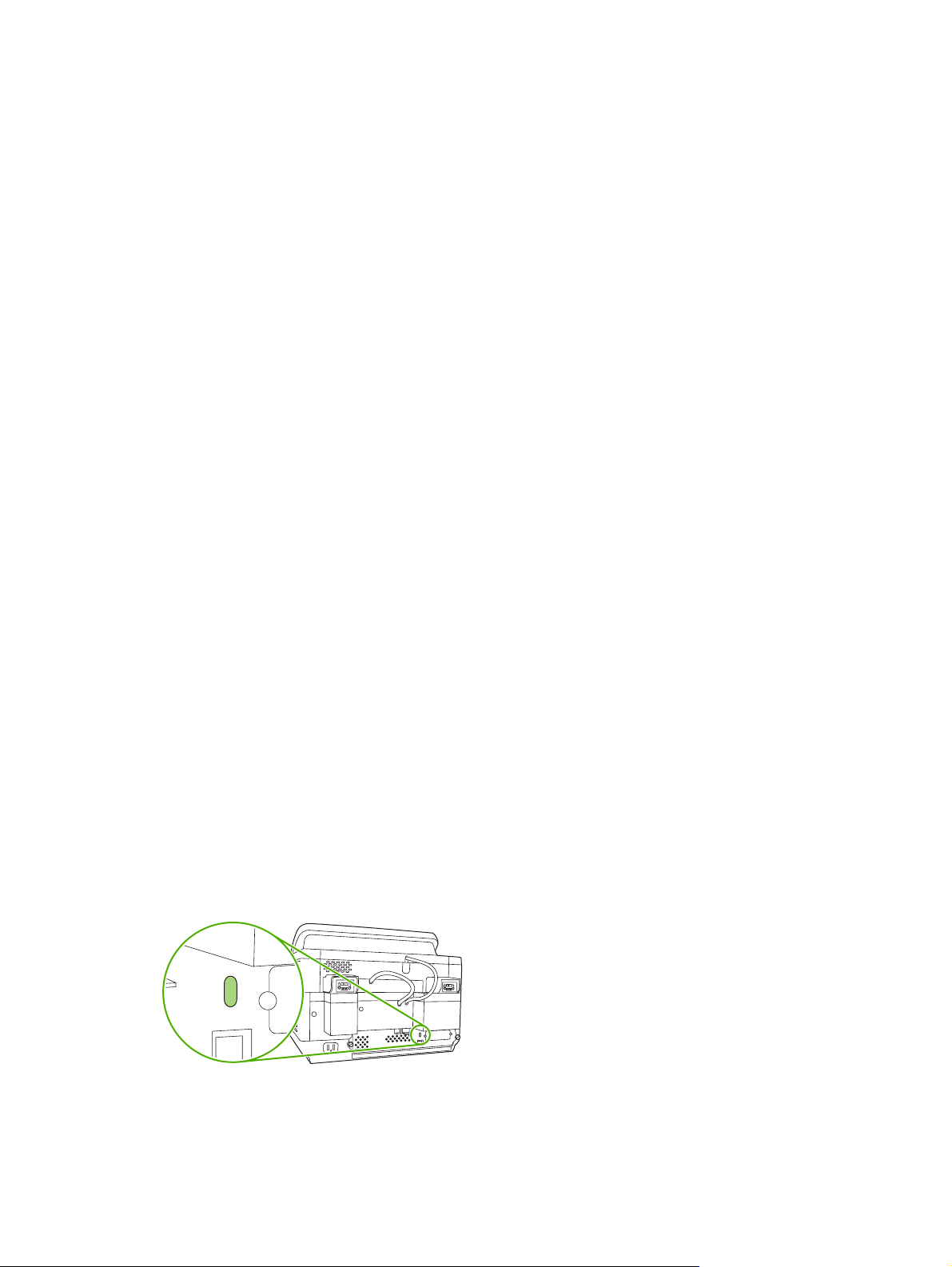
Sayısal gönderme güvenliğini denetleme
Sayısal gönderici tasarlanırken güvenlik göz önünde bulundurulmuştur. Aygıt, sayısal gönderme
işleminin güvenliğini korumaya yarayan çeşitli özellikler içerir.
Ağ kimlik doğrulaması
Sayısal göndericinin en temel güvenlik özelliği, kullanıcının sayısal gönderme işlevlerini kullanabilmesi
için önce ağda oturum açmasını gerekli hale getirmesidir. Bu şekilde izinsiz kullanıcılar aygıtı kullanıp
belge gönderemezler. Ayrıca, sayısal gönderici üst düzey şifreleme ve güvenlik gerektiren pek çok kimlik
doğrulama yöntemini destekler.
Güvenli e-posta
Bir dizi üçüncü parti yazılım üreticisi, güvenli e-posta teslimatına yönelik hizmet sunmaktadır. İkincil e-
posta özelliği, ekstra veri güvenliği önlemi gerektiren üçüncü parti kullanıcı yazılım programlarından
biriyle birlikte çalışacak şekilde tasarlanmıştır. Daha fazla bilgi için DSS destek kılavuzuna bakın.
Yazılım erişimini kısıtlama
Sayısal gönderici ürününün güvenliği açısından, aygıtın yapılandırılmasında kullanılabilen yazılım
programlarına erişimi de kısıtlamalısınız. Varsayılan olarak, sayısal gönderici HP DSS hizmetini
kullanmaya başladıktan sonra, katıştırılmış Web sunucusundaki (EWS) sayısal göndermeyi
yapılandırma seçenekleri devre dışı bırakılır. Bu durumda sayısal gönderici yalnızca HP MFP DSS
Configuration Utility programını kullanarak yapılandırılabilir. Bu durum hem yapılandırma görevlerini
merkezileştirir, hem de güvenlik denetimini kolaylaş
yüklendiğinden ve HP MFP DSS Configuration Utility programının yetkisiz kişilerce
kullanılamayacağından emin olmanız gerekir.
tırır. HP DSS yazılımının güvenli bir sunucuya
Ayrıca, aygıt ayarları sekmelerine erişimi engellemek için EWS'de bir parola da ayarlayabilirsiniz. Parola
ayarlandıktan sonra kullanıcılar yalnızca EWS Bilgi sekmesini görebilirler. Güvenlik sayfası hakkında
daha fazla bilgi için aygıt CD'sinde bulunan katıştırılmış Web sunucusu kılavuzuna bakın.
Sayısal göndericiyi denetlemek üzere kullanabileceğiniz son yazılım programı HP Web Jetadmin
programıdır. Bu program, değişiklik için parola girilmesini gerektirecek şekilde de yapılandırılabilir.
Ayrıca, güvenli bir sunucuya yüklenmeli ve izinsiz kullanıma karşı korunmalıdır.
Güvenlik kilidi
Güvenlik kilidi, dahili aygıt bileşenlerinin çıkarılmasını engelleyen mekanik bir kilittir. Kullanılan kilit,
dizüstü bilgisayarların güvenliği için kullanılan kilitler gibi üçüncü parti bir bilgisayar kilididir. Kilidi ayrıca
satın alın ve aygıtta şekilde gösterilen yere takın.
TRWW Sayısal gönderme güvenliğini denetleme 57
Page 66

Sarf malzemelerini ve parçaları değiştirme
Mylar kağıdını değiştirme
Taranmış görüntülerde, aşağıdaki çizimde gösterildiği gibi düşey çizgiler belirmeye başlarsa, ADF'nin
tabanındaki mylar tabakasını değiştirmeniz gerekir. Aygıt, bir zarfın içine yerleştirilmiş üç tane yedek
mylar tabakası ve tabakayı takma talimatlarıyla birlikte satılır. Bu zarf, çizimde gösterildiği gibi, ADF'nin
vinil sırtının arkasındaki bir cebin içine yerleştirilmiştir.
C
B
A
a
A
a
A
a
A
a
A
a
c
b
b
B
C
c
C
B
c
b
C
B
c
b
C
B
c
b
Mylar tabakasını değiştirirken zarftaki talimatları uygulayın.
NOT: Gerekiyorsa, HP satış temsilcinize yedek mylar tabakası değiştirme seti sipariş
edebilirsiniz. HP parça numarası Q6496A'dır.
ADF Bakım Seti'ni değiştirme
Aygıt, ADF Bakım Seti'ni değiştirme zamanı geldiğinde kontrol paneli ekranında mesaj görüntüleyerek
sizi uyarır. İstediğiniz zaman kontrol panelinde Durum düğmesine basarak veya EWS Sarf Malzemeleri
Durumu sayfasını ziyaret ederek Bakım Seti'nin kalan ömrünü görüntüleyebilirsiniz (aygıt CD'sinde
katıştırılmış Web sunucusu kılavuzuna bakın).
ADF Bakım Seti aşağıdaki öğeleri içerir:
Alma silindiri aksamı
●
Bir ayırma tablası
●
Bir mylar tabakası seti
●
Bir talimat kitapçığı
●
Bakım setini takarken, setle birlikte verilen talimatlara uyun.
58 Bölüm 5 Aygıtı yönetme ve bakımını yapma TRWW
Page 67

Seti değiştirdikten sonra Yeni Belge Besleyici Seti ayarını sıfırlayın.
1. Ana ekranda Yönetim'e dokunun.
2. Sıfırlamalar'a gidin ve dokunun.
3. Sarf Malzemeleri Sıfırla'ya dokunun.
4. Yeni Belge Besleyici Seti'ne dokunun.
5. Evet'e ve ardından Kaydet'e dokunun.
TRWW Sarf malzemelerini ve parçaları değiştirme 59
Page 68

Aygıtı temizleme
Tarama işlemi sırasında, aygıtın içinde kağıt ve toz parçacıkları birikebilir. Zamanla bu birikme taranan
belgelerde lekeler oluşması gibi sorunlara neden olabilir.
Aygıtın dışını temizleme
Aygıtın dış yüzeyindeki toz, kir ve lekeleri silmek için yumuşak, nemli, tüy bırakmayan bir bez kullanın.
Camı temizleme
Camı ancak üzeri iyice kirlendiğinde veya tarama kalitesi azaldığında (örneğin kopyada çizgiler
●
varsa) temizleyin.
Tüy bırakmayan temiz ve nemli bir bezle camın yüzeyini hafifçe silin. Bezi ıslatmak için amonyaklı
●
bir yüzey temizleyici kullanın.
DİKKAT: Camın yüzeyine doğrudan sıvı dökmeyin veya püskürtmeyin. Camın yüzeyine sertçe
bastırmayın; basınç camın kırılmasına yol açabilir.
Dokunmatik ekranı temizleme
Üzerinde biriken tozları veya parmak izi lekelerini temizlemek gerektiğinde, tüy bırakmayan temiz ve
nemli bir bezle dokunmatik ekranı hafifçe silin.
DİKKAT: Sadece su kullanın. Çözücüler veya deterjanlar dokunmatik ekrana zarar verebilir.
Dokunmatik ekrana doğrudan sıvı dökmeyin veya püskürtmeyin.
ADF çıkış sistemini temizleme
1. Sayısal gönderici aygıtının üst bölümünü kaldırın.
2. ADF'nin beyaz vinille kaplı sırt bölümünü bulun.
60 Bölüm 5 Aygıtı yönetme ve bakımını yapma TRWW
Page 69

3. Beyaz vinilden ayarlama şeritlerini bulun.
4. Tüy bırakmayan temiz ve nemli bir bezle ADF'nin sırtını ve ayarlama şeritlerini silerek temizleyin.
Bezi ıslatmak için amonyaklı bir yüzey temizleyici kullanın.
5. Sayısal gönderici aygıtının üst bölümünü kapatın.
ADF silindirlerini temizleme
Aygıtınızda kağıt besleme hataları oluyorsa veya orijinal belgeler ADF'den lekelenmiş olarak çıkıyorsa
ADF'nin silindirlerini temizlemeniz gerekir.
DİKKAT: Silindirlerin çok sık temizlenmesi aygıtın içine toz dolmasına yol açabilir.
1. Tarayıcı kapağını açın.
TRWW Aygıtı temizleme 61
Page 70

2. Vinil ayarlama şeritlerinin yanındaki silindirleri bulun.
3. Tüy bırakmayan temiz ve nemli bir bezle silindirleri hafifçe silin.
DİKKAT: Silindirlerin üzerine doğrudan su dökmeyin. Bunu yaparsanız aygıta zarar
verebilirsiniz.
4. Tarayıcı kapağını kapatın.
5. ADF'nin kapağını açmak için açma düğmesine basın.
6. Silindirlerin yerini bulun.
7. Tüy bırakmayan temiz ve nemli bir bezle silindirleri silin.
DİKKAT: Silindirlerin üzerine doğrudan su dökmeyin. Bunu yaparsanız aygıta zarar
verebilirsiniz.
62 Bölüm 5 Aygıtı yönetme ve bakımını yapma TRWW
Page 71

8. Ayırma tablasının yerini bulun.
9. Tüy bırakmayan temiz ve nemli bir bezle tablayı silin.
10. ADF'nin kapağını kapatı n.
TRWW Aygıtı temizleme 63
Page 72

Üretici yazılımını yükseltme
HP 9250C Sayısal gönderici, uzaktan üretici yazılımı güncelleştirmesi (RFU) yapmanıza olanak sağlar.
Sayısal gönderici üretici yazılımını uzaktan yükseltmek için aşağıdaki adımlardan yararlanın. Bu adımlar
aşağıdaki bölümlerde daha ayrıntılı olarak açıklanmıştır.
1. Aygıtta yüklü olan ürün yazılımının sürümünü saptayın.
2. Web sitesine gidin ve ürünün daha yeni bir sürümü olup olmadığına bakın. Varsa, ürün yazılımının
en son sürümünü bilgisayarınıza indirin.
3. Yeni ürün yazılımını ayg
ıta yükleyin.
Üretici yazılımının geçerli düzeyini belirleme
1. Aygıtın kontrol panelindeki yapılandırma sayfasını açın. Bkz. Bilgi sayfalarını kullanma sayfa 52
2. Üretici yazılımının tarih kodunu bulmak için Aygıt Bilgisi adlı yapılandırma bölümüne gidin. Üretici
yazılımı tarih kodu şuna benzer: 20030502 05.003.0
HP Web sitesinden yeni üretici yazılımı indirme
Sayısal gönderici için en son üretici yazılımı yükseltmesini bulmak için www.hp.com/go/
9250c_firmware adresine gidin. Bu sayfada yeni üretici yazılımı sürümünü nasıl indireceğiniz
konusunda da yönergeler bulunur.
Yeni üretici yazılımı sürümünü Web sitesinden indirin ve ardından sayısal gönderici üretici yazılımını
güncelleştirmek için aşağıdaki bölümlerdeki yöntemlerden birini kullanın.
Üretici yazılımını doğrudan ağ bağlantısını kullanarak yükseltmek için FTP'yi kullanma
.RFU dosya güncelleştirmesini alabilmesi için aygıtın "Hazır" durumunda olması gerekir. Kuyrukta RFU
işinin ilerisinde olan işler, güncelleştirmeden önce tamamlanır.
Güncellemenin ne kadar süreceği G/Ç aktarma süresinin yanı s ıra aygıtı yeniden başlatmak için gereken
süreye bağlıdır. G/Ç aktarma süresi ise, güncelleme dosyasını gönderen ana bilgisayarın hızı dahil
olmak üzere birçok etkene bağlıdır. Ürün yazılımının yüklenmesi sürerken (kontrol paneli ekranında
Yükseltme alınıyor mesajı görüntülenirken), ürün yazılımını uzaktan güncelleme işlemi kesilirse ürün
yazılımının yeniden gönderilmesi gerekir. Flash DIMM güncellemesi sürerken (kontrol paneli ekranında
Yükseltme uygulanıyor mesajı
kontrol paneli ekranında Yükseltme yeniden gönderiliyor mesajı belirir.
görüntülenirken) elektrik kesilirse güncelleme işlemi de kesilir ve
Yükseltmeyi FTP aracılığıyla gerçekleştirmek için aşağıdaki talimatları uygulayın.
64 Bölüm 5 Aygıtı yönetme ve bakımını yapma TRWW
Page 73

NOT: Ürün yazılımının güncellenmesi kalıcı rasgele erişim belleğinin (NVRAM) biçiminde
değişikliğe yol açar. Varsayılan değer dışında bir değer belirlenmiş olan tüm menü ayarları
sıfırlanarak varsayılan ayarlar geri yüklenebilir; bu durumda, varsayılan ayarları yeniden
değiştirmeniz gerekebilir.
1. Sayısal gönderici ürününün TCP/IP adresini henüz almadıysanız, EIO Jetdirect sayfasından adresi
alın. HP Jetdirect sayfası, kontrol panelinde yapılandırma sayfasını açtığınızda göreceğiniz ikinci
sayfadır.
NOT: Sayısal gönderici aygıtına bağlanmadan önce aygıtın Uyku modunda olmamasına
dikkat edin. Ayrıca, kontrol paneli ekranından hiçbir hata mesajının silinmediğini doğrulayın.
2. Bilgisayarınızda bir komut penceresi açın.
3. Şu komutu yazın: ftp <TCP/IP ADRESİ>. Örneğin, TCP/IP adresi 192.168.0.90 ise ftp
192.168.0.90 yazın.
4. Klavyede Enter tuşuna basın.
5. Kullanıcı adı istendiğinde Enter'a basın.
6. Parola istendiğinde Enter'a basın.
7. Komut istemine bin yazın.
8. Enter tuşuna basın. Komut penceresinde, dosyaların ikili modda aktarılacağını bildiren 200 Types
set to I, Using binary mode to transfer files mesajı görüntülenir.
9. put <FILENAME> yazın; <FILENAME>, Web'den indirilen .RFU dosyasının yoludur. Örneğin
put C:\LJ\9250FW.RFU yazın ve ardından Enter tuş
NOT: Dosya adı veya yol boşluk içeriyorsa, dosya adını veya yolu tırnak işareti içinde
yazmanız gerekir. Örneğin put "C:\MY DOCUMENTS\LJ\9250FW.RFU" yazın.
Komut penceresinde aşağıdaki mesajlar dizisi görüntülenir:
200 PORT command successful (PORT komutu başarılı)
150 Opening BINARY mode data connection (İKİLİ modda veri bağlantısı kuruluyor)
226 Ready (Hazır)
226 Processing Job (İş işleniyor)
226 Transfer complete (Aktarım tamamlandı)
Ardından, aktarım hızı bilgilerini içeren bir mesaj görüntülenir.
10. Yükleme başlatılır ve ürün yazılımı aygıtta güncelleştirilir. Bu işlem yaklaşık beş dakika sürebilir.
Aygıtla ve bilgisayarla hiçbir etkileşimde bulunmadan işlemin bitmesini bekleyin.
NOT: Yükseltme işlemi tamamlanınca sayısal gönderici ürün yazılımını otomatik olarak
yeniden başlatır.
una basın.
11. Komut istemi alanına bye yazarak ftp komutlarından çıkın.
12. Wiindows arabirimine dönmek için komut istemi alanına exit yazın.
TRWW Üretici yazılımını yükseltme 65
Page 74

Aygıtın üretici yazılımını güncelleştirmek için USB bağlantısı kullanma
Aygıt USB bağlantısı üzerinden bağlıysa aşağıdaki yönergeleri uygulayın:
1. Komut isteminde veya MS-DOS penceresinde copy /b <FILENAME>\\<COMPUTERNAME>
\<SHARENAME> yazın; <FILENAME>, .RFU dosyasının adıdır (yol dahil), <COMPUTERNAME>,
aygıtın paylaşıldığı bilgisayarın adı ve <SHARENAME> de aygıtın paylaşım adıdır. Örneğin,
aşağıdakileri yazın:
copy /b 3000fw.rfu\\your_computer\9250c
NOT: Dosya adı veya yol boşluk içeriyorsa, dosya adını veya yolu tırnak işareti içinde
yazmanız gerekir. Örneğin C:\>copy /b "c:\My Documents\xxxxfw.rfu" \
\your_computer\clj3000 yazın.
2. Klavyede Enter tuşuna basın. Aygıtın kontrol panelinde birkaç durum iletisi görüntülendikten sonra
bilgisayarın ekranında 1 dosya kopyalandı iletisi çıkar.
3. İndirme işlemi başlar ve aygıtta üretici yazılımı güncelleştirilir. Bu işlem birkaç dakika sürebilir.
Aygıta veya bilgisayara müdahale etmeden işlemin bitmesini bekleyin.
NOT: Aygıt otomatik olarak kapanır ve ardından güncelleştirmenin etkinleştirilmesi için
tekrar açılır; bu birkaç defa olabilir. Güncelleştirme işleminin sonunda kontrol panelinde
Hazır mesajı görüntülenir. Bu iletiyi görene kadar aygıtı kapatmayın veya güncelleştirmeye
müdahale etmeyin.
4. Aygıtın kontrol panelinde yapılandırma sayfasını açın ve üretici yazılımı sürüm numarasının geçerli
güncelleştirme sürümünün numarasıyla aynı olduğundan emin olun.
Üretici yazılımını yükseltmek için HP Web Jetadmin'i kullanma
Bu işlem için HP Web Jetadmin Version 7.0 veya daha yeni sürümü yüklü olmalıdır (bkz.
HP Web Jetadmin yazılımı kullanma sayfa 56). .RFU dosyasını HP Web sitesinden indirdikten sonra
HP Web Jetadmin aracılığıyla tek bir aygıtı güncelleştirmek için aşağıdaki adımları tamamlayın.
1. HP Web Jetadmin’i başlatın.
2. Gezinti bölmesindeki açılan listede Aygıt Yönetimi klasörünü açın. Aygıt Listeleri klasörüne
gidin.
3. Aygıt Listeleri klasörünü açarak içinden Tüm Aygıtlar'ı seçin. Aygıtlar listesinde güncellemek
istediğiniz sayısal gönderici aygıtının adını bularak tıklatın.
4. Pencerenin sağ üst köşesinde Aygıt Araçları açılan kutusunu bulun. Listeden Yazıcı
Yazılımını Güncelleştirme işlemini seçin.
5. Yeni Ürün Yazılımı Görüntüsünü Karşıya Yükle bölümünün altındaki Gözat düğmesini tıklatın
ve bu yöntemin başında Web'den indirdiğiniz .RFU dosyasının konumunu bulun. Dosyayı seçin.
6. .RFU dosyasını HP Web Jetadmin sunucusunda doğru konuma taşımak için Karşıya Yükle
düğmesini tıklatın. Yükleme tamamlandığında gezgin penceresi yenilenir.
Ürün
7. Yeni Ürün Yazılımı Sürümünü Seç açılan menüsünden yeni .RFU tarih kodunu seçin.
8. Ürün Yazılımını Şimdi Güncelleştir dü
aygıta gönderir. Sayısal gönderici kontrol panelinde yükseltmenin durumunu bildiren mesajlar
görüntülenir. Yükseltme tamamlandığında sayısal gönderici ürün yazılımını yeniden başlatır.
66 Bölüm 5 Aygıtı yönetme ve bakımını yapma TRWW
ğmesini tıklatın. HP Web Jetadmin seçilen .RFU dosyasını
Page 75

HP Jetdirect Inside üretici yazılımını yükseltme
Aygıttaki HP Jetdirect Inside ağ arabiriminde, sayısal gönderici üretici yazılımından ayrıca
yükseltilebilen bir üretici yazılımı bulunur. Bu işlem için HP Web Jetadmin Version 6.2 veya daha yeni
sürümü yüklü olmalıdır. HP Jetdirect üretici yazılımını HP Web Jetadmin ile güncelleştirmek için
aşağıdaki adımları tamamlayın.
1. Web Jetadmin programını açın.
2. Gezinti bölmesindeki açılan listede Aygıt Yönetimi klasörünü açın. Aygıt Listeleri klasörüne
gidin.
3. Güncelleştirmek istediğiniz aygıtı seçin.
4. Aygıt Araçları açılan listesinden Jetdirect Ürün Yazılımı Güncelleş
5. Jetdirect ürün yazılımı sürümü altında Jetdirect ürününün model numarası ve ürün yazılımı
sürümü gösterilir. Bu bilgileri not edin.
www.hp.com/go/wja_firmware adresine gidin.
6.
7. Jetdirect model numaraları listesini kaydırarak not aldığınız model numarasını bulun.
8. Bu modelin yüklü olan ürün yazılımı sürümünün sizin not etmiş olduğunuz sürümden daha yeni
olup olmadığına bakın. Daha yeniyse, ürün yazılımı bağlantısını sağ tıklatın ve Web sayfasındaki
talimatları izleyerek yeni ürün yazılımı dosyasını yükleyin. Dosya, HP Web Jetadmin yazılımını
çalıştıran bilgisayarda <sürücü>:\PROGRAM FILES\HP WEB JETADMIN\DOC\PLUGINS
\HPWJA\FIRMWARE\JETDIRECT konumuna kaydedilmelidir.
9. Web Jetadmin'de ana aygıt listesine dönün ve listeden tekrar sayısal gönderici aygıtını seçin.
10. Aygı
11. Jetdirect ürün yazılımı sayfasında, HP Web Jetadmin'de Bulunan Jetdirect Ürün Yazılımı
t Araçları açılan listesinden gene Jetdirect Ürün Yazılımı Güncelleştirme'yi seçin.
altında ürün yazılımın yeni sürümü gösterilir. Jetdirect ürün yazılımını güncellemek için Ürün
Yazılımını Şimdi Güncelleştir düğmesini tıklatın.
tirme'yi seçin.
TRWW Üretici yazılımını yükseltme 67
Page 76

Tarayıcıyı ayarlama
ADF'den ve düz yataklı tarayıcılardan yapılan tarama işlemlerinde görüntüleme sistemindeki (taşıyıcı
kafa) merkezden sapmaları gidermek için tarayıcıyı ayarlayın. Mekanik toleranslar nedeniyle tarayıcının
taşıyıcı kafası görüntünün konumunu doğru okuyamayabilir. Ayarlama yordamı sırasında, sapma
değerleri hesaplanır ve saklanır. Ardından tarama işlemi sırasında sapma değerleri kullanılarak belgenin
doğru bölümünün taranmasını sağlanır.
Tarayıcıyı ayarlama işlemi, yalnızca taranan görüntülerde sapma sorunları fark ederseniz yapılmalıdır.
Tarayıcı fabrikadan çıkmadan önce ayarlanır. Çok nadir durumlarda tekrar ayarlanması gerekir.
1. Ana ekrandan, Yönetim'e donun.
2. Sorun Giderme'ye dokunun.
3. Sayısal gönderici ile birlikte verilen kalibrasyon sayfasını masaüstü tarayıcıya yerleştirin.
NOT: Sayısal göndericiyle birlikte kalibrasyon sayfası verilmemişse sayfayı indirmek ve
yazdırmak için
4. Tarayıcıyı Ayarlama'ya dokunun ve ardından dokunmatik ekran iletişim kutusundaki yönergeleri
uygulayın.
Aygıt ayarlama işlemine başlar ve işlem tamamlanana kadar dokunmatik ekran durum satırında
Ayarlanıyor görünür.
www.hp.com/go/9250c_scanner_cal adresine gidin.
68 Bölüm 5 Aygıtı yönetme ve bakımını yapma TRWW
Page 77

6Sorun çözme
Bu bilgiler, sorunların çözümüne karar vermenize yardımcı olmak için düzenlenmiştir. Aşağıdaki listeden
genel başlığı veya sorunun türünü seçin.
Sorunlarla ilgili bilgi kaynakları
●
Kontrol paneli iletileri
●
Sıkışmalar
●
E-posta sorunlarını çözme
●
TRWW 69
Page 78

Sorunlarla ilgili bilgi kaynakları
Kaynak Açıklama
Kontrol paneli ışıkları
Kontrol paneli mesajları Sorun oluştuğunda kontrol paneli ekranında iletiler
Başlat LED ışığı—Aygıt taramaya hazır olduğunda
●
Başlat LED ışığı yeşildir ve bir hata oluşması durumunda
kehribar rengidir.
Hazır LED ışığı—Aygıt çevrimiçi ve taramaya hazır
●
olduğunda yeşil Hazır LED ışığı yanar. İş
duraklatıldığında yanıp söner. Aygıt duraklatılmışsa veya
veri gönderemiyorsa kapalıdır.
Veri LED ışığı—Aygıt bir iş yaparken duraklatılırsa yeşil
●
Veri LED ı
veri iletirken yanıp söner.
Dikkat LED ışığı—Kırmızı Dikkat LED ışığı yanıyorsa,
●
aygıtta önemli bir hata oluştu demektir. Yanıp sönüyorsa,
aygıt kullanıcının ilgilenmesini gerektiren bir hatayla
karşılaştı demektir. Yanmıyorsa, aygıt normal çalışıyor
demektir.
Uyku LED ışığı---Yeşil Uyku LED ışığı yanıyorsa, aygıt
●
Uyku modundadır. Uyku düğmesine basın veya Uyku
modundan çıkmak için ayg
dokunun.
LED ışıklarının yeri için bkz.
görüntülenir. İletilerin listesi ve önerilen eylemler için bkz.
Kontrol paneli iletilerini çözümleme sayfa 71.
şığı yanar. Yapılacak iş yoksa yanmaz. Aygıt
ıtın dokunmatik ekranına
Kontrol paneli düzeni sayfa 12.
Olay günlüğü Olay günlüğü, sayısal gönderici kullanımının kaydıdır.
HP Web Jetadmin yazılımı Bu araç, sayısal göndericiyi izlemek ve sorunlarını gidermek
Katıştırılmış Web sunucusu (EWS) Sayısal gönderici bilgilerini görüntülemek, ADF Bakım Seti'nin
HP MFP DSS Configuration Utility veya Windows olay günlüğü
hata mesajları
Sorunları çözmenize yardımcı olabilecek iletiler (bilgi, uyarı
veya hata) içerir. Bkz.
için kullanılabilir. Daha fazla bilgi için bkz.
yazılımı kullanma sayfa 56. Ayrıntılı bilgi için HP Web Jetadmin
yazılımının çevrimiçi yardımında tanı ve sorun giderme
konularına da bakabilirsiniz.
kalan ömrünü görmek, dahili sayfaları görüntülemek ve
yazdırmak, sayısal gönderici olayları hakkında bildirim
almanın yanı sıra ağ yapılandırmasını görüntülemek ve
değiştirmek için EWS'yi kullanın. Daha fazla bilgi için aygıt
CD'sinde bulunan katıştırılmış Web sunucusu kılavuzuna
bakın.
HP DSS yazılımında hata oluşursa, HP MFP DSS
Yapılandırma Yardımcı Programı'nda veya Windows olay
günlüğünde bir hata iletisi görebilirsiniz. Bu hata iletileri
hakkında bilgi almak için DSS destek kılavuzuna bakın.
Sorun Giderme menüsü sayfa 28.
HP Web Jetadmin
70 Bölüm 6 Sorun çözme TRWW
Page 79

Kontrol paneli iletileri
Kontrol paneli ileti türleri
Aygıtın durumunu veya aygıtla ilgili sorunları belirten dört tür kontrol paneli iletisi vardır..
İleti türü Açıklama
Durum iletileri Durum iletileri aygıtın geçerli durumunu yansıtıyor. Size normal aygıt işlemleri hakkında bilgi verir ve
Uyarı iletileri Uyarı iletileri, veri ve tarama hataları hakkında bilgi verir. Bu iletiler genellikle Hazır veya durum
Hata iletileri Hata iletileri, sıkışmanın giderilmesi gibi bazı işlemlerin yapılması gerektiğini bildiriyor.
Kritik hata iletileri Önemli hata iletileri size aygıt hatasını bildirir. Bu iletilerden bazıları aygıt kapatılıp yeniden açıldığında
bunları gidermek için müdahaleniz gerekmez. Aygıtın durumu değiştikçe bunlar da değişir. Aygıt
hazırsa ve bekleyen uyarı iletisi yoksa aygıt çevrimiçi durumdayken Hazır durum iletisi görüntülenir.
iletileriyle dönüşümlü olarak çıkar ve siz Tamam düğmesine dokunana kadar ekranda kalır. Bazı uyarı
iletileri temizlenebilir. Silinebilir Uyarılar, aygıtın Aygıt Davranışı menüsünde İş olarak ayarlanırsa
bir sonraki iş bu iletilerin temizlenmesini sağlar.
Bazı hata iletileri otomatik olarak devam edebilir. Menülerde Otomatik Devam ayarlanmışsa, aygıt
10 saniye süreyle otomatik olarak devam ettirilebilir bir hata iletisi çıktıktan sonra normal çalışmasına
devam eder.
NOT: 10 saniyelik otomatik devam edebilen hata iletisi sı rasında herhangi bir düğmeye
basılması otomatik devam özelliğinin geçersiz kılınmasına neden olur ve düğme işlevi öncelik
kazanır. Örneğin, Durdur düğmesine basıldığında tarama işlemi duraklatılır ve işi iptal etme
seçeneği sunulur.
gider. Bu iletiler Otomatik Devam ayarından etkilenmez. Önemli bir hata devam ederse servis
gerekir.
Kontrol paneli iletilerini çözümleme
Tablo 6-1 Kontrol paneli iletileri
Denetim masası iletisi Açıklama Önerilen eylem
11.XX - Dahili saat hatası Devam etmek
için Tamam'a dokunun
30.1.YY Tarayıcı hatası Tarayıcıda bir hata oluştu. Aygıtı kapatın ve yeniden açın.
49.XXXXX HATA Devam etmek için
kapatıp açın
54.XX HATA Devam etmek için kapatıp
açın
Aygıtın gerçek zamanlı saatinde bir hata
oluştu.
Önemli bir ürün yazılımı hatası oluştu. Aygıtı kapatıp açın.
Geçici bir hata oluştu. Aygıtı kapatıp açın.
Aygıtın her kapatılıp açılışında kontrol
panelinden saati ve tarihi ayarlayın. Bkz.
Saat/Zamanlama menüsü sayfa 18.
Hata devam ederse formatlayıcıyı
değiştirmeniz gerekebilir.
Bu ileti kaybolmazsa, HP yetkili servisine
veya destek sağlayıcısına başvurun.
(HP destek broşürüne bakın veya
www.hp.com/support/9250c adresine gidin.)
Bu ileti kaybolmazsa, HP yetkili servisine
veya destek sağlayıcısına başvurun.
(HP destek broşürüne bakın veya
www.hp.com/support/9250c adresine gidin.)
TRWW Kontrol paneli iletileri 71
Page 80

Tablo 6-1 Kontrol paneli iletileri (devam)
Denetim masası iletisi Açıklama Önerilen eylem
Bu ileti kaybolmazsa, HP yetkili servisine
veya destek sağlayıcısına başvurun.
(HP destek broşürüne bakın veya
www.hp.com/support/9250c adresine gidin.)
57.X HATA Devam etmek için kapatıp açın Geçici bir hata oluştu. Aygıtı kapatıp açın.
Bu ileti kaybolmazsa, HP yetkili servisine
veya destek sağlayıcısına başvurun.
(HP destek broşürüne bakın veya
www.hp.com/support/9250c adresine gidin.)
58.XX HATA Devam etmek için kapatıp
açın
59.XY HATA Devam etmek için kapatıp
açın
79.XXXX HATA Devam etmek için kapatıp
açın
8X.YYYY EIO HATASI Devam etmek için
kapatıp açın
Geçici bir hata oluştu. Aygıtı kapatıp açın.
Bu ileti kaybolmazsa, HP yetkili servisine
veya destek sağlayıcısına başvurun.
(HP destek broşürüne bakın veya
www.hp.com/support/9250c adresine gidin.)
Geçici bir hata oluştu. Aygıtı kapatıp açın.
Bu ileti kaybolmazsa, HP yetkili servisine
veya destek sağlayıcısına başvurun.
(HP destek broşürüne bakın veya
www.hp.com/support/9250c adresine gidin.)
Önemli bir donanım hatası oluştu. Aygıtı kapatıp açın.
Bu ileti kaybolmazsa, HP yetkili servisine
veya destek sağlayıcısına başvurun.
(HP destek broşürüne bakın veya
www.hp.com/support/9250c adresine gidin.)
EIO aksesuar kartında YYYY ile belirtilen
önemli bir hata oluştu.
İletiyi silmek için aşağıdaki işlemleri
uygulamayı deneyin.
1. Aygıtı kapatıp açın.
2. Aygıtı kapatın, EIO aksesuarını yeniden
yerleştirin ve aygıtı açın.
3. EIO aksesuarını değiştirin.
8X.YYYY KATIŞTIRILMIŞ JETDIRECT
HATASI Devam etmek için kapatıp açın
Bağlanılamıyor. Bir ağ bağlantısı algılanmadı. Ağ bağlantısını doğrulayın. Ağ yöneticisine
Başlatma işlemi sırasında masaüstü
kapağını kapatın
Belge besleyici boş Belge besleyicide (ADF) kağıt yok. Belge besleyici (ADF) giriş tepsisine kağıt
Belge besleyici bölmesi dolu Belge besleyici (ADF) çıkış bölmesi doludur. Belge besleyici (ADF) çıkış bölmesindeki tüm
Belge besleyici kağıt alma hatası Belge besleyicide (ADF) ortam alınırken bir
Katıştırılmış HP Jetdirect baskı sunucusunda
YYYY ile belirtilen önemli bir hata oluştu.
Tarayıcı, kapağı açıkken başlatılamaz. Tarayıcı kapağını kapatın.
hata oluştu.
Aygıtı kapatıp açın.
Bu ileti kaybolmazsa, HP yetkili servisine
veya destek sağlayıcısına başvurun.
(HP destek broşürüne bakın veya
www.hp.com/support/9250c adresine gidin.)
başvurun.
yerleştirin.
ortamları çıkarın.
Orijinal belgenizin 50 sayfadan fazla
olmadığından emin olun. Ekranda
72 Bölüm 6 Sorun çözme TRWW
Page 81

Tablo 6-1 Kontrol paneli iletileri (devam)
Denetim masası iletisi Açıklama Önerilen eylem
görüntülenen iletişim kutusundaki
yönergeleri uygulayın.
Belge besleyici kapağı açık Belge besleyici (ADF) kapağı açık. Belge besleyici (ADF) kapağını kapat.
Belge besleyicide kağıt sıkışması Belge besleyicide (ADF) ortam sıkıştı. Ekrandaki iletişim kutusunda belirtilen tüm
Belge besleyicide sıkışma Belge besleyicide (ADF) ortam sıkıştı. Sıkışan ortamları belge besleyiciden (ADF)
Bu Özelliği Kullanmak için Kimlik
Doğrulama Gerekli
Camı kontrol edin ve tüm kağıtları kaldırın
Devam etmek için Başlat'a basın
Erişim engellendi menüler kilitlendi Kullanmaya çalıştığınız kontrol paneli işlevi,
Bir kullanıcı adı ve parolası gerekiyor. Kullanıcı adını ve parolayı yazın veya ağ
Tarayıcı camından bir sayısal gönderme
veya kopyalama işi gerçekleştirilmiş, ancak
orijinal belgenin kaldırılması gerekiyor.
yetkisiz erişimi önlemek için kilitlendi.
Ekranda görüntülenen iletişim kutusundaki
yönergeleri uygulayın.
yönergeleri uygulayın. Bkz.
sayfa 76.
çıkarın. Ekrandaki iletişim kutusunda
belirtilen tüm yönergeleri uygulayın veya bkz.
Sıkışmaları gider sayfa 76.
Tüm sıkışmalar giderildikten sonra da ileti
kaybolmuyorsa bir algılayıcı takılmış veya
kırılmış olabilir. HP yetkili servis veya destek
sağlayıcısına başvurun. HP destek
broşürüne bakın veya
9250c adresine gidin.
yöneticisine başvurun.
Orijinal belgeyi tarayıcının camından kaldırın
ve ardından Başlat'a basın.
Ağ yöneticisine başvurun.
Sıkışmaları gider
www.hp.com/support/
Faks gönderilemiyor Lütfen faks
yapılandırmasını kontrol edin.
Girdiğiniz klasör geçerli bir klasör değil. Klasör adı hatalı girildi veya klasör mevcut
Gönderilemiyor Bir ağ bağlantısı algılanmadı. Ağ bağlantısını doğrulayın. Ağ yöneticisine
HP sayısal gönderme: teslim etme hatası Sayısal gönderme işi başarısız oldu ve teslim
Kimlik Doğrulama Gerekli Bu özellik veya hedef için kimlik doğrulama
Klasör listesi dolu. Klasör eklemek için
önce bir klasör silmelisiniz.
Kullanıcı adı veya parola doğru değil.
Lütfen yeniden girin.
LDAP sunucusu yanıt vermiyor.
Yöneticiye başvurun.
Masaüstü Kapağı Açık Aygıtın tarayıcı kapağı açıktır. Tarayıcı kapağını kapatın.
Novell Oturum Açma Gerekiyor Bu hedef için Novell kimlik doğrulaması
Aygıt faks işini gönderemiyor. Ağ yöneticisine başvurun.
değil.
edilemiyor.
etkinleştirilmiş. Bir kullanıcı adı ve parolası
gerekiyor.
Aygıtta oluşturulabilecek klasör sayısı
sınırlıdır.
Kullanıcı adı veya parola hatalı yazıldı. Kullanıcı adını ve parolayı yeniden yazın.
LDAP sunucusu bir adres istemi için zaman
aşımı değerini aştı.
etkinleştirilmiş.
Klasörün adını doğru bir şekilde yeniden girin
veya klasörü ekleyin.
başvurun.
İşi yeniden gönderin.
Kullanıcı adını ve parolayı yazın veya ağ
yöneticisine başvurun.
Yeni bir klasör eklemek için kullanılmayan bir
klasörü silin.
LDAP sunucusu adresini doğrulayın. Bkz.
E-posta sorunlarını çözme sayfa 77. Ağ
yöneticisine başvurun.
Kopyalama ve faks özelliklerine erişmek için
Novell ağ kimlik bilgilerini girin.
TRWW Kontrol paneli iletileri 73
Page 82

Tablo 6-1 Kontrol paneli iletileri (devam)
Denetim masası iletisi Açıklama Önerilen eylem
Ön taraf optik sistem hatası Tarayıcıda bir hata oluştu. Faks veya e-posta gönderebilmek için iletiyi
geçici olarak temizlemek üzere Gizle'ye
dokunun. Bu ileti kaybolmazsa, HP yetkili
servisine veya destek sağlayıcısına
başvurun. HP destek broşürüne bakın veya
www.hp.com/support/9250c adresine gidin.
Parola veya ad doğru değil. Lütfen doğru
oturum açmayı girin.
Sayısal gönderme için ağ bağlantısı
gerekli. Yöneticiye başvurun.
Sayısal gönderme iletim hatası Sayısal gönderme görevi sırasında bir hata
SMTP ağ geçidi yanıt vermiyor SMTP ağ geçidi zaman aşımı değerini aştı. E-posta sunucusunun adresini doğrulayın.
Tarama hatası Yeniden taramak için
Başlat'a basın
Kullanıcı adı veya parola hatalı yazıldı. Kullanıcı adını ve parolayı yeniden yazın.
Bir sayısal gönderme özelliği yapılandırıldı,
ancak ağ bağlantısı algılanmadı.
oluştu.
Tarama başarılı olmadı ve belgenin yeniden
taranması gerekiyor.
Ağ bağlantısını doğrulayın. Ağ yöneticisine
başvurun.
Ağ yöneticisine başvurun.
Bkz.
E-posta sorunlarını çözme sayfa 77.
Ağ yöneticisine başvurun.
Gerekirse, belgeyi yeniden taramak için
konumunu değiştirin ve Başlat'a basın.
74 Bölüm 6 Sorun çözme TRWW
Page 83

Sıkışmalar
Sıkışmaları engelleme
ADF'yi kullanırken sıkışmaları önlemek için aşağıdaki bilgilerden yararlanabilirsiniz.
ADF'ye kağıt yerleştirirken, kağıt yığınının düzgün olmasına ve kağıt kılavuzlarının taranacak
●
kağıdın boyutuna göre ayarlanmış olmasına dikkat edin
ADF'yi aşırı doldurmayın. ADF, 50 yaprak 75 g/m
●
ADF'yi kullanarak tarayacağınız kağıt önceden katlanmışsa, kağıdı olabildiğince düzeltin. Kağıttaki
●
tüm kırışıkları ve kat yerlerini gidermeye çalışın.
ADF'yi kullanarak tarayacağınız kağıt önceden zımbalanmışsa, zımbanın çıkarıldığı köşeyi
●
“yelpazelemeniz” gerekebilir. Zımbanın deliği çoğu zaman sayfaların birbirine yapışmasına neden
olur.
Taranacak sayfalara yapıştırı
●
fazla yapışkan bırakmışsa, kağıdı ADF'den geçirmeden önce yapışkanı temizlemeniz gerekebilir.
Üç delikli zımbayla delinmiş, metal ya da plastik spiral ciltten çıkarılmış veya yırtma yeri olan
●
kağıtları ADF'den geçirmek zor olabilir.
Taranacak sayfanın ön kenarı çok fazla yıpranmış veya aşınmışsa, tarama işleminden önce
●
kağıdın yönünü değiştirmeyi deneyin.
Kağıt, ortama uyum sağlar. Çalışma ortamı çok kuruysa, kağı
●
biriktirebilir. Aşırı kuru kağıtlar birbirine yapışabilir ve bu tür kağıtların ADF'den geçirilmesi zor
olabilir.
lmış kağıtları veya etiketleri çıkarın. Etiketler kağıdın üzerinde çok
2
(20 lb) bond kağıt alacak şekilde tasarlanmıştır.
t da kuruyabilir ve statik elektrik
TRWW Sıkışmalar 75
Page 84

Sıkışmaları gider
Sayısal gönderici aygıtının ADF birimindeki kağıt sıkışmalarını gidermek için bu talimatları izleyin.
1. ADF'nin kapağını açmak için açma düğmesine basın.
2. Bu bölümdeki sıkışmış ortamları çıkarın.
3. Yırtılmış ortamın tüm parçalarını çıkardığınızdan emin olun.
4. ADF'nin kapağını kapatın.
76 Bölüm 6 Sorun çözme TRWW
Page 85

E-posta sorunlarını çözme
Sayısal gönderme özelliğini kullanarak e-posta gönderemiyorsanız, SMTP veya LDAP ağ geçidi
adresini yeniden yapılandırmanız gerekebilir. Geçerli SMTP ve LDAP ağ geçidi adreslerini bulmak için
yapılandırma sayfasını açın. Bkz.
adreslerinin geçerli olup olmadığını denetlemek için aşağıdaki yordamları kullanın.
E-posta sunucusu (SMTP ağ geçidi) adresini geçerli kılma
NOT: Bu yordam, Windows işletim sistemleri içindir.
1. Bir MS-DOS komut istemi açın: Başlat'ı tıklatın, Çalıştır'ı tıklatın ve ardından cmd yazın.
2. telnet yazın, yanına SMTP ağ geçidi adresini ve ardından MFP'nin iletişim kurduğu bağlantı
noktası olan 25 sayısını yazın. Örneğin, telnet 123.123.123.123 25 yazın, burada
"123.123.123.123" SMTP ağ geçidi adresini gösterir.
3. Enter tuşuna basın. SMTP ağ geçidi adresi geçerli değilse, yanıtta şu ileti yer alır: Ana
bilgisayara bağlantı açılamadı, bağ
4. SMTP ağ geçidi adresi geçersizse ağ yöneticisine başvurun.
LDAP ağ geçidi adreslerini doğrulama
Bilgi sayfalarını kullanma sayfa 52. SMTP ve LDAP ağ geçidi
lantı noktası 25: Bağlantı Başarısız.
NOT: Bu yordam, Windows işletim sistemleri içindir.
1. Windows Gezgini'ni açın. Adres çubuğuna LDAP:// yazıp hemen arkasından LDAP ağ geçidi
adresini girin. Örneğin, LDAP://12.12.12.12 yazın; burada "12.12.12.12" LDAP ağ geçidi
adresini gösterir.
2. Enter tuşuna basın. LDAP ağ geçidi adresi geçersizse, Kişi Bul iletişim kutusu açılır.
3. LDAP ağ geçidi adresi geçersizse ağ yöneticisine başvurun.
TRWW E-posta sorunlarını çözme 77
Page 86

78 Bölüm 6 Sorun çözme TRWW
Page 87

A Servis ve destek
Hewlett-Packard sınırlı garanti bildirimi
HP ÜRÜNÜ SINIRLI GARANTİ SÜRESİ
HP 9250C Digital Sender Bir yıllık yerinde garanti
HP, son kullanıcı müşteri olan size, HP donanım ve aksesuarlarının, satın alındıkları tarihten itibaren yukarda
belirtilen süre içinde malzeme ve işçilikle ilgili hata içermeyeceğini garanti eder. Bu tür hatalar garanti dönemi
içinde HP'ye bildirilirse, HP, kendi kararına bağlı olarak, hatalı ürünleri onaracak ya da değiştirecektir. Değiştirilen
ürünler yeni veya performans açısından yeniye eşdeğer olabilir.
HP, doğru şekilde kurulduğunda ve kullanıldığında, satın alma tarihinden itibaren yukarıda belirtilen süre boyunca
HP yazılımının malzeme ve işçilik kusurlarından dolayı programlama talimatlarını yerine getiremez duruma
gelmeyeceğini garanti eder. HP’ye garanti süresi içinde bildirilirse HP bu gibi kusurlardan dolayı programlama
talimatlarını yerine getirmeyen yazılı
mı yenisiyle değiştirecektir.
HP, ürünlerinin kesintisiz veya hatasız çalışacağını garanti etmez. HP herhangi bir ürünü makul bir süre içinde
onararak veya değiştirerek garanti ettiği duruma getiremezse, ürünü derhal geri göndermeniz karşılığında satış
fiyatını geri almaya hak kazanırsınız.
HP ürünlerinde performansları yenisiyle eşdeğer olan yeniden üretilmiş veya çok az kullanılmış parçalar
bulunabilir.
Garanti aşağıdaki nedenlerden dolayı ortaya çıkan arızaları içermez: (a) uygun olmayan veya yetersiz bakım ya
da kalibrasyon, (b) HP tarafından sağlanmayan yazılım, arabirim, parça veya malzemeler, (c) yetkisiz tadilat veya
kötü kullanım ya da (d) ürünün kendisi için yayımlanmış ortam özellikleri dışında kullanımı (e) kullan
uygun olmayan şekilde hazırlanmış olması ya da uygun olmayan bakım.
YEREL YASALARININ İZİN VERDİĞİ ÖLÇÜDE, YUKARIDAKI GARANTİLER TÜM GARANTİLERİ OLUŞTURUR
VE GEREK YAZILI GEREK SÖZLÜ OLARAK BAŞKA HİÇBİR ZIMNİ VEYA AÇIK GARANTİ VEYA KOŞUL
VERİLMEZ. HP ÖZELLİKLE SATILABİLİRLİK, TATMİNKAR KALİTE VE BELİRLİ BİR AMACA UYGUNLUK
DOLAYLI GARANTİLERİ YA DA KOŞULLARINI REDDEDER. Bazı ülkeler/bölgeler veya eyaletler dolaylı
garantilerin sınırlandırılmasına izin vermez, bu nedenle yukarıdaki sınırlandırma veya hariç tutma sizin için geçerli
olmayabilir. Bu garanti size belirli yasal haklar verir ve ülkeye/bölgeye ve eyalete göre değişebilen ba
da sahip olabilirsiniz. HP sınırlı garantisi HP'nin bu ürün için servis verdiği ve bu ürünü pazarladığı tüm ülkelerde/
bölgelerde geçerlidir. Aldığınız garantinin düzeyi yerel standartlara göre değişebilir HP bu ürünün yasal veya
yönetmelik nedenleriyle işletilmesinin amaçlanmadığı ülkelerde/bölgelerde işlemesi için ürünün form veya
işlevinde değişiklik yapmayacaktır.
YEREL YASALARIN İZİN VERDİĞİ ÖLÇÜDE, BU GARANTİ BİLDİRİMİNDEKİ HAKLAR YEGANE VE TÜM
HAKLARINIZDIR. YUKARIDA BELİRTİLEN DURUMLARIN DIŞINDA, HP VEYA BAYİLERİ, SÖZLEŞMEDEN
KAYNAKLANAN VEYA HAKSIZ FİİL BİÇİMİNDE OLUŞAN YA DA BAŞKA BİR BİÇİMDE ORTAYA ÇIKAN (KAR
VE VERİ KAYBI DA DAHİL OLMAK ÜZERE) VERİ
KAYBINDAN, DOĞRUDAN, ÖZEL, RASTLANTISAL VE
ım alanının
şka haklara
TRWW Hewlett-Packard sınırlı garanti bildirimi 79
Page 88

DOLAYLI ZARARLARDAN HİÇBİR DURUMDA SORUMLU DEĞİLDİR. Bazı ülkeler/bölgeler kazara veya sonuç
olarak ortaya çıkan zararların sınırlandırılmasına izin vermez, bu nedenle yukarıdaki sınırlandırma ve hariç tutma
sizin için geçerli olmayabilir.
BU BİLDİRİMDEKİ GARANTİ ŞARTLARI, YASALARIN İZİN VERDİĞİ AZAMİ ÖLÇÜDE, ÜRÜNÜN SİZE
SATIŞIYLA İLGİLİ ZORUNLU YASAL HAKLARA EKTİR VE BUNLARI DIŞLAMAZ, DEĞİŞTİRMEZ VEYA
SINIRLANDIRMAZ.
80 Ek A Servis ve destek TRWW
Page 89

Müşteri onarabilir garanti servisi
HP ürünleri, onarım süresini en aza indirmek ve arızalı parçaları değiştirme işleminde daha fazla
esneklik sağlamak için bir çok Müşteri Onarabilir (CSR) parçalarla tasarlanmıştır. HP, Tanılama
döneminde CSR parçası kullanarak onarımın yapılabileceğini belirlerse, parçayı değiştirmeniz için
doğrudan size gönderir. CSR parçaları iki kategoridir: 1) Müşterinin onarması zorunlu parçalar. Bu
parçaları HP'nin değiştirmesini isterseniz, bu servisin ulaşım ve işçilik maliyetlerini ödersiniz. 2)
Müşterinin onarması isteğe bağlı olan parçalar. Bu parçalar da Müşteri Onarabilir olarak tasarlanmıştır.
Bu parçaları sizin için HP'nin değiştirmesini isterseniz, ürününüz için düzenlenen garanti servisi türüne
göre ek ödeme yapmanız gerekmeyebilir.
Parçanın var olmasına ve coğrafi ş
Coğrafi şartlar izin verdiği ölçüde, aynı gün veya dört saatlik teslimat ek ödeme yapıldığı takdirde
sunulabilir. Yardım gerekirse, HP Teknik Destek Merkezi'ni arayabilirsiniz. Bir teknisyen telefonla size
yardımcı olur. HP, değiştirme CSR parçasıyla gönderilen malzemelerde arızalı parça olduğunda HP'ye
geri gönderileceğini açıkça belirtir. Arızalı parçanın HP'ye geri gönderilmesi gerektiği durumlarda, arızalı
parçayı belirtilen süre içinde, normalde beş (5) iş günü, HP'ye geri göndermelisiniz. Arızalı parça
sağlanan gönderi malzemesindeki ilgili belgelerle birlikte geri gönderilmelidir. Arı zalı parçanın geri
gönderilmesinde hata yapılması durumunda, HP değiştirmeyi size fatura eder. HP, müşteri onarabilir
parçaların tüm gönderme ve geri gönderilme maliyetlerini öder ve kullanılacak kuryeyi/taşıyıcıy
artlara göre, CSR parçaları bir sonraki iş günü teslimatıyla gönderilir.
ı belirler.
TRWW Müşteri onarabilir garanti servisi 81
Page 90

Hewlett-Packard sınırlı yazılım garantisi bildirimi
HP ÜRÜNÜ
HP MFP DIGITAL SENDING SOFTWARE v. 4
GARANTİ SÜRESİ
90 gün
1. HP, doğru yüklenmesi ve doğru kullanılması koşuluyla, HP YAZILIM ÜRÜNÜNÜN satın alındığı
tarihten sonraki 90 gün içinde malzeme ve işçilik kusurlarından dolayı programlama komutlarını
uygulamada başarısız olmayacağını garanti eder. Bu tür yazılım kusurları garanti süresi içinde
HP'ye bildirilirse, HP, bu gibi kusurlardan dolayı programlama komutlarını yerine getirmeyen
YAZILIM ÜRÜNÜ ortamını yenisiyle değiştirecektir.
2. HP, ürünlerinin kesintisiz veya hatasız çalışacağını garanti etmez. HP, YAZILIM ÜRÜNÜNÜ makul
bir süre içinde değiştirerek garanti ettiği duruma getiremezse, yüklemiş olduğunuz YAZILIM
ÜRÜNÜNÜ kaldırmanızı ve bedelini geri almak koşuluyla HP'ye iade etmenizi isteyebilir.
3. SATILABİLİRL
İK VEYA BELİRLİ B İR AMACA UYGUNLUK KONUSUNDAKİ ZIMNİ GARANTİLER,
YUKARIDA BELİRTİLEN AÇIK GARANTİ SÜRESİYLE SINIRLIDIR. Bazı ülkeler/bölgeler veya
eyaletler zımni garantilere süre sınırlaması getirilmesine izin vermez; bu nedenle yukarıdaki
sınırlamalar veya kısıtlamalar size uygulanmayabilir. Bu garanti size belirli yasal haklar sağlar;
ayrıca sizin ülkeden/bölgeden ülkeye/bölgeye veya eyaletten eyalete değişen başka haklarınız
olabilir.
4. SİZE SUNULAN ÇÖZÜMLER YALNIZCA BU GARANTİ BEYANINDA BELİRTİLEN
ÇÖZÜMLERDİR. HP, YUKARIDA BELİRTİLEN DURUMLAR DIŞINDA, İSTER SÖZLEŞMEDEN
KAYNAKLANSIN İSTER HAKSIZ FİİL BİÇİMİNDE OLUŞSUN, İSTER BAŞKA B
İR BİÇİMDE
ORTAYA ÇIKSIN (KAR KAYBI DA DAHİL OLMAK ÜZERE) VERİ KAYBINDAN, DOĞRUDAN,
ÖZEL, RASTLANTISAL VE DOLAYLI ZARARLARDAN HİÇBİR DURUMDA SORUMLU
DEĞİLDİR. Bazı ülkeler/bölgeler veya eyaletler, arızi veya netice itibariyle hasıl olabilecek
zararların garanti kapsamı dışında tutulmasına veya sınırlanmasına izin vermez; bu nedenle
yukarıdaki sınırlamalar veya kısıtlamalar size uygulanmayabilir.
Not: Bu ürüne ve beraberindeki yazılıma ait sınırlı garanti bildirimi, bu ürünle birlikte aldığınız belgeler
arasında bulunmaktadır. Lütfen bu belgeyi hemen okuyun.
DİKKAT: YAZILIMIN KULLANIMI AŞAĞIDA BELİRTİLEN HP YAZILIM LİSANSI KOŞULLARINA
TABİDİR. YAZILIMI KULLANMANIZ BU KOŞULLARI KABUL ETT
İĞİNİZİ GÖSTERİR. BU LİSANS
KOŞULLARINI KABUL ETMİYORSANIZ, BEDELİNİ EKSİKSİZ GERİ ALMAK ÜZERE YAZILIMI İADE
ETMELİSİNİZ. YAZILIM BAŞKA BİR ÜRÜNLE BİRLİKTE SUNULMUŞSA, BEDELİN EKSİKSİZ İADESİ
İÇİN KULLANILMAMIŞ TÜM ÜRÜNLERİ İADE EDİNİZ.
82 Ek A Servis ve destek TRWW
Page 91

Destek ve servisten yararlanma
HP, dünyanın her yerinde, satın alınabilecek çeşitli servis ve destek seçenekleri sunar. Bu
programlardan yararlanma olanağı, bulunduğunuz yere göre değişebilir.
TRWW Destek ve servisten yararlanma 83
Page 92

HP bakım anlaşmaları
HP'nin, hemen her çeşit destek gereksinimini karşılayan değişik kapsamlarda çeşitli bakım anlaşmaları
vardır. Bakım anlaşmaları standart garantiye dahil değildir. Destek hizmetleri bulunduğunuz yere göre
değişir. Yararlanabileceğiniz hizmetleri öğrenmek ve bakım anlaşmalarıyla ilgili daha fazla bilgi almak
için HP Müşteri Hizmetleri bölümüne danışın. Genel olarak, sayısal gönderici için aşağıdaki bakım
anlaşması geçerlidir:
Ertesi Gün Yerinde Servis
Bu anlaşma kapsamında, servis talebini izleyen iş gününde destek sağlanır. Yerinde servis
sözleşmelerinin çoğunda, uzatılmış servis saatleri ve HP’nin belirlenmiş servis alanlarının dışına yapılan
kapsamı genişletilmiş servis seyahatleri belirtilmiştir (ek ücrete tabidir).
84 Ek A Servis ve destek TRWW
Page 93

B Özellikler
Fiziksel özellikler
●
Elektrikle ilgili özellikler
●
Güç tüketimi özellikleri
●
Ortam özellikleri
●
Akustik yayılım
●
TRWW 85
Page 94

Fiziksel özellikler
Tablo B-1 Fiziksel özellikler (klavye açılmamış olarak)
Yükseklik Derinlik Genişlik Ağırlık
340,26 mm
(13,40 inç)
571,82 mm
(22,51 inç)
Elektrikle ilgili özellikler
Tablo B-2 Elektrikle ilgili özellikler
Güç gereksinimleri 100-240V (±10%)
Önerilen minimum akım kapasitesi 1,0 Amp
UYARI! Güç gereksinimleri, aygıtın satıldığı ülkeye/bölgeye göre değişir. Çalışma voltajlarını
dönüştürmeyin. Bu durum sayısal gönderici ürününe zarar verebileceği gibi ürün garantisini de
geçersiz kılar.
Güç tüketimi özellikleri
Tablo B-3 Güç tüketimi (watt cinsinden ortalama)
Tarama (55 ipm)
2
Hazır Uyku Kapalı
452,62 mm
(17,82 inç)
50/60 Hz (±2 Hz)
1
23,09 kg
(50 lbs)
98 W 35 W 15,7 W 0 W
1
Değerler değişebilir. Geçerli bilgiler için bkz. www.hp.com/support/9250c
2
Bildirilen enerji tüketimi, tüm standart voltajlarda çok renkli ve tek renkli tarama için ölçülmüş en yüksek değerdir.
3
Hazır modundan Uyku moduna varsayılan süre = 60 dakika.
4
Hazır modunda ısı yayılımı = 123 BTU/Saat.
86 Ek B Özellikler TRWW
Page 95

Ortam özellikleri
Tablo B-4 Çevresel özellikler1
Önerilen Çalışma Saklama
Sıcaklık 20° - 27°C
Bağıl nem %15 - %80 %15 - %80 %15 - %85
1
Değerler değişebilir. Geçerli bilgiler için bkz. www.hp.com/support/9250c
DİKKAT: Çalışma ortamı, aygıta zarar verebilecek ani sıcaklık veya nem değişiklikleri
göstermeyen, korunaklı ve kararlı bir ortam olmalıdır. Aygıtı soğuk bir ortamdan sıcak bir ortama
taşırsanız, çalıştırmadan önce iki saat kadar bekleyin.
Akustik yayılım
Tablo B-5 Akustik yayılım
Ses Gücü Düzeyi ISO 9296'ya göre
2
Tarama
Hazır L
Ses Basıncı Düzeyi - En yakınında ISO 9296'ya göre
2
Tarama
(68° - 81°F)
0° - 40°C
(32° - 104°F)
1
L
= 6,8 Bels (A) [68 dB (A)]
WAd
= 4,9 Bels (A) [49 dB (A)]
WAd
1
L
= 53 dB(A)
pAm
-30° - 60°C
(-22° - 140°F)
HazırL
1
Değerler değişebilir. Geçerli bilgiler için bkz. www.hp.com/support/9250c.
2
Test edilen yapılandırma: 55 ppm'de ADF'yi ve letter kağıt kullanarak simpleks tek renkli tarama.
= 35 dB(A)
pAm
TRWW Ortam özellikleri 87
Page 96

88 Ek B Özellikler TRWW
Page 97

C Mevzuat bilgileri
FCC mevzuatı
●
Çevreci Ürün Yönetim programı
●
Uygunluk bildirgesi
●
Ülkelere/bölgelere özgü güvenlik bildirimleri
●
TRWW 89
Page 98

FCC mevzuatı
Bu araç sınanmış ve FCC kurallarının 15. Bölümüne uygun olarak B Sınıfı bir sayısal aygıtın
sınırlamalarına uygun olduğu görülmüştür. Bu sınırlar, yerleşik bir kurulumdaki zararlı girişimlere karşı
uygun korumayı sağlamak amacıyla tasarlanmıştır. Aygıt radyo frekans enerjisi üretir, kullanır ve
yayabilir. Bu donanım yönergeler doğrultusunda kurulmaz ve kullanılmazsa, radyo iletişiminde zararlı
girişimlere neden olabilir. Ancak, belirli yüklemelerde girişimin ortaya çıkmayacağının garantisi yoktur.
Açılıp kapatılarak belirlenebileceği gibi donatım radyo veya televizyon alıcıları için zararlı
neden olursa, kullanıcı aşağıdaki önlemlerden bir veya birkaçını uygulayarak girişimi düzeltebilir.
Alıcı antenin yönünü veya yerini değiştirin.
●
Aygıtla alıcının arasını açın.
●
Aygıtı, alıcının takılı bulunduğu devreden farklı bir fiş devresine bağlayın.
●
Satıcınıza veya deneyimli bir radyo/TV teknisyenine başvurun.
●
NOT: Aygıtta yapılması HP tarafından açıkça onaylanmayan değişiklikler, kullanıcının bu
donanımı kullanma yetkisinin geçerliliğini yitirmesine neden olabilir.
Korumalı bir kablo kullanılması, FCC kuralları Kısım 15 B Sınıfı sınırlarına uyulması için gereklidir.
girişimlere
90 Ek C Mevzuat bilgileri TRWW
Page 99

Çevreci Ürün Yönetim programı
Çevreyi koruma
Hewlett-Packard Company, çevreye zarar vermeyen kaliteli ürünler sağlamayı ilke edinmiştir. Bu ürün,
çevre üzerindeki etkilerini en aza indirecek bazı özelliklerle tasarlanmıştır.
Ozon üretimi
Bu ürün, önemli derecede ozon gazı üretmez (O3).
Güç tüketimi
Uyku modunda aygıtın enerji tüketimi büyük ölçüde düşerek hem doğal kaynakların korunmasına
katkıda bulunur, hem de aygıtın yüksek performansını etkilemeksizin paradan tasarruf sağlar.
Plastik Parçalar
25 gramdan daha ağır plastik parçalarda, ürünün kullanım ömrünün sonunda plastik parçaların geri
dönüşüm için tanımlanmasını kolaylaştıran, uluslararası standartlara uygun işaretler bulunur.
Malzeme kısıtlamaları
Bu HP ürününe cıva eklenmemiştir.
Bu HP ürünü, kullanım ömrü sonunda özel işlem gerektirebilecek bir pil içermektedir. Bu ürün içinde
veya ürün için Hewlett-Packard tarafından sağlanan piller şunları içerir:
HP 9250C Digital Sender aygıt
Tür: Karbon monoflorid lityum pil BR1632
Ağırlık 1,5 g
Konum Biçimlendirici kartında
Kullanıcı tarafından çıkarılabilir Hayır
TRWW Çevreci Ürün Yönetim programı 91
Page 100

Geri dönüştürme bilgileri için www.hp.com/recycle adresini ziyaret edebilir, ülkenizdeki/bölgenizdeki
yetkili makamlara veya Electronics Industries Alliance kuruluşuna başvurabilirsiniz:
www.eiae.org.
Avrupa Birliği'nde ev kullanıcıları tarafından atık donanım malzemelerinin ortadan kaldırılması
Ürün veya ambalajındaki bu simge, ürünün diğer ev atıklarıyla birlikte atılmaması gerektiğini belirtir. Atık
donanımınızı belirlenmiş bir atık elektrikli ve elektronik donanım toplama merkezine teslim etmek, sizin
sorumluluğunuzdadır. Atık donanımınızın elden çıkarılma sırasında ayrı olarak toplanması ve geri
dönüştürülmesi, doğal kaynakların korunmasına yardımcı olacak ve insan sağlığına ve çevreye zararlı
olmayacak bir şekilde geri dönüştürülmesini sağlayacaktır. Atık donanımınızı geri dönüştürülmek üzere
teslim edebilece
makamlarına, ev atıkları toplama hizmetine veya ürünü satın aldığınız mağazaya başvurun.
ğiniz yerler hakkında ayrıntılı bilgi için lütfen bulunduğunuz yerdeki belediye
Malzeme Güvenliği Veri Sayfası (MSDS)
Toner gibi kimyasal maddeler içeren sarf malzemeleri için Malzeme Güvenliği Veri Sayfaları (MSDS),
www.hp.com/go/msds veya www.hp.com/hpinfo/community/environment/productinfo/safety
adresindeki HP Web sitesiyle bağlantı kurularak edinilebilir:
Aşağıdakiler dahil
Bu çevre konuları ile ilgili bilgi almak için:
Bu ürün veya pek çok ilgili HP ürünü için ürün çevresel profili sayfası
●
HP’nin çevreye verdiği önem
●
HP’nin çevresel yönetim sistemi
●
HP’nin kullanım ömrü sona eren ürünler için iade ve geri dönüşüm programı
●
Malzeme Güvenliği Veri Sayfaları
●
www.hp.com/go/environment veya www.hp.com/hpinfo/globalcitizenship/environment sitesini ziyaret
edin.
92 Ek C Mevzuat bilgileri TRWW
